Page 1

Phaser 3200MFP
Manual del usuario
604E39340
Page 2
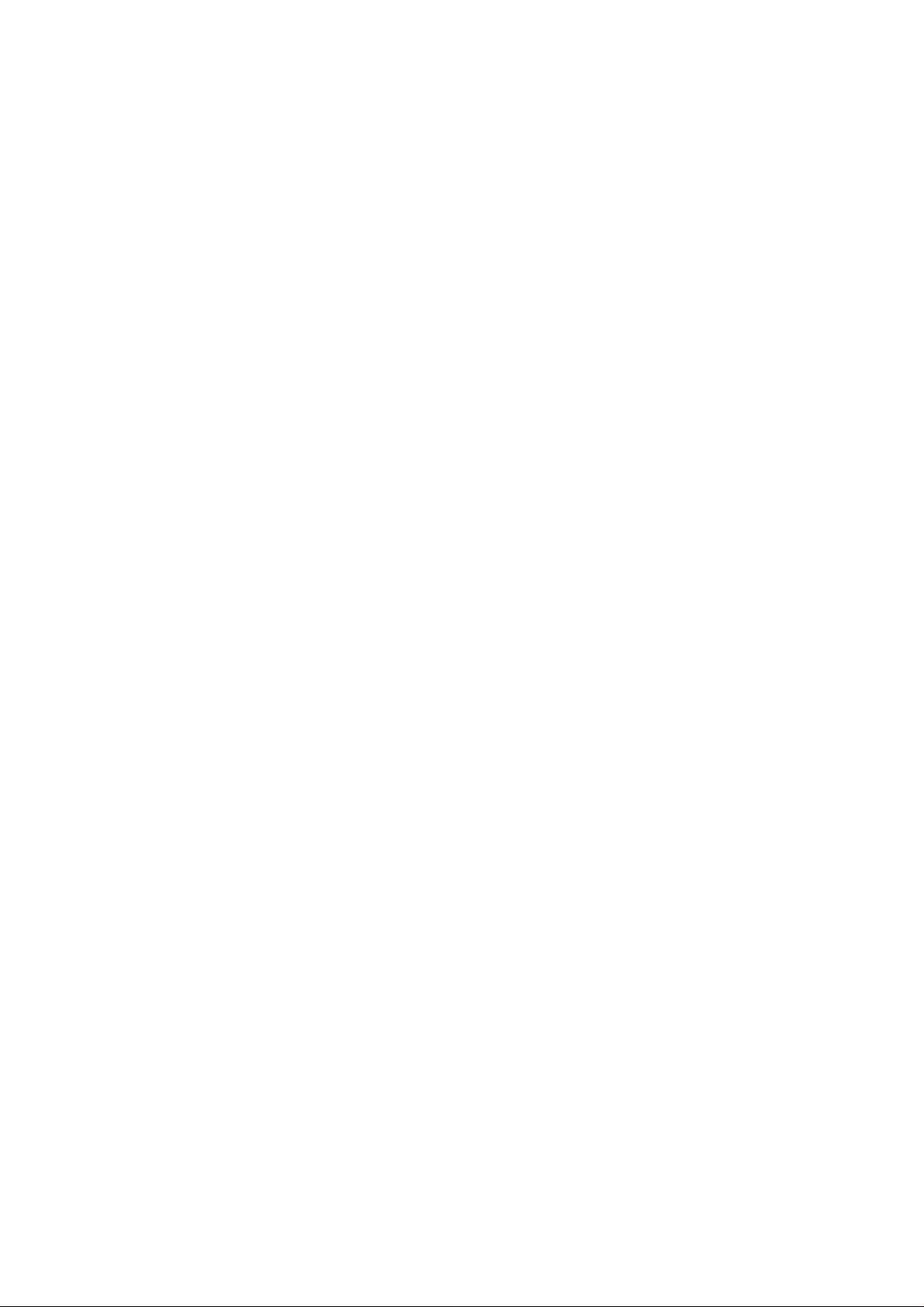
© 2007 por Xerox Corporation. Todos los derechos reservados.
La presente protección de copyright comprende tod a la información y los materiales con derechos de autor, en todas las
formas y presentaciones contempladas por la legislación vigente, incluyend o sin limit aciones todo e l material g enerado
a partir de los programas de software que se muestran en la pantalla, tales como iconos, pantallas, diseños, etc.
Todos los productos Xerox mencionados en esta publicación son marcas comerciales de Xerox Corporation. Otros
nombres de productos mencionados son marcas comerciales de sus respectivas compañías.
La información contenida en este documento es correcta en el momento de su publicación. Xerox se reserva el derecho
a cambiar la información contenida en cualquier momento y sin previo aviso. Cualquier posible cambio o actualización
técnica quedará reflejado en posteriores ediciones de la documentación. Para obtener información reciente, consulte
www.xerox.com.
Page 3
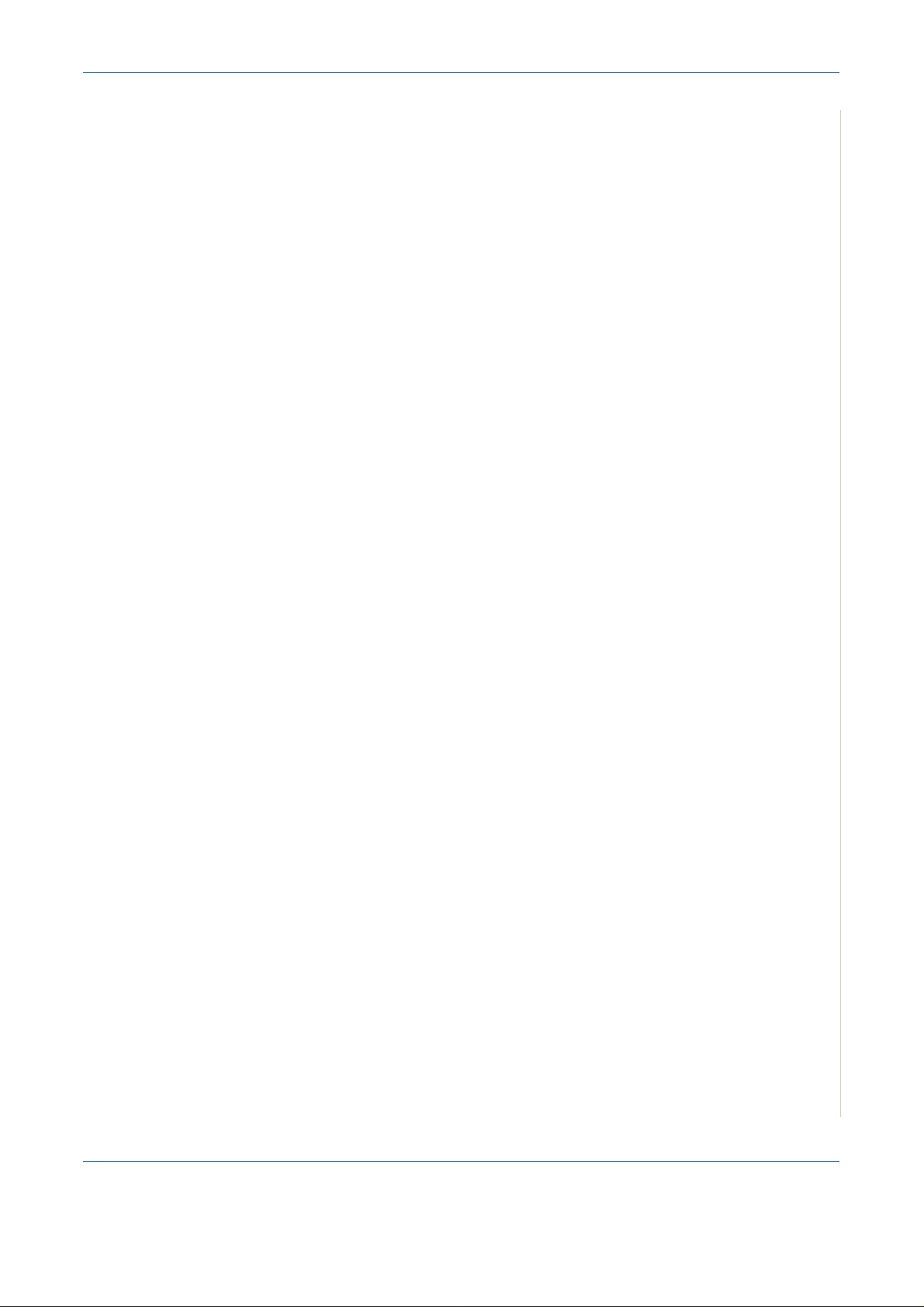
1 Bienvenido
Información acerca de esta guía . . . . . . . . . . . . . . . . . . . . . . . . . . . . . . . . . . . . . . . . . .1-2
Descripción del equipo. . . . . . . . . . . . . . . . . . . . . . . . . . . . . . . . . . . . . . . . . . . . . . . . . .1-3
Ubicación de los componentes . . . . . . . . . . . . . . . . . . . . . . . . . . . . . . . . . . . . .1-3
Funciones del Panel de Control. . . . . . . . . . . . . . . . . . . . . . . . . . . . . . . . . . . . . . . . . . .1-5
Funciones especiales . . . . . . . . . . . . . . . . . . . . . . . . . . . . . . . . . . . . . . . . . . . . . . . . . .1-7
Asistencia técnica . . . . . . . . . . . . . . . . . . . . . . . . . . . . . . . . . . . . . . . . . . . . . . . . . . . . .1-9
Notas de seguridad . . . . . . . . . . . . . . . . . . . . . . . . . . . . . . . . . . . . . . . . . . . . . . . . . . .1-10
ADVERTENCIA - Información de seguridad eléctrica . . . . . . . . . . . . . . . . . . .1-11
Información de seguridad acerca del láser . . . . . . . . . . . . . . . . . . . . . . . . . . .1-12
Información de seguridad acerca del funcionamiento . . . . . . . . . . . . . . . . . . .1-12
Información acerca del mantenimiento . . . . . . . . . . . . . . . . . . . . . . . . . . . . . .1-13
Información de seguridad relativa al ozono . . . . . . . . . . . . . . . . . . . . . . . . . .1-13
Acerca de los consumibles . . . . . . . . . . . . . . . . . . . . . . . . . . . . . . . . . . . . . . .1-14
Emisiones de radiofrecuencia . . . . . . . . . . . . . . . . . . . . . . . . . . . . . . . . . . . . . 1-14
Certificado de seguridad del producto . . . . . . . . . . . . . . . . . . . . . . . . . . . . . .1-14
Información reglamentaria. . . . . . . . . . . . . . . . . . . . . . . . . . . . . . . . . . . . . . . . . . . . . .1-15
Marca CE . . . . . . . . . . . . . . . . . . . . . . . . . . . . . . . . . . . . . . . . . . . . . . . . . . . .1-15
Acerca de la función de Fax . . . . . . . . . . . . . . . . . . . . . . . . . . . . . . . . . . . . . .1-15
Cumplimiento con las normas ambientales . . . . . . . . . . . . . . . . . . . . . . . . . . .1-19
Copias ilegales . . . . . . . . . . . . . . . . . . . . . . . . . . . . . . . . . . . . . . . . . . . . . . . .1-20
Reciclaje y eliminación de residuos del producto . . . . . . . . . . . . . . . . . . . . . .1-23
Contenido
2 Introducción
Desembalaje del equipo . . . . . . . . . . . . . . . . . . . . . . . . . . . . . . . . . . . . . . . . . . . . . . . .2-2
Selección de la ubicación . . . . . . . . . . . . . . . . . . . . . . . . . . . . . . . . . . . . . . . . .2-3
Espacio necesario . . . . . . . . . . . . . . . . . . . . . . . . . . . . . . . . . . . . . . . . . . . . . . .2-3
Instalación del cartucho de impresión . . . . . . . . . . . . . . . . . . . . . . . . . . . . . . . . . . . . . .2-4
Carga de papel . . . . . . . . . . . . . . . . . . . . . . . . . . . . . . . . . . . . . . . . . . . . . . . . . . . . . . .2-6
Cómo establecer conexiones. . . . . . . . . . . . . . . . . . . . . . . . . . . . . . . . . . . . . . . . . . . . .2-8
Encendido del equipo . . . . . . . . . . . . . . . . . . . . . . . . . . . . . . . . . . . . . . . . . . . . . . . . .2-11
Instalación del software de impresión . . . . . . . . . . . . . . . . . . . . . . . . . . . . . . . . . . . . .2-12
Requisitos del sistema . . . . . . . . . . . . . . . . . . . . . . . . . . . . . . . . . . . . . . . . . .2-13
Funciones del controlador de impresión . . . . . . . . . . . . . . . . . . . . . . . . . . . . .2-14
Cambio del idioma de la pantalla y país . . . . . . . . . . . . . . . . . . . . . . . . . . . . .2-15
Configuración del ID del equipo . . . . . . . . . . . . . . . . . . . . . . . . . . . . . . . . . . .2-15
Introducción de caracteres con el teclado numérico . . . . . . . . . . . . . . . . . . . .2-16
Ajuste de la fecha y la hora . . . . . . . . . . . . . . . . . . . . . . . . . . . . . . . . . . . . . . .2-17
Modificación del modo del reloj . . . . . . . . . . . . . . . . . . . . . . . . . . . . . . . . . . . .2-18
Cambio del Modo de marcación . . . . . . . . . . . . . . . . . . . . . . . . . . . . . . . . . . .2-19
Configuración del tamaño y tipo de papel . . . . . . . . . . . . . . . . . . . . . . . . . . . .2-19
Configuración de los sonidos . . . . . . . . . . . . . . . . . . . . . . . . . . . . . . . . . . . . .2-20
Uso de los modos de ahorro . . . . . . . . . . . . . . . . . . . . . . . . . . . . . . . . . . . . . .2-21
Uso de ControlCentre . . . . . . . . . . . . . . . . . . . . . . . . . . . . . . . . . . . . . . . . . . . . . . . . .2-22
Ficha Ajustes de escaneado . . . . . . . . . . . . . . . . . . . . . . . . . . . . . . . . . . . . . .2-23
Ficha Lista de teléfonos . . . . . . . . . . . . . . . . . . . . . . . . . . . . . . . . . . . . . . . . .2-24
Ficha Impresora . . . . . . . . . . . . . . . . . . . . . . . . . . . . . . . . . . . . . . . . . . . . . . .2-25
Ficha Actualizar firmware . . . . . . . . . . . . . . . . . . . . . . . . . . . . . . . . . . . . . . . .2-25
Xerox Phaser 3200MFP Contenido-1
Page 4
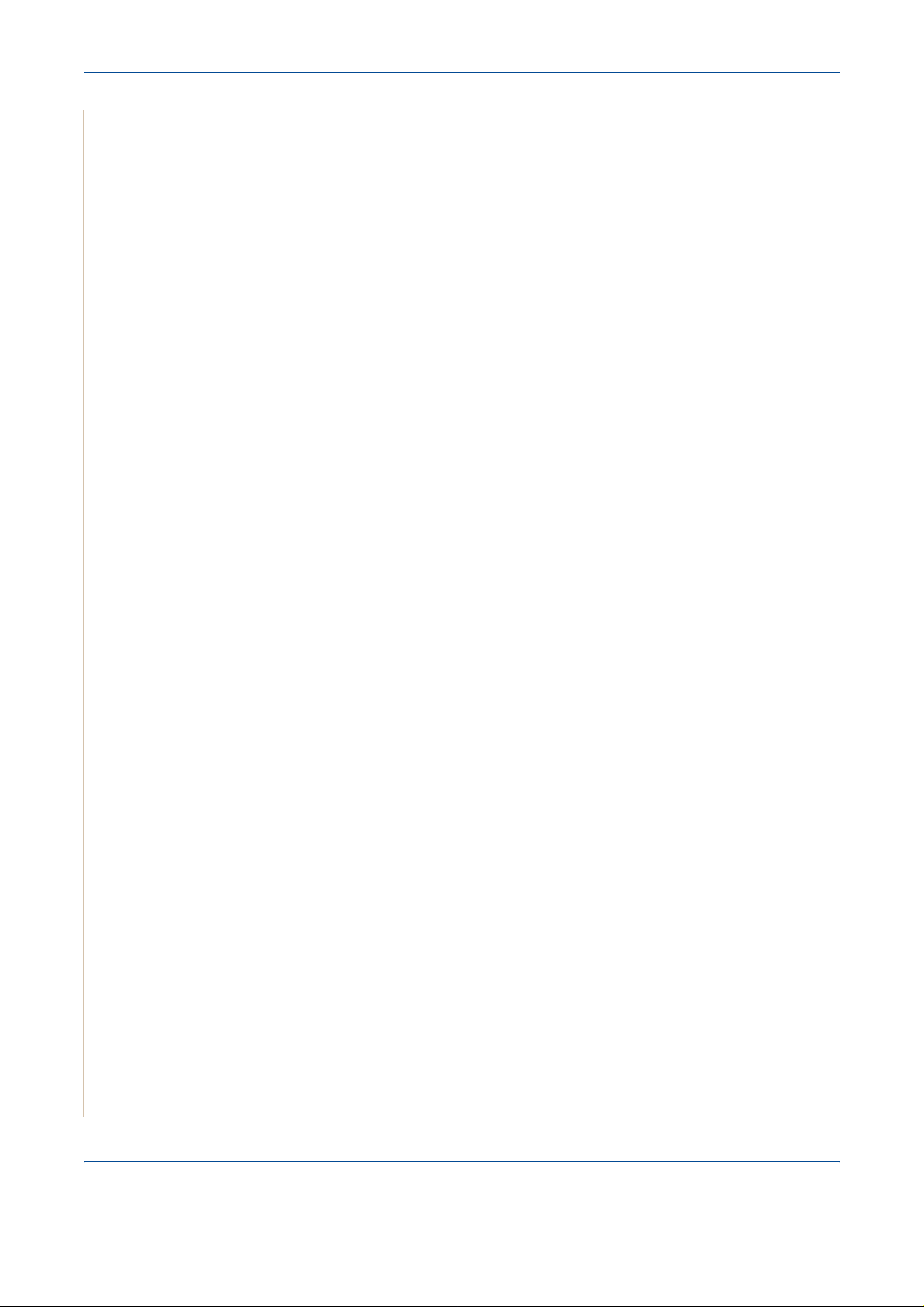
1 Contenido
3 Configuración de la red
Introducción. . . . . . . . . . . . . . . . . . . . . . . . . . . . . . . . . . . . . . . . . . . . . . . . . . . . . . . . . .3-2
Mediante el panel de control . . . . . . . . . . . . . . . . . . . . . . . . . . . . . . . . . . . . . . .3-2
Sistemas operativos compatibles . . . . . . . . . . . . . . . . . . . . . . . . . . . . . . . . . . . . . . . . .3-2
Configuración de TCP/IP. . . . . . . . . . . . . . . . . . . . . . . . . . . . . . . . . . . . . . . . . . . . . . . .3-3
Direccionamiento dinámico (BOOTP/DHCP) . . . . . . . . . . . . . . . . . . . . . . . . . .3-3
Direccionamiento estático . . . . . . . . . . . . . . . . . . . . . . . . . . . . . . . . . . . . . . . . .3-3
Configuración de EtherTalk . . . . . . . . . . . . . . . . . . . . . . . . . . . . . . . . . . . . . . . .3-4
Restauración de la configuración de la red . . . . . . . . . . . . . . . . . . . . . . . . . . . .3-4
Impresión de una página de configuración de red . . . . . . . . . . . . . . . . . . . . . .3-4
Restablecimiento de la tarjeta de interfaz de red . . . . . . . . . . . . . . . . . . . . . . .3-4
4 Gestión del papel
Selección de los materiales de impresión . . . . . . . . . . . . . . . . . . . . . . . . . . . . . . . . . . .4-2
Tipo de papel, fuentes de entrada y capacidades . . . . . . . . . . . . . . . . . . . . . . .4-2
Directrices sobre el papel y los materiales especiales . . . . . . . . . . . . . . . . . . .4-3
Carga de papel . . . . . . . . . . . . . . . . . . . . . . . . . . . . . . . . . . . . . . . . . . . . . . . . . . . . . . .4-5
Uso de la bandeja de papel . . . . . . . . . . . . . . . . . . . . . . . . . . . . . . . . . . . . . . .4-5
Uso de la bandeja manual . . . . . . . . . . . . . . . . . . . . . . . . . . . . . . . . . . . . . . . .4-5
Bandeja de salida de copia . . . . . . . . . . . . . . . . . . . . . . . . . . . . . . . . . . . . . . . . . . . . . .4-6
5 Copia
Realización de copias . . . . . . . . . . . . . . . . . . . . . . . . . . . . . . . . . . . . . . . . . . . . . . . . . .5-2
Selección de las opciones de copia. . . . . . . . . . . . . . . . . . . . . . . . . . . . . . . . . . . . . . . .5-5
Configuración de la copia . . . . . . . . . . . . . . . . . . . . . . . . . . . . . . . . . . . . . . . . . . . . . .5-11
6 Impresión
Instalación del software de impresión en Windows. . . . . . . . . . . . . . . . . . . . . . . . . . . .6-2
Impresión de un documento . . . . . . . . . . . . . . . . . . . . . . . . . . . . . . . . . . . . . . . . . . . . .6-6
Impresión avanzada . . . . . . . . . . . . . . . . . . . . . . . . . . . . . . . . . . . . . . . . . . . . . . . . . .6-16
Carga de papel para copiar . . . . . . . . . . . . . . . . . . . . . . . . . . . . . . . . . . . . . . . .5-2
Preparación de un documento . . . . . . . . . . . . . . . . . . . . . . . . . . . . . . . . . . . . .5-2
Cómo realizar copias en el cristal del escáner . . . . . . . . . . . . . . . . . . . . . . . . .5-3
Cómo realizar copias desde el alimentador automático de documentos . . . . .5-4
Funciones básicas de copia . . . . . . . . . . . . . . . . . . . . . . . . . . . . . . . . . . . . . . .5-5
Funciones especiales de copia . . . . . . . . . . . . . . . . . . . . . . . . . . . . . . . . . . . . .5-7
Cambio de la configuración predeterminada . . . . . . . . . . . . . . . . . . . . . . . . .5-11
Configuración de la opción de tiempo de espera . . . . . . . . . . . . . . . . . . . . . .5-11
Instalación del software de impresión . . . . . . . . . . . . . . . . . . . . . . . . . . . . . . . .6-2
Impresión básica . . . . . . . . . . . . . . . . . . . . . . . . . . . . . . . . . . . . . . . . . . . . . . . .6-6
Especificaciones de la impresora . . . . . . . . . . . . . . . . . . . . . . . . . . . . . . . . . . .6-7
Cancelación de un trabajo de impresión . . . . . . . . . . . . . . . . . . . . . . . . . . . . .6-15
Impresión de varias páginas en una sola hoja de papel
(Impresión de varias páginas en una cara) . . . . . . . . . . . . . . . . . . . . . . . . . . .6-16
Impresión de pósters . . . . . . . . . . . . . . . . . . . . . . . . . . . . . . . . . . . . . . . . . . .6-17
Impresión de un documento en formato reducido o aumentado . . . . . . . . . . .6-18
Ajuste del documento a un tamaño de papel seleccionado . . . . . . . . . . . . . .6-19
Uso de marcas de agua . . . . . . . . . . . . . . . . . . . . . . . . . . . . . . . . . . . . . . . . .6-20
Uso de superposiciones . . . . . . . . . . . . . . . . . . . . . . . . . . . . . . . . . . . . . . . . .6-23
Contenido-2 Xerox Phaser 3200MFP
Page 5
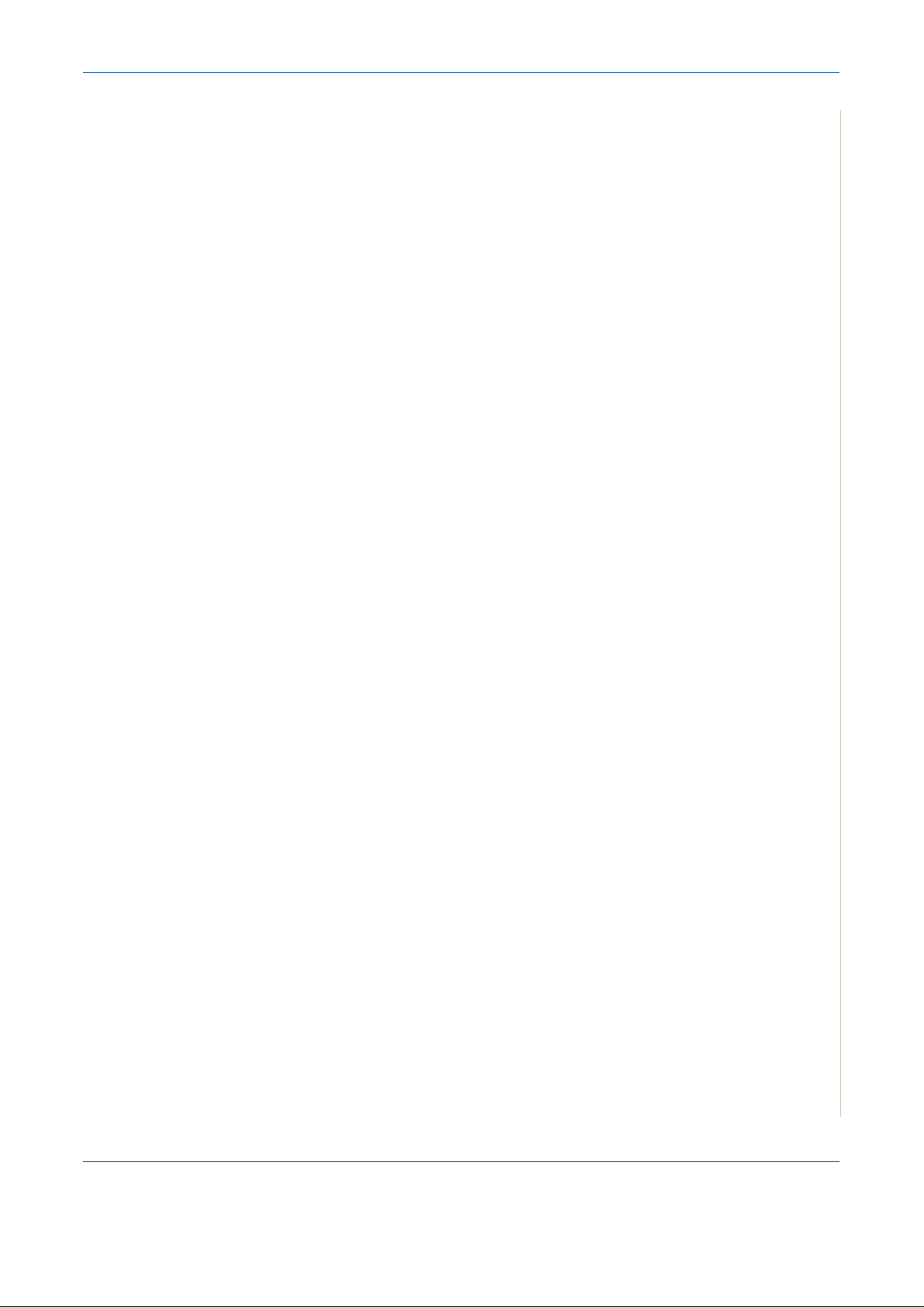
Contenido
Cómo compartir la impresora localmente . . . . . . . . . . . . . . . . . . . . . . . . . . . . . . . . . .6-27
Configuración del equipo anfitrión . . . . . . . . . . . . . . . . . . . . . . . . . . . . . . . . . .6-27
Configuración del equipo cliente . . . . . . . . . . . . . . . . . . . . . . . . . . . . . . . . . . .6-27
Cómo utilizar el controlador PostScript en Windows
(Phaser 3200MFP/N únicamente) . . . . . . . . . . . . . . . . . . . . . . . . . . . . . . . . . . . . . . . .6-28
Especificaciones de la impresora . . . . . . . . . . . . . . . . . . . . . . . . . . . . . . . . . .6-28
Opciones avanzadas . . . . . . . . . . . . . . . . . . . . . . . . . . . . . . . . . . . . . . . . . . . .6-29
Uso de la Ayuda . . . . . . . . . . . . . . . . . . . . . . . . . . . . . . . . . . . . . . . . . . . . . . .6-29
Uso del monitor de estado. . . . . . . . . . . . . . . . . . . . . . . . . . . . . . . . . . . . . . . . . . . . . .6-30
Cómo abrir la Guía de solución de problemas . . . . . . . . . . . . . . . . . . . . . . . .6-31
Cómo cambiar la configuración del Monitor de estado . . . . . . . . . . . . . . . . . .6-31
Uso de la impresora en Linux . . . . . . . . . . . . . . . . . . . . . . . . . . . . . . . . . . . . . . . . . . .6-32
Introducción . . . . . . . . . . . . . . . . . . . . . . . . . . . . . . . . . . . . . . . . . . . . . . . . . . .6-32
Instalación de Unified Linux Driver . . . . . . . . . . . . . . . . . . . . . . . . . . . . . . . . .6-32
Uso de Unified Driver Configurator . . . . . . . . . . . . . . . . . . . . . . . . . . . . . . . . .6-35
Configuración de propiedades de impresión . . . . . . . . . . . . . . . . . . . . . . . . . .6-39
Impresión de un documento . . . . . . . . . . . . . . . . . . . . . . . . . . . . . . . . . . . . . .6-40
Digitalización de un documento . . . . . . . . . . . . . . . . . . . . . . . . . . . . . . . . . . .6-42
Uso del equipo con un Macintosh (Phaser 3200MFP/N únicamente). . . . . . . . . . . . .6-46
Instalación del software para Macintosh . . . . . . . . . . . . . . . . . . . . . . . . . . . . .6-46
Instalación de la impresora . . . . . . . . . . . . . . . . . . . . . . . . . . . . . . . . . . . . . . .6-48
Impresión . . . . . . . . . . . . . . . . . . . . . . . . . . . . . . . . . . . . . . . . . . . . . . . . . . . .6-49
Digitalización . . . . . . . . . . . . . . . . . . . . . . . . . . . . . . . . . . . . . . . . . . . . . . . . . .6-53
7 Digitalización
Conceptos básicos sobre escaneado . . . . . . . . . . . . . . . . . . . . . . . . . . . . . . . . . . . . . .7-2
Digitalización desde el panel de control a una aplicación . . . . . . . . . . . . . . . . .7-2
Proceso de digitalización con software compatible con TWAIN . . . . . . . . . . . .7-3
Digitalización con el controlador WIA . . . . . . . . . . . . . . . . . . . . . . . . . . . . . . . .7-4
Digitalización utilizando una conexión de red
(Phaser 3200MFP/N únicamente) . . . . . . . . . . . . . . . . . . . . . . . . . . . . . . . . . . .7-5
Cambiar los ajustes de cada trabajo de escaneado . . . . . . . . . . . . . . . . . . . . .7-9
Cambiar los ajustes predeterminados de escaneado . . . . . . . . . . . . . . . . . . .7-10
Activar escaneado por red . . . . . . . . . . . . . . . . . . . . . . . . . . . . . . . . . . . . . . .7-10
Configurar la Agenda . . . . . . . . . . . . . . . . . . . . . . . . . . . . . . . . . . . . . . . . . . .7-11
8 Envío de fax
Configuración del sistema de fax. . . . . . . . . . . . . . . . . . . . . . . . . . . . . . . . . . . . . . . . . .8-2
Modificación de las opciones de configuración de fax . . . . . . . . . . . . . . . . . . .8-2
Opciones disponibles para la configuración del fax . . . . . . . . . . . . . . . . . . . . .8-2
Cómo enviar un fax . . . . . . . . . . . . . . . . . . . . . . . . . . . . . . . . . . . . . . . . . . . . . . . . . . . .8-5
Carga de un documento . . . . . . . . . . . . . . . . . . . . . . . . . . . . . . . . . . . . . . . . . .8-5
Ajuste de la resolución del documento . . . . . . . . . . . . . . . . . . . . . . . . . . . . . . .8-6
Envío automático de un fax . . . . . . . . . . . . . . . . . . . . . . . . . . . . . . . . . . . . . . . .8-7
Envío manual de fax . . . . . . . . . . . . . . . . . . . . . . . . . . . . . . . . . . . . . . . . . . . . .8-8
Rellamada al último número marcado . . . . . . . . . . . . . . . . . . . . . . . . . . . . . . .8-8
Confirmación de la transmisión . . . . . . . . . . . . . . . . . . . . . . . . . . . . . . . . . . . . .8-9
Rellamada automática . . . . . . . . . . . . . . . . . . . . . . . . . . . . . . . . . . . . . . . . . . .8-9
Xerox Phaser 3200MFP Contenido-3
Page 6
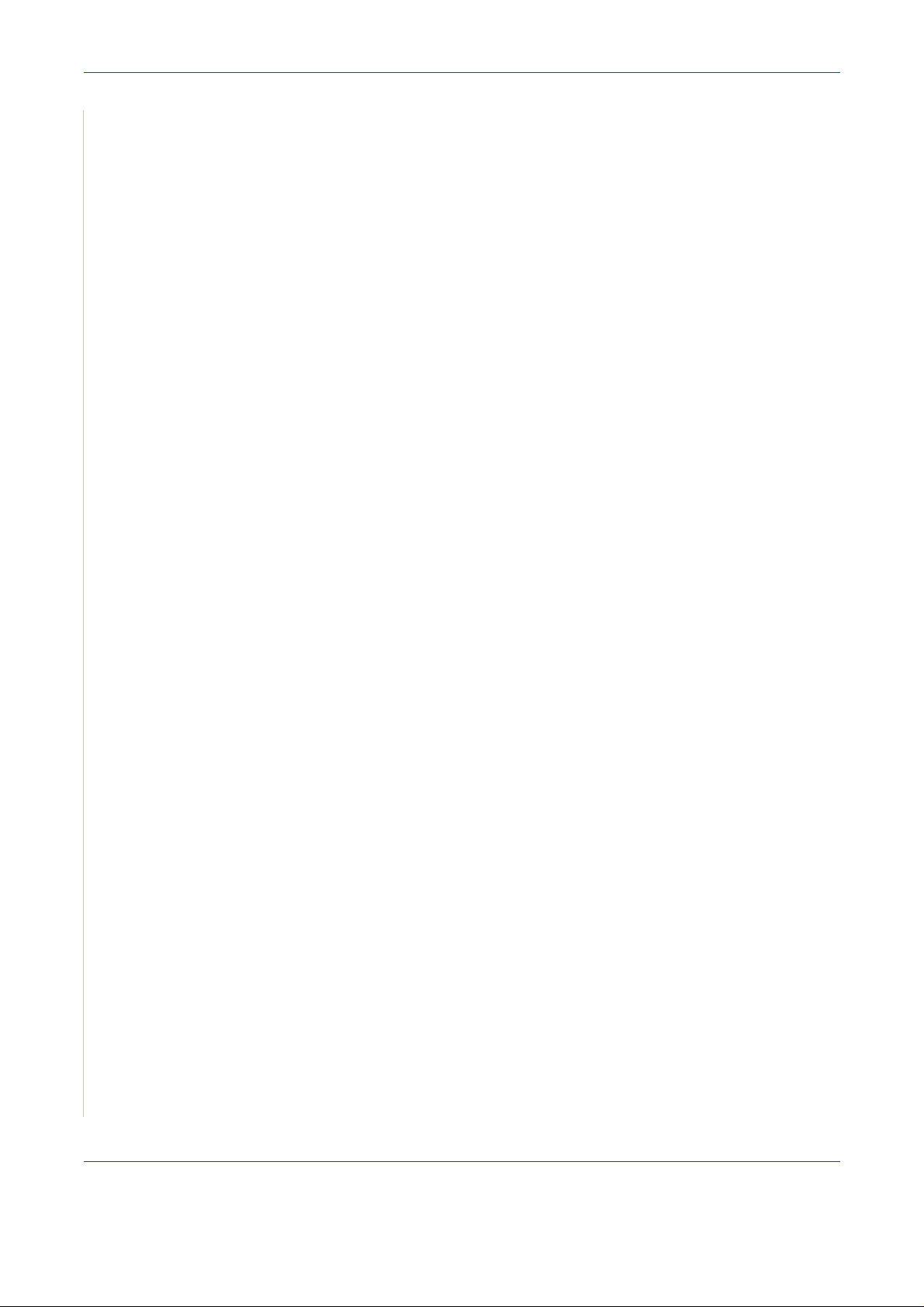
1 Contenido
Cómo recibir un fax . . . . . . . . . . . . . . . . . . . . . . . . . . . . . . . . . . . . . . . . . . . . . . . . . . .8-10
Marcación automática . . . . . . . . . . . . . . . . . . . . . . . . . . . . . . . . . . . . . . . . . . . . . . . . .8-14
Otras formas de enviar un fax . . . . . . . . . . . . . . . . . . . . . . . . . . . . . . . . . . . . . . . . . . .8-19
Características adicionales . . . . . . . . . . . . . . . . . . . . . . . . . . . . . . . . . . . . . . . . . . . . .8-23
Enviar un fax desde un PC . . . . . . . . . . . . . . . . . . . . . . . . . . . . . . . . . . . . . . . . . . . . .8-29
Información sobre los modos de recepción . . . . . . . . . . . . . . . . . . . . . . . . . . 8-10
Carga de papel para recibir faxes . . . . . . . . . . . . . . . . . . . . . . . . . . . . . . . . . .8-10
Recepción automática en modo Fax . . . . . . . . . . . . . . . . . . . . . . . . . . . . . . .8-11
Recepción manual en modo Teléfono . . . . . . . . . . . . . . . . . . . . . . . . . . . . . . .8-11
Recepción automática en modo Con/FAX . . . . . . . . . . . . . . . . . . . . . . . . . . .8-11
Recepción manual mediante un teléfono auxiliar . . . . . . . . . . . . . . . . . . . . . .8-12
Recepción de faxes con el modo DRPD . . . . . . . . . . . . . . . . . . . . . . . . . . . . .8-12
Recepción de un fax en la memoria . . . . . . . . . . . . . . . . . . . . . . . . . . . . . . . .8-13
Marcación rápida . . . . . . . . . . . . . . . . . . . . . . . . . . . . . . . . . . . . . . . . . . . . . .8-14
Marcación por grupo . . . . . . . . . . . . . . . . . . . . . . . . . . . . . . . . . . . . . . . . . . . .8-15
Búsqueda de números en la memoria . . . . . . . . . . . . . . . . . . . . . . . . . . . . . .8-17
Impresión de una lista de teléfonos . . . . . . . . . . . . . . . . . . . . . . . . . . . . . . . .8-18
Envío de fax múltiples . . . . . . . . . . . . . . . . . . . . . . . . . . . . . . . . . . . . . . . . . . .8-19
Envío de un fax diferido . . . . . . . . . . . . . . . . . . . . . . . . . . . . . . . . . . . . . . . . .8-20
Envío de un fax prioritario . . . . . . . . . . . . . . . . . . . . . . . . . . . . . . . . . . . . . . . .8-21
Cómo añadir documentos a un fax programado . . . . . . . . . . . . . . . . . . . . . . .8-22
Cómo cancelar un fax programado . . . . . . . . . . . . . . . . . . . . . . . . . . . . . . . . .8-23
Uso del modo de Recepción segura . . . . . . . . . . . . . . . . . . . . . . . . . . . . . . . .8-23
Cómo imprimir informes . . . . . . . . . . . . . . . . . . . . . . . . . . . . . . . . . . . . . . . . .8-24
Uso de los ajustes de fax avanzados . . . . . . . . . . . . . . . . . . . . . . . . . . . . . . .8-26
Reenvío de faxes . . . . . . . . . . . . . . . . . . . . . . . . . . . . . . . . . . . . . . . . . . . . . .8-27
Instalar el software PC-Fax . . . . . . . . . . . . . . . . . . . . . . . . . . . . . . . . . . . . . . .8-29
9 Mantenimiento
Borrado de la memoria . . . . . . . . . . . . . . . . . . . . . . . . . . . . . . . . . . . . . . . . . . . . . . . . .9-2
Limpieza del equipo. . . . . . . . . . . . . . . . . . . . . . . . . . . . . . . . . . . . . . . . . . . . . . . . . . . .9-3
Limpieza de la superficie externa . . . . . . . . . . . . . . . . . . . . . . . . . . . . . . . . . . .9-3
Limpieza del interior del equipo . . . . . . . . . . . . . . . . . . . . . . . . . . . . . . . . . . . .9-3
Limpieza de la unidad de digitalización . . . . . . . . . . . . . . . . . . . . . . . . . . . . . . .9-5
Mantenimiento del cartucho de impresión. . . . . . . . . . . . . . . . . . . . . . . . . . . . . . . . . . .9-6
Almacenamiento del cartucho de impresión . . . . . . . . . . . . . . . . . . . . . . . . . . .9-6
Duración esperada del cartucho . . . . . . . . . . . . . . . . . . . . . . . . . . . . . . . . . . . .9-6
Redistribución del tóner del cartucho de impresión . . . . . . . . . . . . . . . . . . . . .9-6
Sustitución del cartucho de impresión . . . . . . . . . . . . . . . . . . . . . . . . . . . . . . .9-7
Impresión en modo continuo cuando aparece el mensaje
Toner vacio Cambiar tóner . . . . . . . . . . . . . . . . . . . . . . . . . . . . . . . . . . . . . . . .9-8
Configuración de la opción de aviso de tóner . . . . . . . . . . . . . . . . . . . . . . . . . .9-8
Limpieza del tambor . . . . . . . . . . . . . . . . . . . . . . . . . . . . . . . . . . . . . . . . . . . . .9-9
Piezas consumibles. . . . . . . . . . . . . . . . . . . . . . . . . . . . . . . . . . . . . . . . . . . . . . . . . . .9-10
Piezas de repuesto . . . . . . . . . . . . . . . . . . . . . . . . . . . . . . . . . . . . . . . . . . . . . . . . . . .9-10
Sustitución de la almohadilla de goma del ADF . . . . . . . . . . . . . . . . . . . . . . .9-11
Contenido-4 Xerox Phaser 3200MFP
Page 7
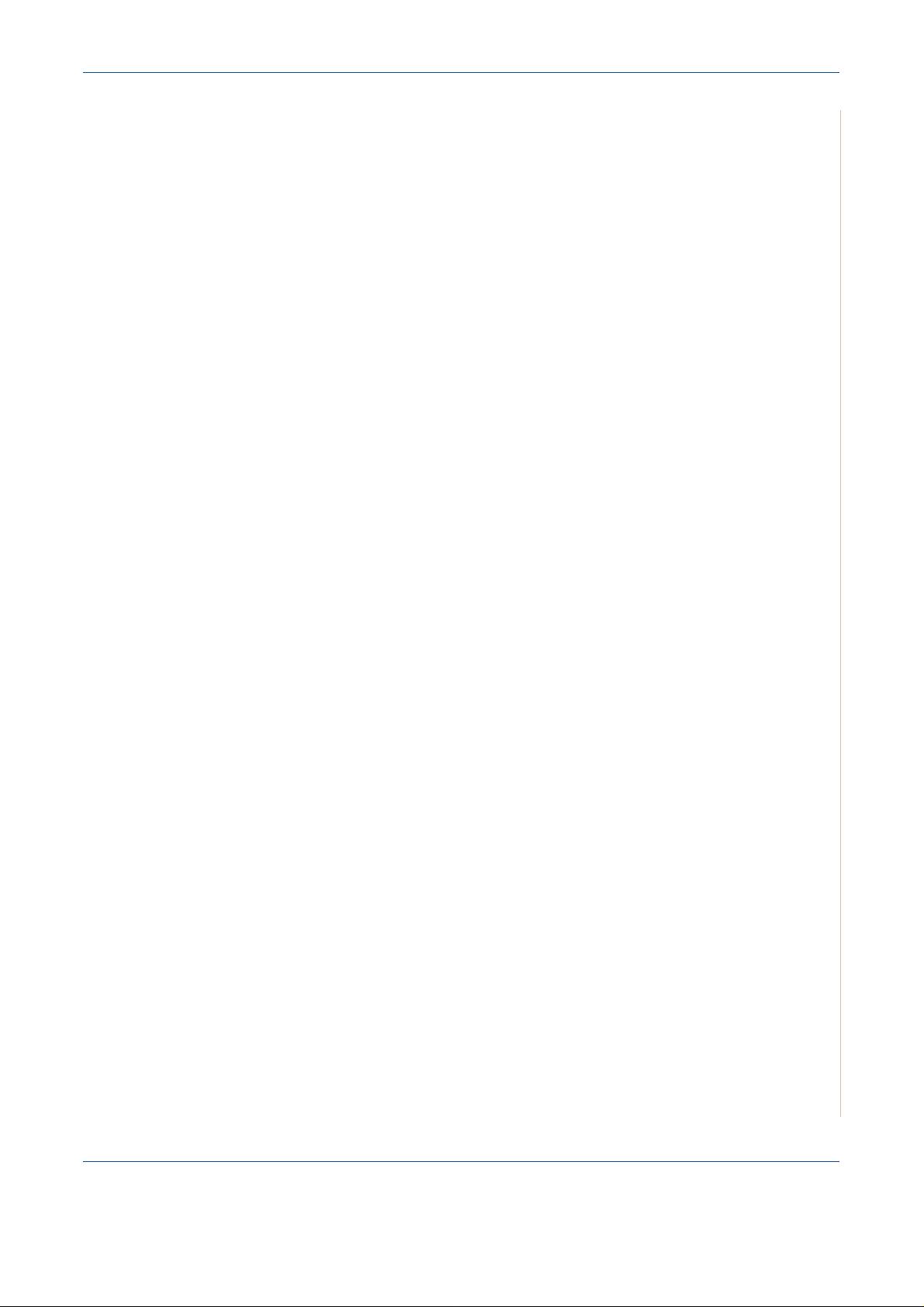
10 Solución de problemas
Eliminación de atascos de documentos. . . . . . . . . . . . . . . . . . . . . . . . . . . . . . . . . . . .10-2
Error en la entrada de documentos . . . . . . . . . . . . . . . . . . . . . . . . . . . . . . . . .10-2
Error en la salida de documentos . . . . . . . . . . . . . . . . . . . . . . . . . . . . . . . . . .10-3
Eliminación de atascos de papel . . . . . . . . . . . . . . . . . . . . . . . . . . . . . . . . . . . . . . . . .10-4
En la bandeja . . . . . . . . . . . . . . . . . . . . . . . . . . . . . . . . . . . . . . . . . . . . . . . . .10-4
En la bandeja manual . . . . . . . . . . . . . . . . . . . . . . . . . . . . . . . . . . . . . . . . . . .10-5
En el área del fusor o alrededor del cartucho de tóner . . . . . . . . . . . . . . . . . .10-5
En el área de salida del papel . . . . . . . . . . . . . . . . . . . . . . . . . . . . . . . . . . . . .10-6
Consejos para evitar atascos de papel . . . . . . . . . . . . . . . . . . . . . . . . . . . . . .10-8
Solución de los mensajes de error de la pantalla LCD . . . . . . . . . . . . . . . . . .10-9
Mensajes relacionados con el cartucho de tóner . . . . . . . . . . . . . . . . . . . . .10-13
Solución de problemas adicionales . . . . . . . . . . . . . . . . . . . . . . . . . . . . . . . . . . . . . .10-14
Problemas con la alimentación del papel . . . . . . . . . . . . . . . . . . . . . . . . . . .10-14
Problemas de impresión . . . . . . . . . . . . . . . . . . . . . . . . . . . . . . . . . . . . . . . .10-16
Problemas con la calidad de la impresión . . . . . . . . . . . . . . . . . . . . . . . . . . .10-19
Problemas de copia . . . . . . . . . . . . . . . . . . . . . . . . . . . . . . . . . . . . . . . . . . .10-23
Problemas de escaneado . . . . . . . . . . . . . . . . . . . . . . . . . . . . . . . . . . . . . . .10-24
Problemas de escaneado por red (Phaser 3200MFP/N únicamente) . . . . .10-25
Problemas con el fax . . . . . . . . . . . . . . . . . . . . . . . . . . . . . . . . . . . . . . . . . . .10-25
Problemas más comunes en Windows . . . . . . . . . . . . . . . . . . . . . . . . . . . . .10-27
Problemas habituales de PostScript (Phaser 3200MFP/N únicamente) . . . .10-28
Problemas más comunes en Linux . . . . . . . . . . . . . . . . . . . . . . . . . . . . . . . .10-29
Problemas habituales de Macintosh (Phaser 3200MFP/N únicamente) . . . .10-32
Contenido
11 Especificaciones
Especificaciones generales . . . . . . . . . . . . . . . . . . . . . . . . . . . . . . . . . . . . . . . . . . . . .11-2
Especificaciones del escáner y la copiadora. . . . . . . . . . . . . . . . . . . . . . . . . . . . . . . .11-3
Especificaciones de la impresora . . . . . . . . . . . . . . . . . . . . . . . . . . . . . . . . . . . . . . . .11-4
Especificaciones de fax . . . . . . . . . . . . . . . . . . . . . . . . . . . . . . . . . . . . . . . . . . . . . . .11-5
Especificaciones del papel. . . . . . . . . . . . . . . . . . . . . . . . . . . . . . . . . . . . . . . . . . . . . .11-6
Descripción general . . . . . . . . . . . . . . . . . . . . . . . . . . . . . . . . . . . . . . . . . . . .11-6
Tamaños de papel admitidos . . . . . . . . . . . . . . . . . . . . . . . . . . . . . . . . . . . . . .11-7
Directrices para el uso de papel . . . . . . . . . . . . . . . . . . . . . . . . . . . . . . . . . . .11-8
Especificaciones del papel . . . . . . . . . . . . . . . . . . . . . . . . . . . . . . . . . . . . . . .11-9
Capacidad de salida del papel . . . . . . . . . . . . . . . . . . . . . . . . . . . . . . . . . . . .11-9
Entorno del almacenamiento de papel . . . . . . . . . . . . . . . . . . . . . . . . . . . . . .11-9
Sobres . . . . . . . . . . . . . . . . . . . . . . . . . . . . . . . . . . . . . . . . . . . . . . . . . . . . . .11-11
Etiquetas . . . . . . . . . . . . . . . . . . . . . . . . . . . . . . . . . . . . . . . . . . . . . . . . . . . .11-13
Transparencias . . . . . . . . . . . . . . . . . . . . . . . . . . . . . . . . . . . . . . . . . . . . . . .11-13
Xerox Phaser 3200MFP Contenido-5
Page 8
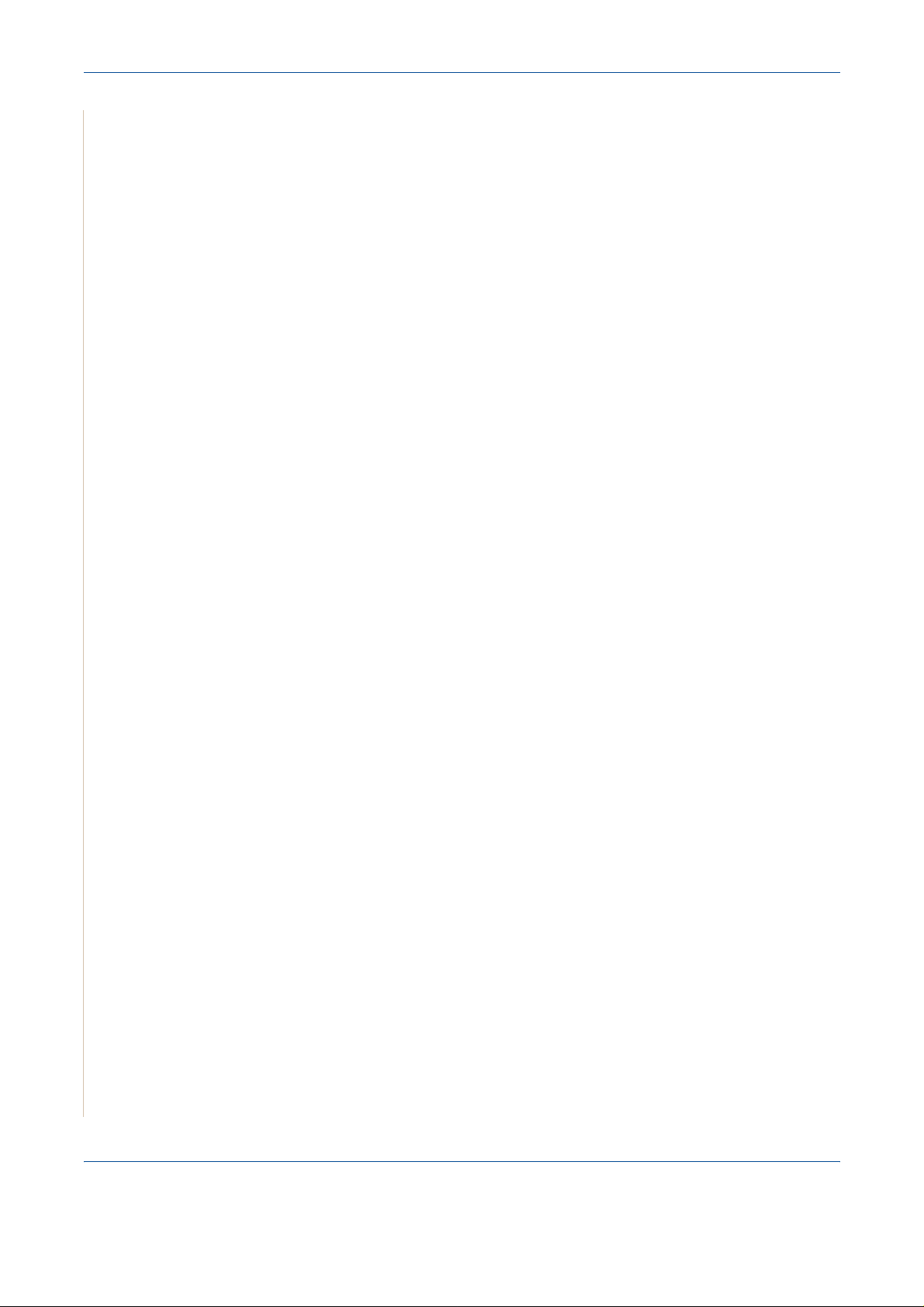
1 Contenido
Contenido-6 Xerox Phaser 3200MFP
Page 9
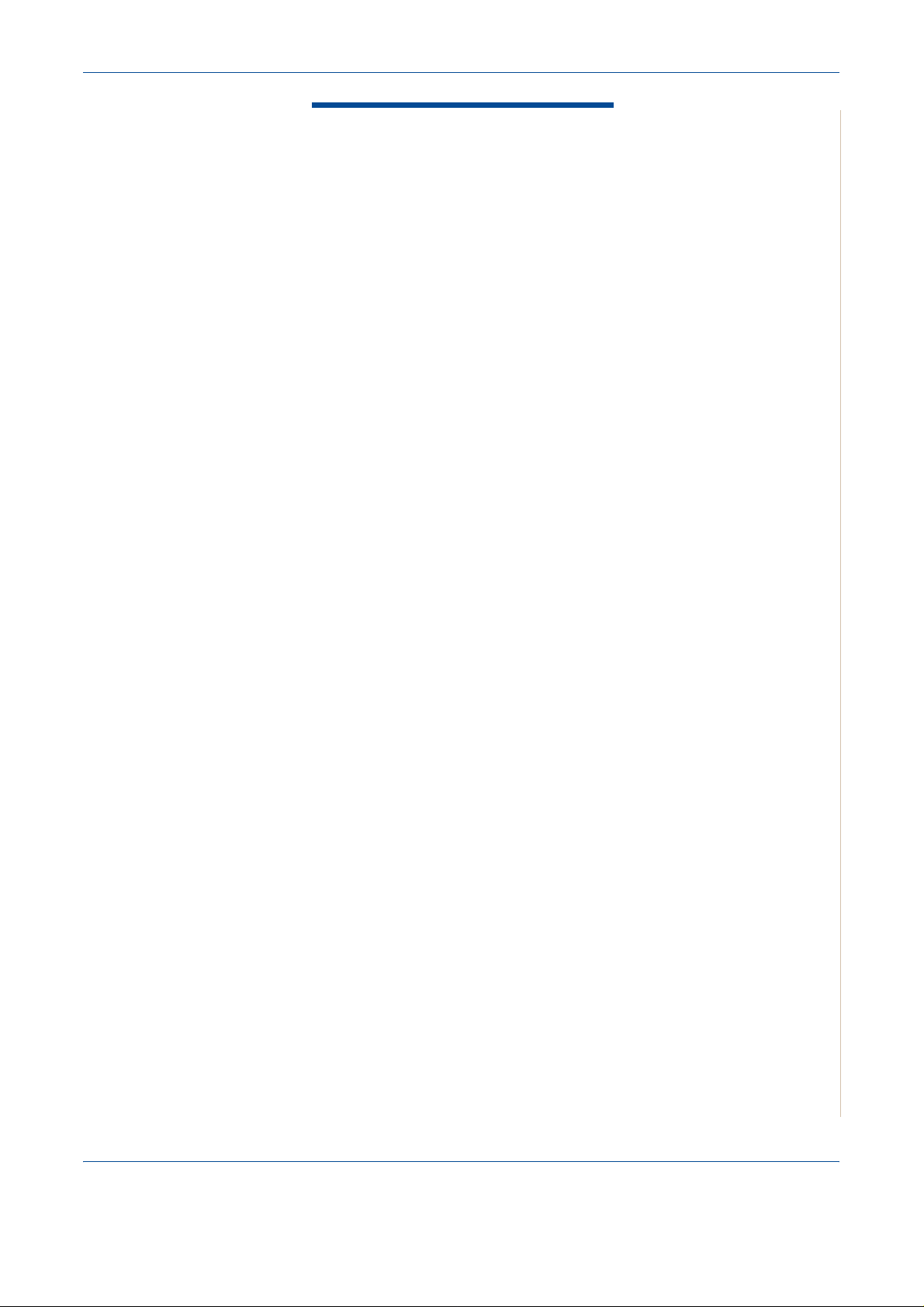
1 Bienvenido
1Bienvenido
Gracias por elegir el equipo Xerox Phaser 3200MFP. Si bien este producto ha
sido diseñado para que sea fácil de usar, aconsejamos que lea este Manual
del usuario para poder aprovechar al máximo las funciones que ofrece.
• Información acerca de esta guía – página 1-2
• Descripción del equipo – página 1-3
• Funciones del Panel de Control – página 1-5
• Funciones especiales – página 1-7
• Asistencia técnica – página 1-9
• Notas de seguridad – página 1-10
• Información reglamentaria – página 1-15
Xerox Phaser 3200MFP 1-1
Page 10
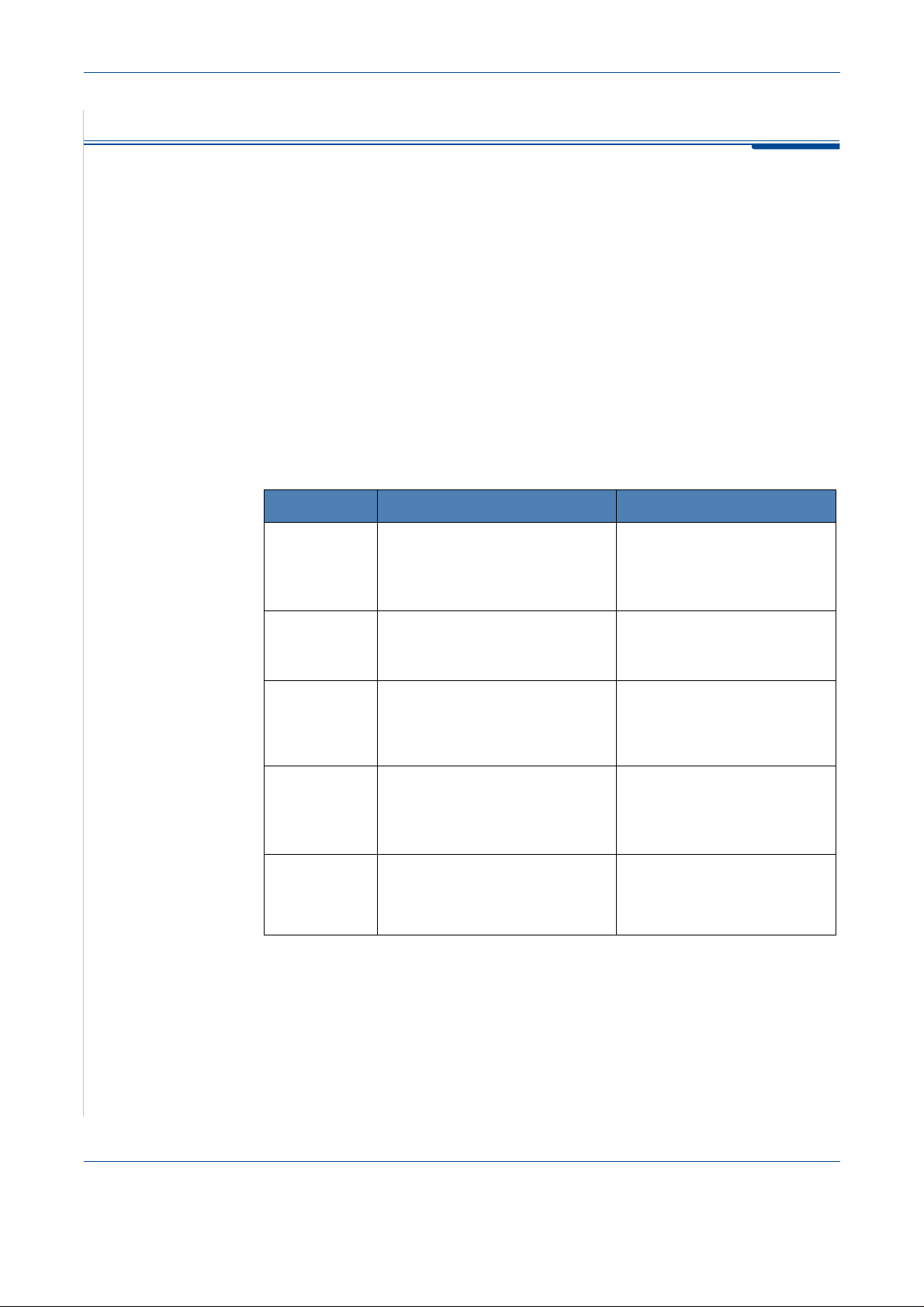
1 Bienvenido
Información acerca de esta guía
Este Manual del usuario proporciona información necesaria para configurar el
equipo. Asimismo, proporciona instrucciones detalladas para utilizar el equipo
como impresora, escáner, copiadora y fax, así como información para el
mantenimiento y la solución de problemas.
En este Manual del usuario se utilizan algunos términos de manera
intercambiable:
• Papel es sinónimo de material.
• Documento es sinónimo de original.
• Página es sinónimo de hoja.
• Xerox Phaser 3200MFP es sinónimo de equipo.
La siguiente tabla ofrece información adicional sobre las convenciones
utilizadas en esta guía:
Convención Descripción Ejemplo
Tipo de letra:
cursiva
Tipo de letra:
negrita
Notas Proporcionan información
Precaución Las precauciones son avisos
Advertencia Se utiliza para advertir a los
Se utiliza para enfatizar una
palabra o una frase. La cursiva
también se usa cuando se hace
referencia a otras publicaciones.
Se utiliza para enfatizar la
selección de un botón o modo
de una función.
adicional acerca de un
procedimiento.
que sugieren posibles daños
mecánicos en el equipo como
resultado de una acción.
usuarios sobre el riesgo de
lesiones corporales.
Xerox Phaser 3200MFP.
Seleccione la resolución
requerida pulsando
Resolución.
NOTA: Para obtener
información acerca de la carga
del papel, consulte Carga de
papel en la página 2-6.
PRECAUCIÓN: NO utilice
solventes químicos fuertes
u orgánicos o limpiadores
en aerosol.
ADVERTENCIA: Este
producto debe conectarse
a un circuito protector con
conexión a tierra.
Fuentes de información relacionadas
La información disponible para los productos consta de:
-Este Manual del usuario
- La Guía rápida de instalación
- El sitio web de Xerox http://www.xerox.com
1-2 Xerox Phaser 3200MFP
Page 11
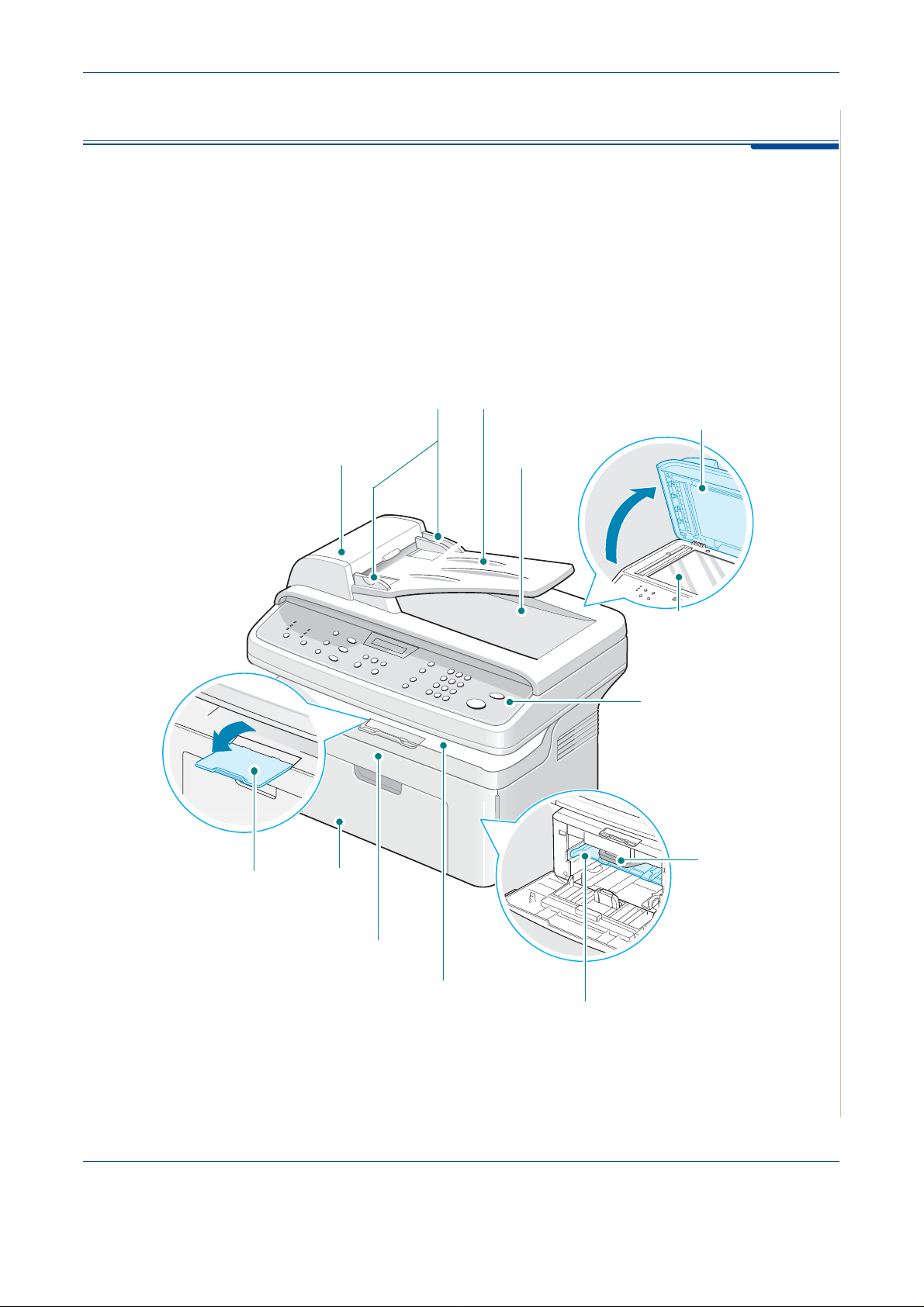
Descripción del equipo
Ubicación de los componentes
A continuación, se indican los componentes principales del equipo.
Vista frontal
1 Bienvenido
Guía de
documentos
Alimentador automático
de documentos
Bandeja de entrada
de documentos
Bandeja de salida
de documentos
Cubierta de los
documentos
Cristal del
escáner
Panel de control
Cartucho
Bandeja extensible
de salida del papel
Xerox Phaser 3200MFP 1-3
Bandeja
de entrada
de papel
Puerta frontal
Bandeja de salida (cara
de impresión hacia abajo)
Bandeja manual
de impresión
Page 12
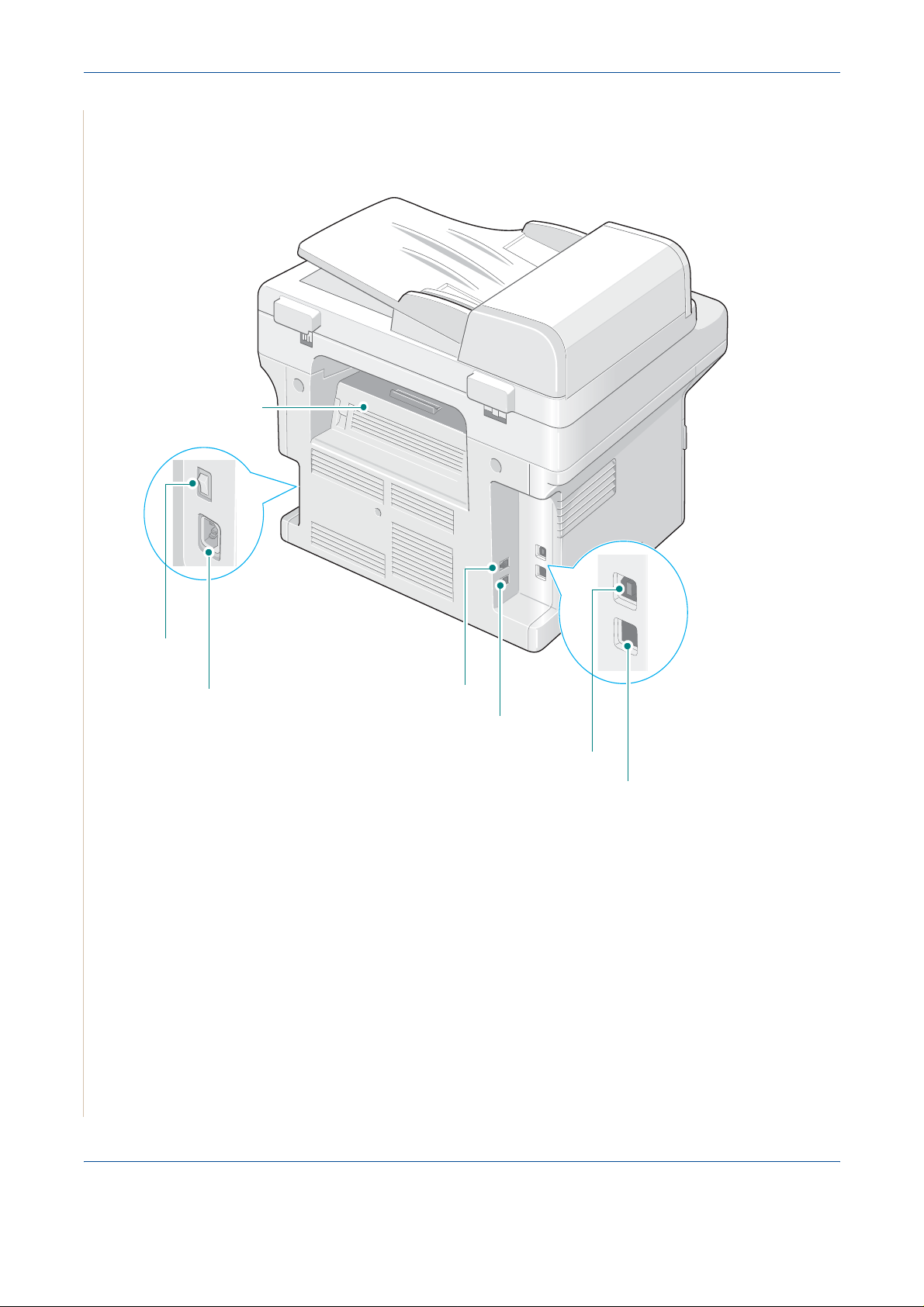
1 Bienvenido
Cubierta trasera
Vista posterior
Interruptor de
alimentación
Conector del cable
de corriente CA
NOTA: Si en su país se utiliza un sistema de conexión telefónica
diferente, es posible que este conector esté bloqueado.
* Phaser 3200MFP/N únicamente
Conector EXT.
Conector
de línea
Puerto USB
Puerto de red*
1-4 Xerox Phaser 3200MFP
Page 13
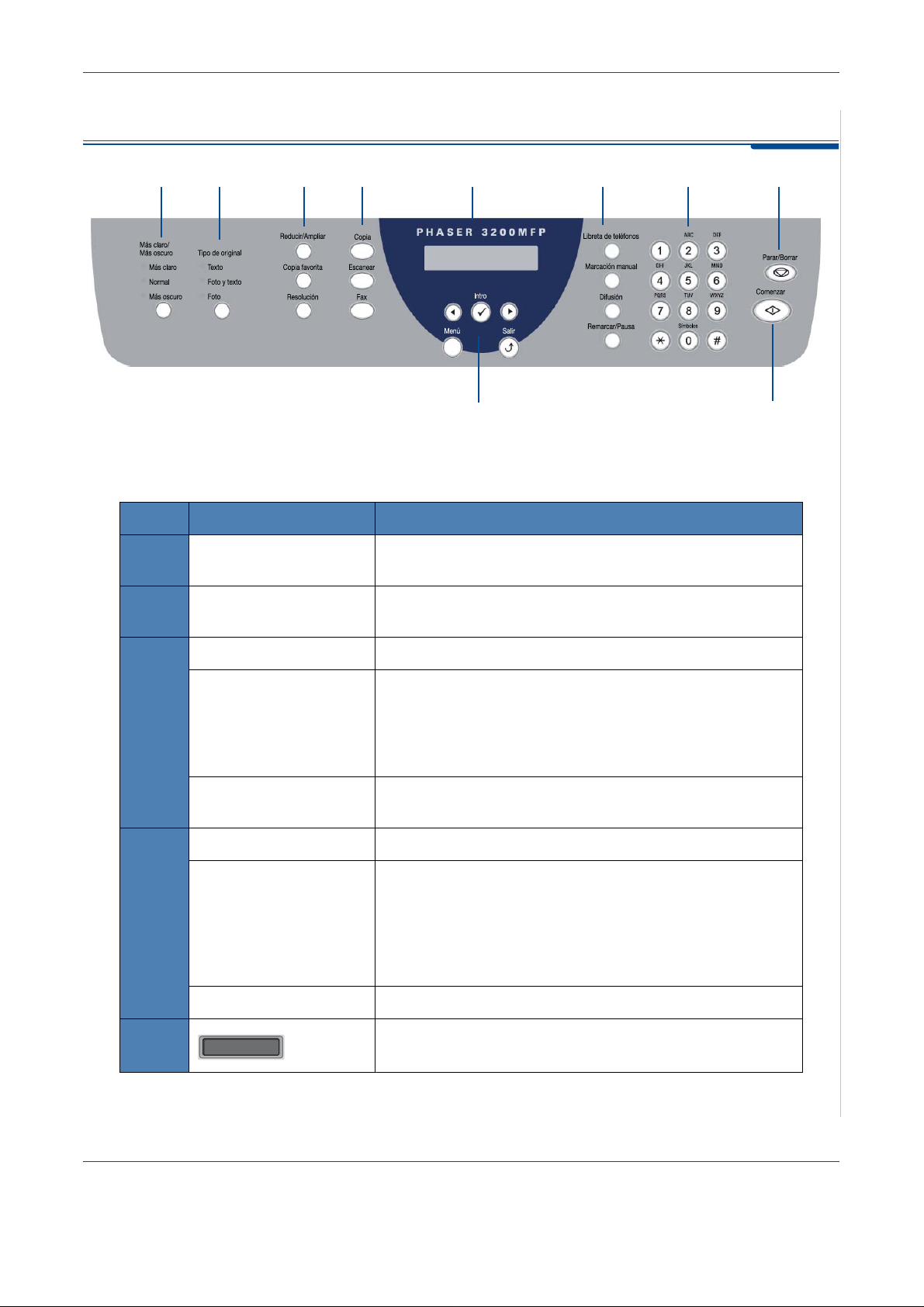
Funciones del Panel de Control
12 34 5 6 7 8
1 Bienvenido
910
Función Descripción
1
2
3
4
Más claro/Más oscuro Ajusta el brillo de la imagen para el trabajo de correo
electrónico y de copia actual.
Tipo de original
Reducir/Ampliar Imprime una copia de mayor o menor tamaño que el original.
Copia favorita Permite usar alguna de las funciones especiales de copia,
Resolución Ajusta la resolución de los documentos para el trabajo de
Copia Selecciona la activación del modo Copia.
Escanear Permite acceder a una lista de los programas de l ordenador
Selecciona el tipo de documento para el trabajo de correo
electrónico y de copia actual.
tales como Clonar , Clasificación, Autoajuste, Copia 2 caras,
2/4 páginas por hoja y Póster, después de asignarla. Para
obtener más detalles, consulte Funciones especiales de
copia en la página 5-7.
fax actual.
a los cuales se puede enviar la imagen digitalizada. Se debe
crear la lista de digitalización utilizando el software de Xerox
(ControlCentre) suministrado con el equipo. Para obtener
más información, consulte Uso de ControlCentre en la
página 2-22.
Fax Selecciona la activación del modo Fax.
5
Xerox Phaser 3200MFP 1-5
Muestra las funciones especiales, el estado actual y los
mensajes del sistema durante el funcionamiento del equipo.
Page 14
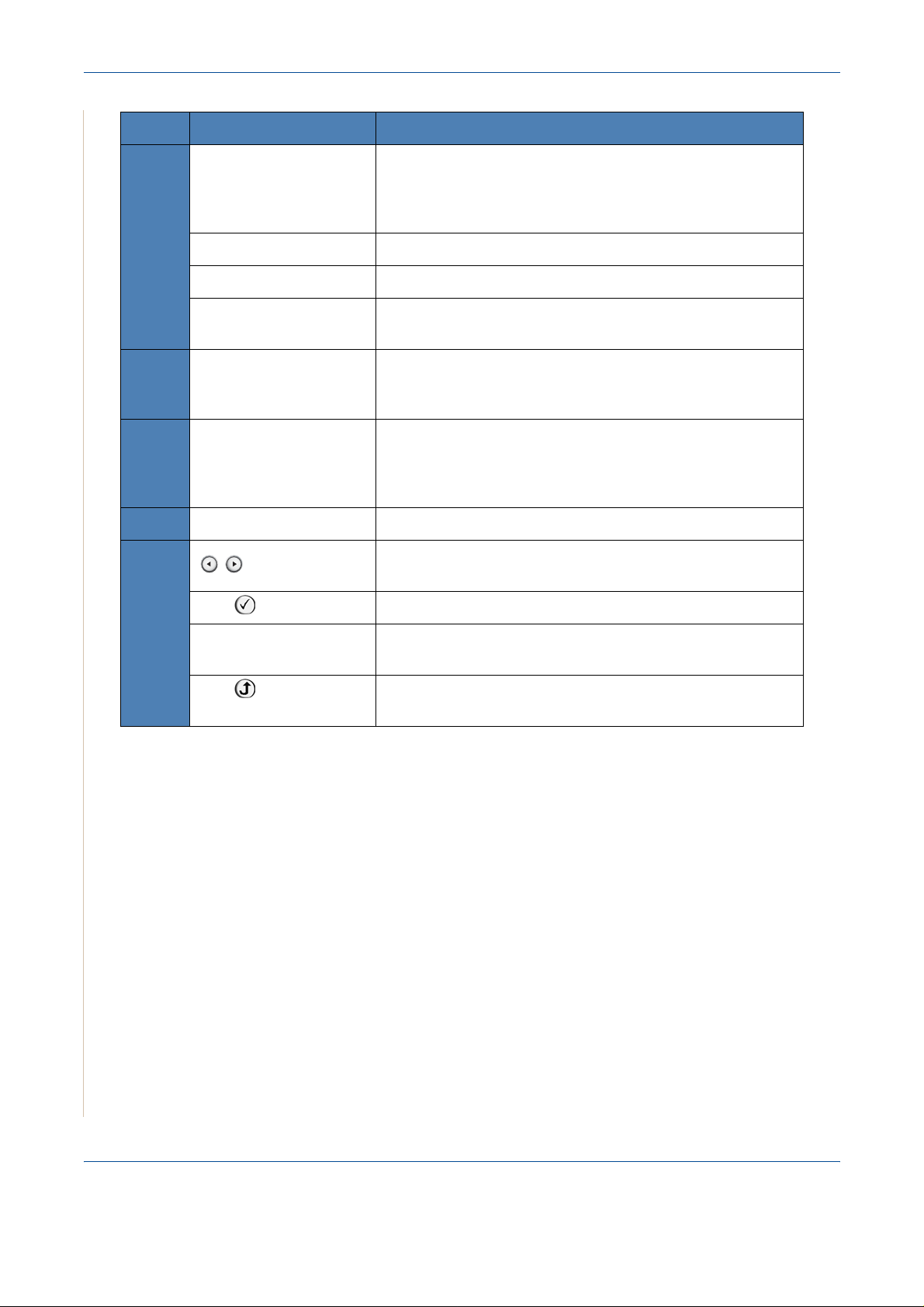
1 Bienvenido
Función Descripción
Libreta de teléfonos Le permite guardar números de fax marcados habitualmente
y direcciones de correo electrónico en la memoria o buscar
números de fax y direcciones de correo electrónico
almacenados.
6
7
8
9
10
Marcación manual Permite establecer la conexión telefónica.
Difusión Permite enviar un fax a varios destinos.
Remarcar/Pausa En modo de espera, vuelve a marcar el último número o en
modo de edición, inserta una pausa en un número de fax.
Teclado numérico Permite marcar un número o introducir caracteres
alfanuméricos en las funciones de Fax y Copia. Asimismo,
le permite editar direcciones de correo electrónico.
Parar/Borrar Detiene una operación en cualquier momento.
En modo de espera, elimina/cancela las opciones de copia,
tales como el brillo, configuración del tipo de documento,
tamaño de la copia y número de copias.
Comenzar Inicia un trabajo.
Permite desplazarse por las opciones disponibles para el
ítem de menú seleccionado en la pantalla.
Intro Confirma la selección de la pantalla.
Menú Entra al modo Menú y permite desplazarse por los menús
disponibles.
Salir Permite regresar al nivel de menú superior. Se emplea para
salir de las funciones de menú.
1-6 Xerox Phaser 3200MFP
Page 15
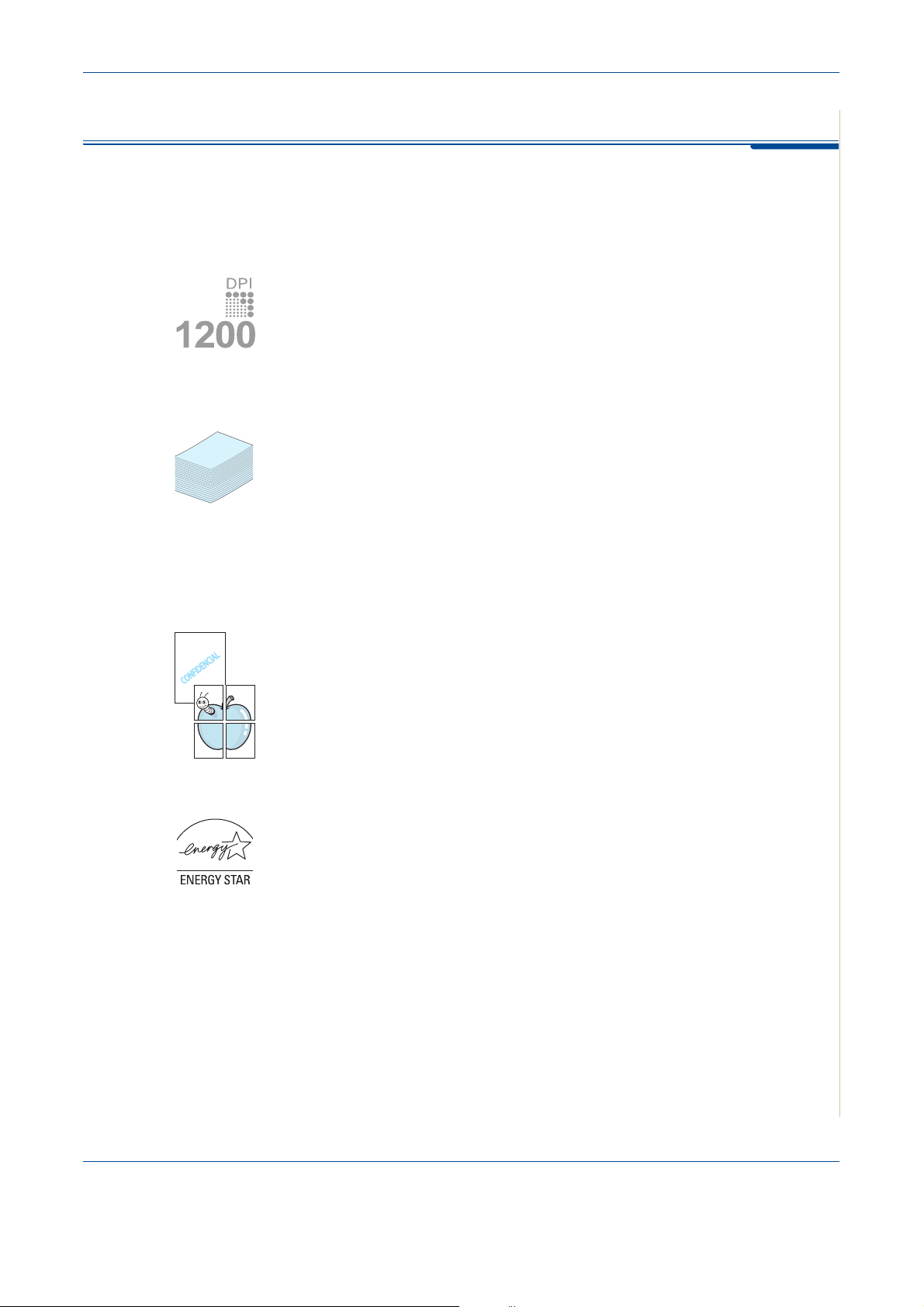
Funciones especiales
Este nuevo equipo cuenta con funciones especiales que mejoran la calidad
de la impresión. Esta impresora ofrece:
Impresión con una calidad superior y a alta velocidad
• Podrá imprimir hasta 1.200 puntos por pulgada (ppp).
•Hasta 24 páginas por minuto en A4, Carta.
Capacidad de la bandeja de papel y recomendaciones acerca
del material
• La bandeja manual permite utilizar sobres, etiquetas, transparencias,
250
materiales de tamaño personalizado, postales y papel de gran gramaje
(de uno en uno).
• La bandeja estándar con capacidad para 250 hojas permite utilizar
papel de tipo y de tamaño estándar. Además, admite una hoja de
materiales especiales.
1 Bienvenido
• La bandeja de salida con capacidad para 100 hojas permite una mayor
comodidad de acceso.
Creación de documentos profesionales
• Impresión de
agregar leyendas, tales como “Confidencial”. Para obtener más información,
consulte Capítulo 6, Impresión.
• Impresión de pósters. El texto y los gráficos de cada página del documento
se amplían e imprimen a lo largo de la hoja de papel y se pegan para formar
un póster. Para obtener más información, consulte Capítulo 6, Impresión.
marcas de agua
. Podrá personalizar sus documentos al
Ahorro de tiempo y dinero
• Puede usar el modo Ahorro toner para ahorrar tóner. Para obtener más
información, consulte Capítulo 6, Impresión.
• Puede imprimir varias páginas en una sola hoja para ahorrar papel.
• Puede usar formularios y membretes preimpresos en papel normal.
• Cuando no está imprimiendo, el equipo ahorra energía automáticamente
al reducir de forma sustancial el consumo de energía eléctrica.
• Este equipo cumple con las directrices de Energy Star relativas al
rendimiento energético.
Xerox Phaser 3200MFP 1-7
Page 16
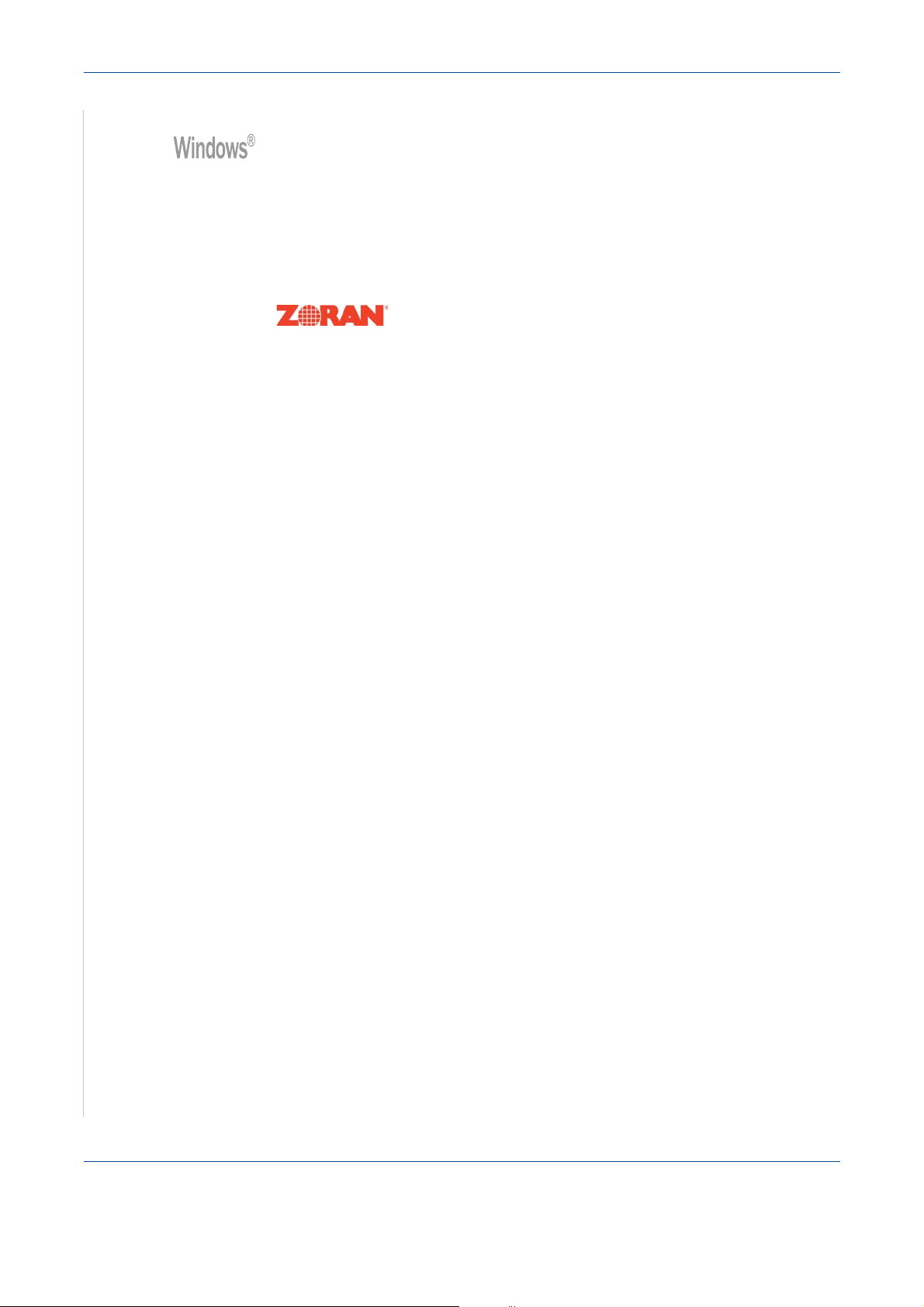
1 Bienvenido
Impresión en diferentes entornos
• Puede imprimir en Windows 98/Me/2000/XP(32/64bit)/
2003(32/64bit)/Vista.
• Compatible con Linux y Macintosh (Phaser 3200MFP/N únicamente).
• La Emulación Zoran IPS* es compatible con PostScript 3 (PS) y permite
la impresión PS (Phaser 3200MFP/N únicamente).
* La emulación Zoran IPS es compatible con PostScript 3
• © Copyright 1995-2005, Zoran Corporation. Todos los
derechos reservados. Zoran, el logotipo de Zoran,
IPS/PS3 y OneImage son marcas comerciales de
Zoran Corporation.
* 136 fuentes PS3
Incluye UFST y MicroType de Monotype Imaging Inc.
1-8 Xerox Phaser 3200MFP
Page 17
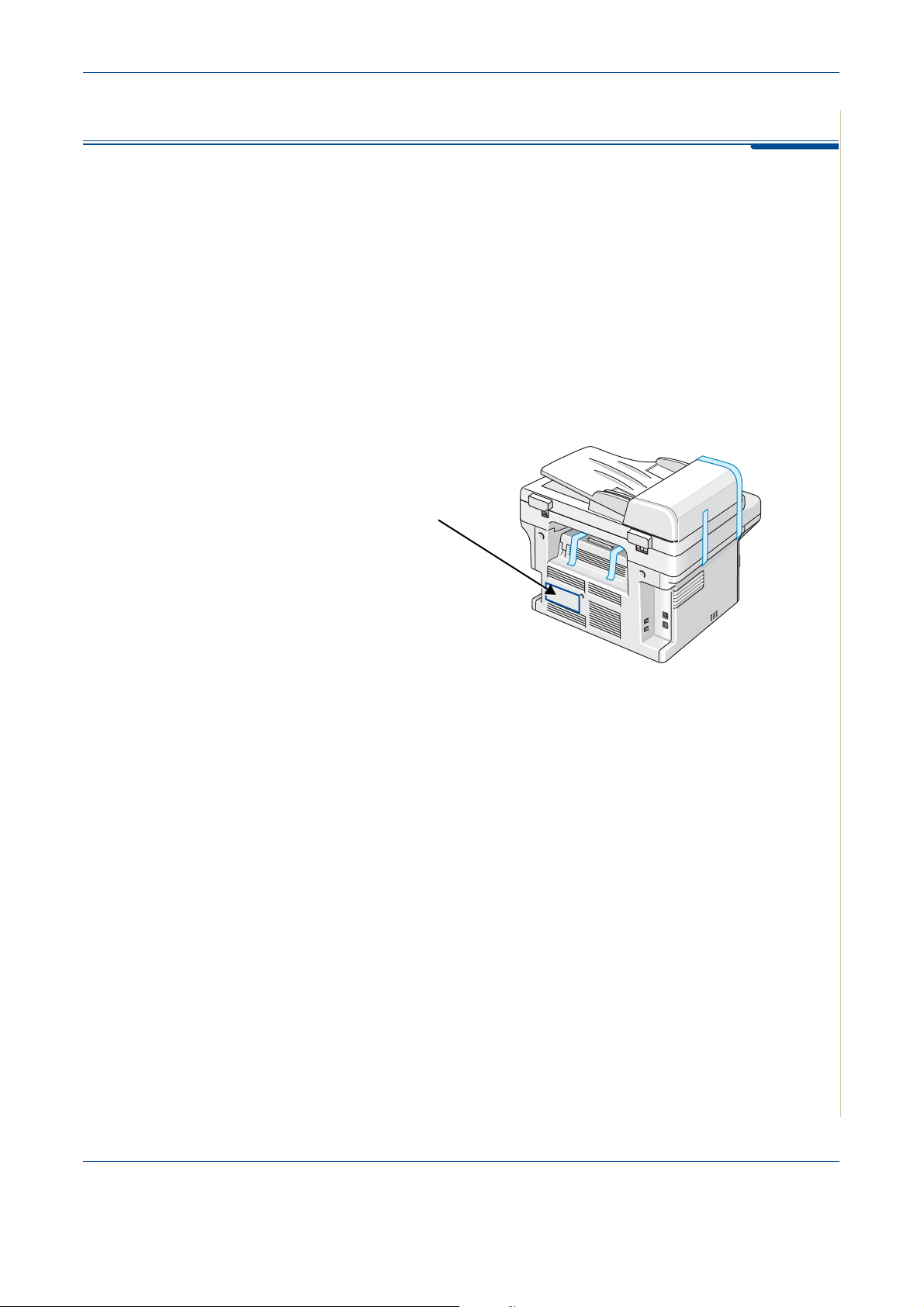
Asistencia técnica
Si necesitara ayuda durante o después de la inst alación del producto, visite el
sitio Web de Xerox para encontrar soluciones y ayuda en línea:
Si requiere asistencia técnica adicional, llame a nuestros expertos del Centro
de Asistencia de Xerox o comuníquese con su representante local. Si llama
por teléfono, mencione el número de serie de su equipo. Utilice el espacio que
está a continuación para anotar el número de serie del equipo:
Nº ___________________________________________
1 Bienvenido
http://www.xerox.com
Número de serie
El número de teléfono del Centro de Asistencia de Xerox o del representante
local se proporciona cuando se instala el equipo. Para su conveniencia y como
referencia para el futuro, anote el número de teléfono en el siguiente espacio:
Número de teléfono del Centro de Asistencia de Xerox o del representante local:
Nº _________________________________________________
Centro de Asistencia de Xerox en EE.UU.: 1-800-821-2797
Centro de Asistencia de Xerox en Canadá: 1-800-93-XEROX (1-800-939-3769)
Xerox Phaser 3200MFP 1-9
Page 18
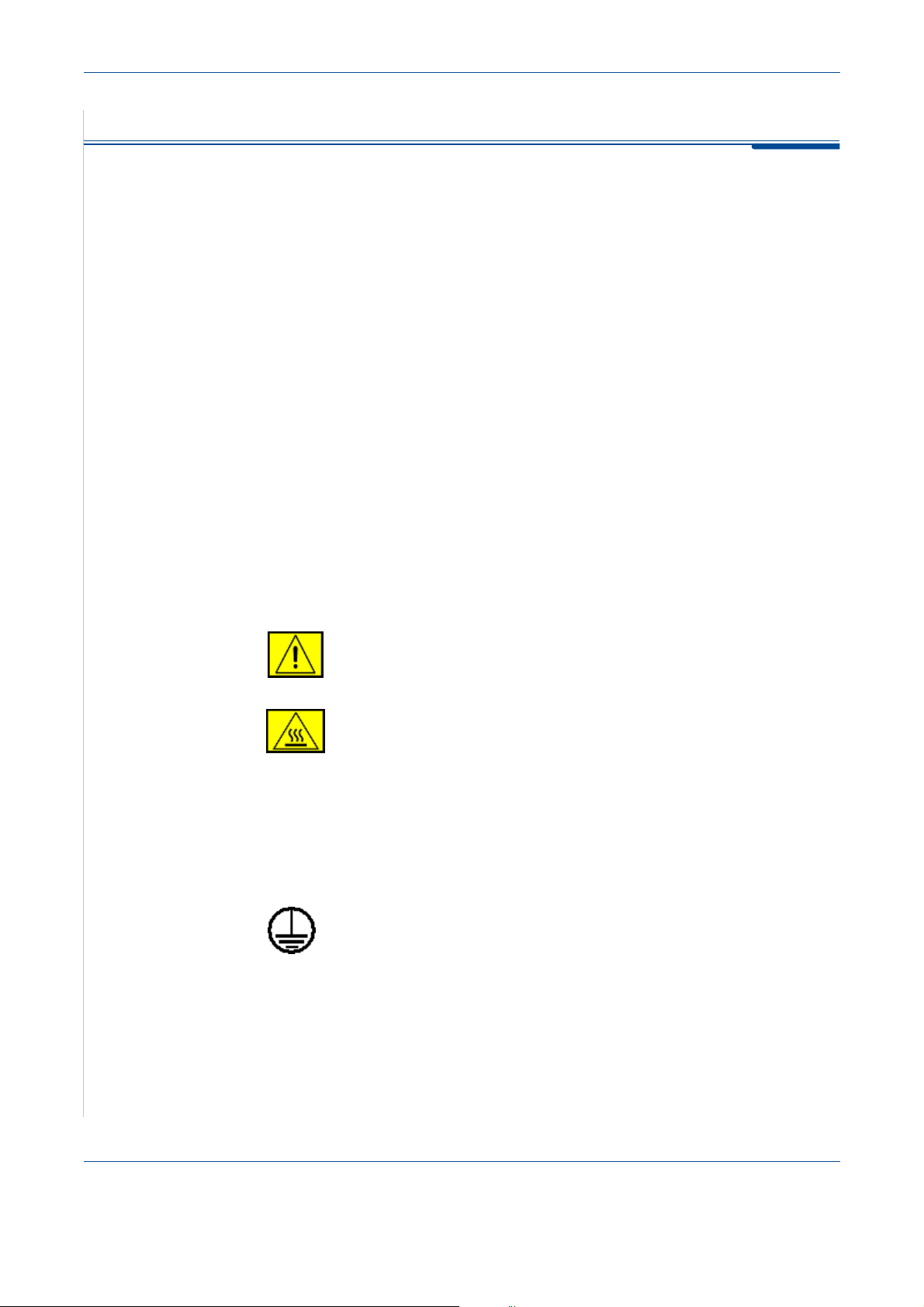
1 Bienvenido
Notas de seguridad
Lea con atención las siguientes notas de seguridad antes de utilizar este
producto, para asegurarse de que lo utiliza sin riesgos.
Este producto Xerox y los consumibles recomendados han sido diseñados
y probados para cumplir con estrictos requisitos de seguridad. Cuentan con
la aprobación del Organismo de Seguridad y cumplen con las normas
ambientales establecidas. Lea las instrucciones cuidadosamente antes
de operar el equipo y consúltelas cuando sea necesario para garantizar
un funcionamiento seguro del producto.
El rendimiento y los controles ambientales y de seguridad de este producto se
han verificado utilizando solamente materiales de Xerox.
ADVERTENCIA: Cualquier modificación no autorizada, que incluya
la incorporación de nuevas funciones o la conexión de dispositivos
externos, podría afectar la certificación del producto. Póngase en
contacto con su distribuidor local autorizado para obtener más
información.
Señales de advertencia
Siga todas las precauciones e instrucciones indicadas o proporcionadas con
el producto.
ADVERTENCIA: Esta señal de ADVERTENCIA alerta a los
usuarios acerca de áreas del producto donde existe un riesgo
de sufrir lesiones corporales.
ADVERTENCIA: Esta señal de ADVERTENCIA alerta a los
usuarios acerca de áreas del producto con superficies
calientes que no deben tocarse.
Toma de corriente
Este producto debe utilizarse con el tipo de suministro eléctrico indicado en la
etiqueta de información. Si no está seguro de que su suministro eléctrico
cumpla con los requisitos, consulte con su compañía eléctrica local.
ADVERTENCIA: Este producto debe conectarse a u n circuito
protegido con toma de tierra.
Este producto viene equipado con un enchufe con una clavija
protectora de conexión a tierra. El enchufe sólo se podrá conectar a una toma
con conexión a tierra. Se trata de una medida de seguridad. Para evitar el
riesgo de descargas eléctricas, póngase en contacto con su electricista si
necesita reemplazar la toma eléctrica en caso de no poder conectar el enchufe.
Nunca utilice un adaptador con conexión a tierra para conectar este producto
a una toma eléctrica que no disponga de un terminal con conexión a tierra.
1-10 Xerox Phaser 3200MFP
Page 19
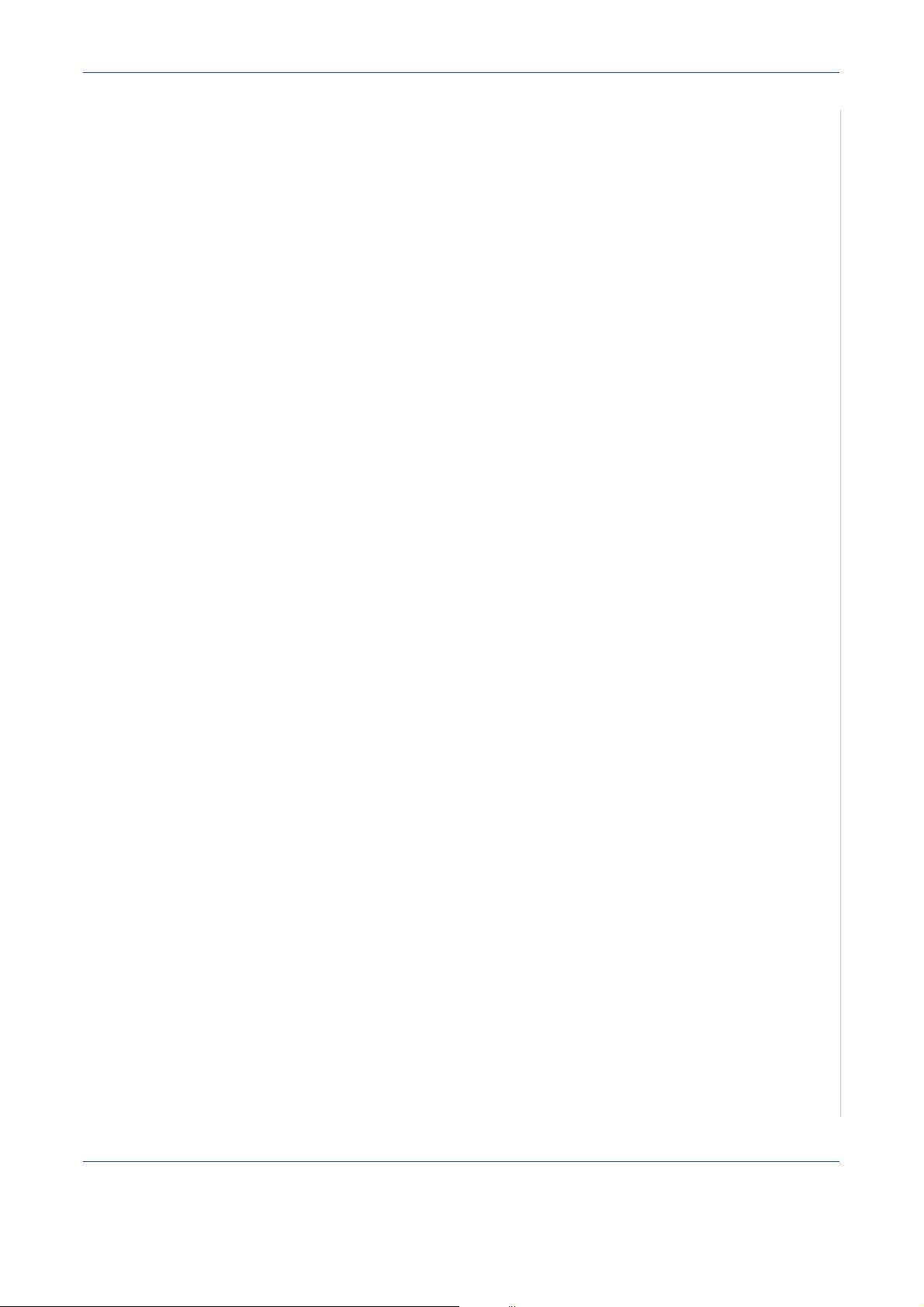
1 Bienvenido
Áreas accesibles para el operador
El diseño de este equipo está pensado para restringir el acceso a las áreas
no seguras. El acceso a zonas peligrosas está restringido mediante cubiertas
o protectores que deben retirarse con herramientas. Nunca retire dichas tapas
o cubiertas protectoras.
Mantenimiento
Los procedimientos de mantenimiento que puede realizar el operador
se describen en la documentación del usuario suministrada con el producto.
No realice procedimientos de mantenimiento que no estén descritos en la
documentación suministrada.
Limpieza del producto
Antes de limpiar el producto, desconéctelo de la toma eléctrica. Utilice siempre
sustancias indicadas específicamente para este producto. El uso de otras
sustancias puede causar un mal funcionamiento y crear una situación de
riesgo. No utilice limpiadores en aerosol, ya que pueden resultar inflamables
o explosivos en ciertas circunstancias.
ADVERTENCIA - Información de seguridad eléctrica
• Utilice sólo el cable de alimentación suministrado con este equipo.
• Enchufe el cable de alimentación directamente en una toma de corriente
con conexión a tierra. No utilice un cable de extensión. Si no sabe si un
enchufe está conectado a tierra, consulte a un electricista.
• La conexión incorrecta del conductor de tierra del equipo podría provocar
una descarga eléctrica.
• No coloque el equipo en un lugar donde las personas puedan pisar
o tropezar con el cable.
• No retire ni desactive los mecanismos de bloqueo eléctricos o mecánicos.
• No obstruya los orificios de ventilación.
• No introduzca ningún objeto en el equipo a través de las aberturas
y ranuras de la carcasa.
• Si se produce cualquiera de estas situaciones, desconecte la corriente del
equipo inmediatamente y desconecte el cable de alimentación eléctrica
de la toma de corriente. Llame a un representante local del servicio
técnico autorizado para corregir el problema.
– El equipo emite ruidos u olores inusuales.
– El cable de alimentación está dañado o deshilachado.
– Se ha cortado un cortocircuitos de pared, fusible u otro dispositivo
de seguridad.
– Se ha derramado líquido en el equipo.
– Se ha expuesto el equipo a agua.
– Se ha dañado alguna parte del equipo.
Xerox Phaser 3200MFP 1-11
Page 20
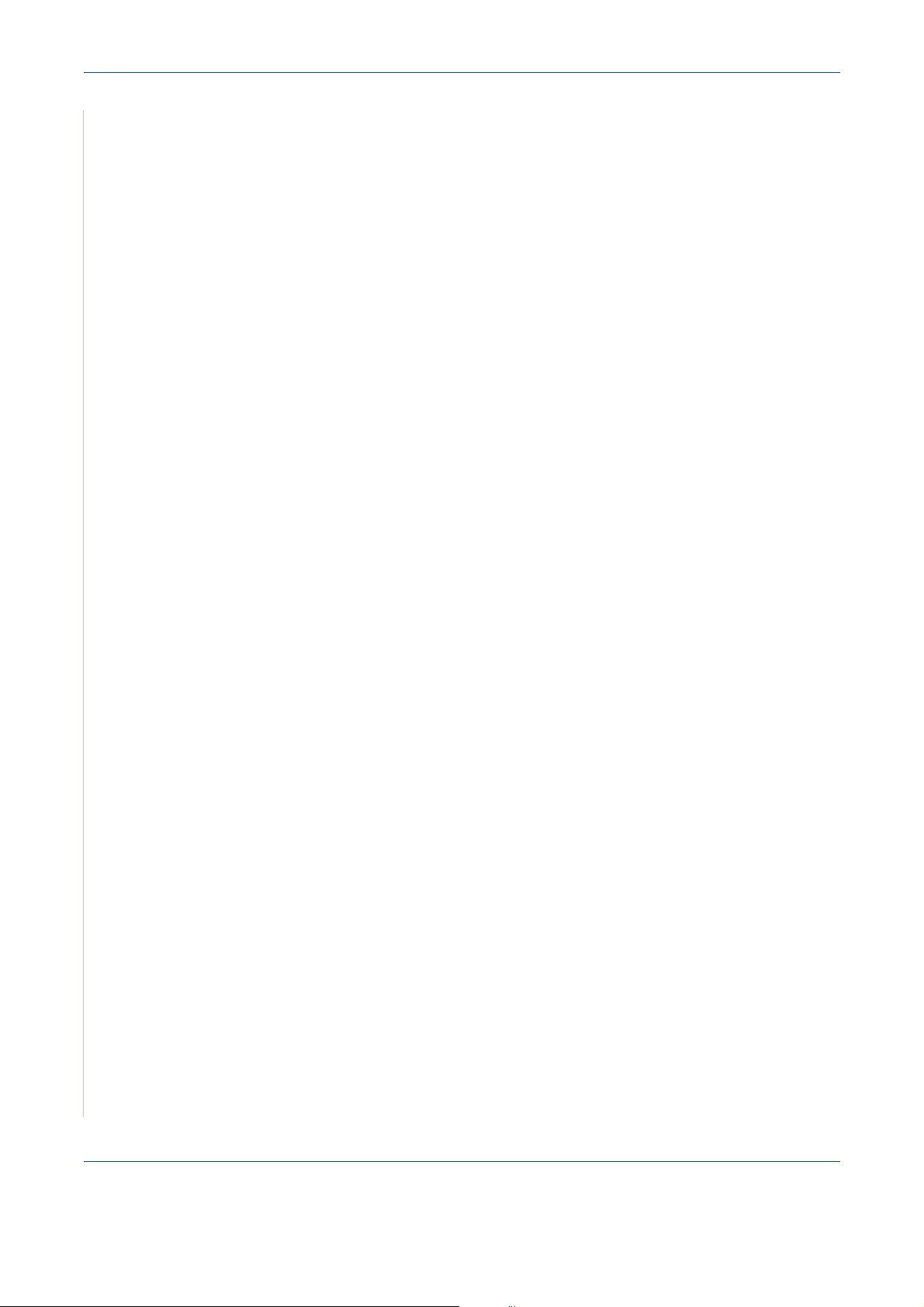
1 Bienvenido
Información de seguridad acerca del láser
Información de seguridad acerca del funcionamiento
Dispositivo de desconexión
El dispositivo de desconexión de este producto es el cable de alimentación.
Está conectado en la parte posterior del equipo mediante un enchufe. Para
cortar el suministro eléctrico del producto, desconecte el cable de alimentación
de la toma de corriente.
PRECAUCIÓN: Si usa controles, ajustes o realiza acciones que no se
especifican en este manual, puede exponerse a radiaciones peligrosas.
En lo que respecta a la seguridad del láser, este producto cumple con las
normas de funcionamiento para los productos láser de Clase 1, determinadas
por organismos gubernamentales, nacionales e internacionales. No emite
radiaciones peligrosas, ya que el rayo se encuentra totalmente aislado
durante todas las fases de uso y mantenimiento.
Para asegurar el funcionamiento continuado y seguro de este equipo Xerox,
siga estas directrices de seguridad en todo momento.
Haga lo siguiente:
• Conecte siempre el equipo a una toma de corr iente con conexión a tierra.
En caso de duda, consulte a un electricista acerca de la toma de corriente.
• Este equipo debe conectarse a un circuito protegido con conexión a tierra.
Este equipo viene equipado con un enchufe con una clavija protectora
de conexión a tierra. El enchufe sólo se podrá conectar a una toma con
conexión a tierra. Se trata de una medida de seguridad. Para evitar el
riesgo de descargas eléctricas, póngase en contacto con su electricista
si necesita reemplazar la toma eléctrica en caso de no poder conectar
el enchufe. Nunca utilice un conector que no disponga de un terminal con
conexión a tierra para conectar el equipo a una toma.
• Siga siempre todas las precauciones e instrucciones indicadas
o proporcionadas con el equipo.
• Coloque siempre el equipo en un área en la que haya un espacio correcto
para la ventilación y el servicio. Para ver el espacio mínimo recomendable,
consulte Espacio necesario en la página 2-3.
• Utilice siempre consumibles y sustancias diseñadas específicamente
para este equipo Xerox. El uso de materiales inadecuados puede
provocar un rendimiento bajo.
• Desenchufe siempre el producto de la toma eléctrica antes de limpiarlo.
No haga lo siguiente:
• Nunca utilice un conector que no disponga de un terminal con conexión
a tierra para conectar el equipo a una toma.
1-12 Xerox Phaser 3200MFP
Page 21
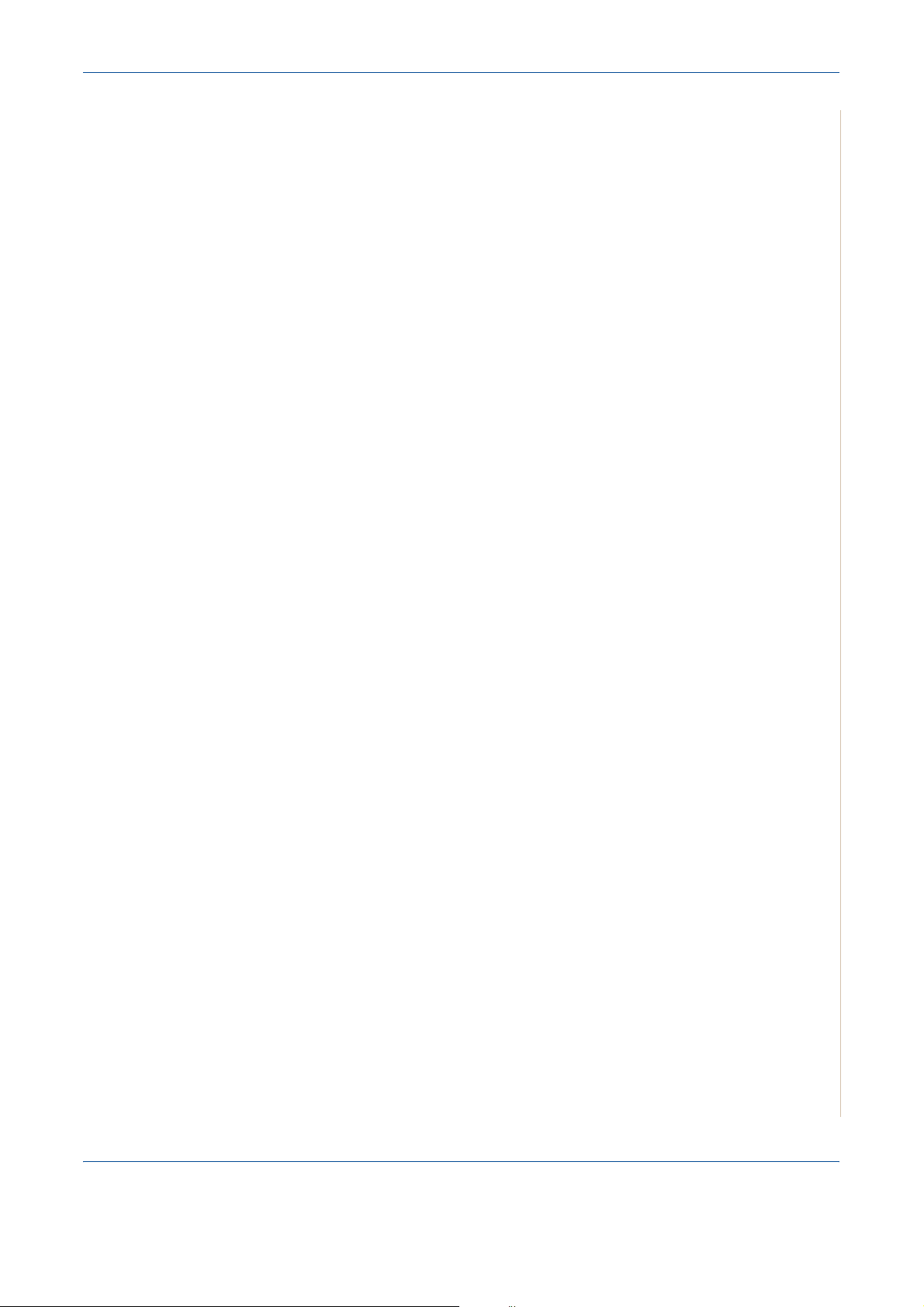
1 Bienvenido
• Nunca intente realizar procedimientos de mantenimiento que no estén
descritos específicamente en esta documentación.
• No debe colocar este equipo en un mueble empotrado a menos que se
asegure una ventilación adecuada. Póngase en contacto con su
distribuidor local autorizado para obtener más información.
• Nunca retire tapas o cubiertas que estén ajustadas con tornillos. En esas
zonas no hay áreas manipulables por el usuario.
• Nunca coloque el equipo cerca de un radiador u otra fuente de calor.
• No introduzca ningún objeto en el equipo a través de los orificios de
ventilación.
• No retire ni manipule ninguno de los mecanismos de bloqueo eléctricos
o mecánicos.
• No utilice este producto si percibe ruidos u olores inusuales. Desconecte
el cable de alimentación eléctrica de la toma de corriente y póngase
en contacto inmediatamente con su representante o proveedor de
servicios Xerox.
Información acerca del mantenimiento
No intente realizar procedimientos de mantenimiento que no estén descritos
específicamente en la documentación suministrada con la impresora.
• No use limpiadores en aerosol. El uso de sustancias no aprobadas puede
provocar un mal funcionamiento del equipo y podría crear un riesgo de
peligro.
• Utilice consumibles o sustancias de limpieza de acuerdo con las
instrucciones de este manual. Mantenga todos los materiales fuera del
alcance de los niños.
• No retire las tapas o cubiertas ajustadas con tornillos. No hay componentes
situados tras las cubiertas que pueda mantener o reparar.
• No intente realizar procedimientos de mantenimiento a menos que haya
sido formado por un distribuidor autorizado o a menos que el procedimiento
se describa específicamente en los manuales del usuario.
Información de seguridad relativa al ozono
Este producto produce ozono durante su funcionamiento. El ozono producido
es más pesado que el aire y depende del volumen de copias realizadas.
Si sigue los parámetros ambientales correctos especificados en el
procedimiento de instalación de Xerox, los niveles de concentración se
encontrarán dentro de los límites de seguridad.
Si necesita información adicional sobre el ozono, póngase en contacto con
el distribuidor de Xerox más cercano. Si se encuentra en Estados Unidos
o Canadá, puede llamar al 1-800-828-6571 para solicitar una publicación con
información específica. En otros mercados, contacte con su distribuidor local
o proveedor de servicios.
Xerox Phaser 3200MFP 1-13
Page 22
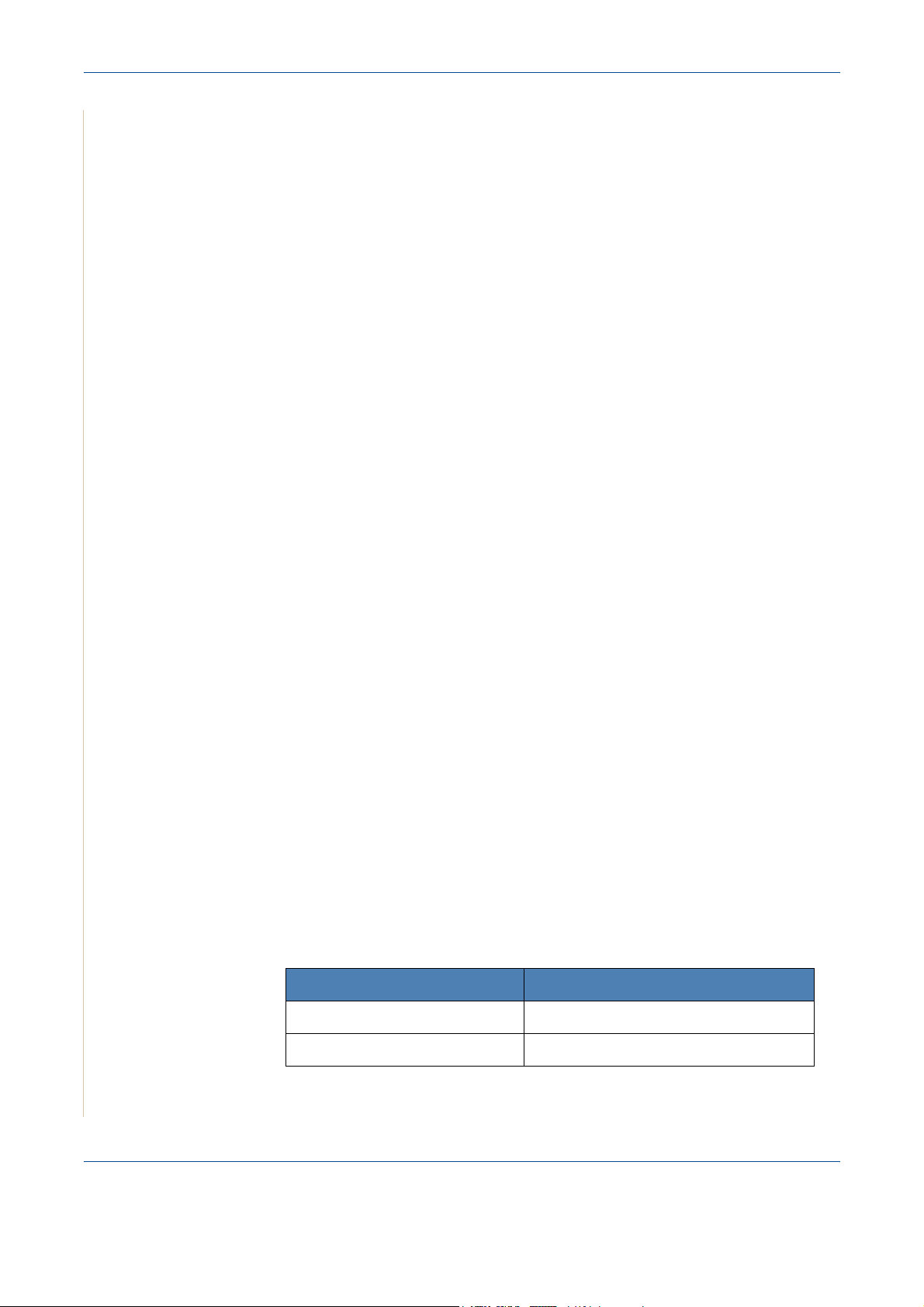
1 Bienvenido
Acerca de los consumibles
Emisiones de radiofrecuencia
Guarde todos los consumibles de acuerdo con las instrucciones
proporcionadas en el paquete o recipiente.
• Mantenga todos los consumibles fuera del alcance de los niños.
• Nunca exponga cartuchos de impresión, tóner o contenedores de tóner
al fuego.
Regulaciones FCC
Este dispositivo ha sido probado y cumple los límites establecidos para
dispositivos digitales de Clase B, de conformidad con el Apartado 15 de las
normas de la FCC. Estos límites se establecen para garantizar una protección
razonable frente a interferencias perjudiciales en entornos residenciales. Este
equipo genera, utiliza y puede emitir energía de radiofrecuencia y, si no se
instala y utiliza de acuerdo con las instrucciones, puede producir interferencias
perjudiciales en las comunicaciones por radio. Sin embargo, no existe garantía
de que no se produzcan interferencias en una instalación en particular. En caso
de que este equipo produzca interferencias perjudiciales para la recepción
de radio o televisión, lo cual puede determinarse encendiendo y apagando el
equipo, se recomienda al usuario que trate de corregir las interferencias
adoptando una o más de las siguientes medidas:
– Cambiar la orientación o la colocación de la antena receptora.
– Aumentar la separación entre el equipo y el receptor.
– Conectar el equipo en una toma de un circuito distinto del que está
conectado el receptor.
– Consultar a su distribuidor o solicitar los servicios de un técnico de radio/
TV.
NOTA: Todos los cambios o modificaciones que se efectúen sin el
consentimiento del fabricante responsable del cumplimiento podrían
invalidar el permiso del usuario para trabajar con el equipo.
Certificado de seguridad del producto
Este producto está certificado por la siguiente entidad mediante las normas
de seguridad que se mencionan.
Entidad Estándar
Underwriters Laboratories Inc. UL60950-1 1st (2003) (EE.UU./Canadá)
Intertek ETL Semko IEC60950-1 Edition 1 (2001)
Este producto se ha fabricado según un sistema de calidad avalado por
la normativa de calidad ISO 9001.
1-14 Xerox Phaser 3200MFP
Page 23

Información reglamentaria
Marca CE
La marca CE aplicada a este producto simboliza la declaración de conformidad
de Xerox con las siguientes Directivas aplicables de la Unión Europea de las
fechas indicadas:
12 de diciembre de 2006: Directiva del consejo 2006/95/EEC reformada por
la Directiva del consejo 93/68/EEC, aproximación de las leyes de los estados
miembros relacionadas con los equipos de baja tensión.
1 de enero de 1996: Directiva del Consejo 89/336/EEC, aproximación de las
leyes de los estados miembros relacionadas con la compatibilidad
electromagnética.
9 de marzo de 1999: Directiva del Consejo 99/5/CE sobre equipos de radio
y equipo de terminales de telecomunicaciones y el reconocimiento mutuo de
su conformidad.
Puede obtener una declaración completa con las definiciones de todas las
directivas relevantes y los estándares mencionados contactando con su
distribuidor local autorizado.
1 Bienvenido
ADVERTENCIA: Para que este equipo pueda funcionar cerca de
equipamiento industrial, científico o médico, es posible que se deban
tomarse medidas especiales o limitadas sobre atenuación de la
radiación externa de los equipos ISM.
ADVERTENCIA: Para mantener el cumplimiento con la Directiva del
Consejo 89/336/EEC, deben utilizarse cables blindados con el equipo.
Acerca de la función de Fax
EE.UU.
Requisitos para el envío de fax:
La ley estadounidense “Telephone Consumer Protection Act” de 1991 prohíbe
utilizar un ordenador u otro dispositivo electrónico, incluidos los equipos de fax,
para enviar mensajes que no contengan claramente los datos indicados
a continuación en el margen superior o inferior de cada página transmitida
o en la primera página: la fecha y la hora del envío y una identificación de la
empresa, entidad o persona que realiza el envío, así como el número de
teléfono del equipo que efectúa el envío o bien de la empresa, entidad
o persona correspondiente. (El número de teléfono indicado no puede ser un
número 900 o cualquier otro con una tarifa superior a las tarifas de transmisión
local o de larga distancia.)
Xerox Phaser 3200MFP 1-15
Page 24
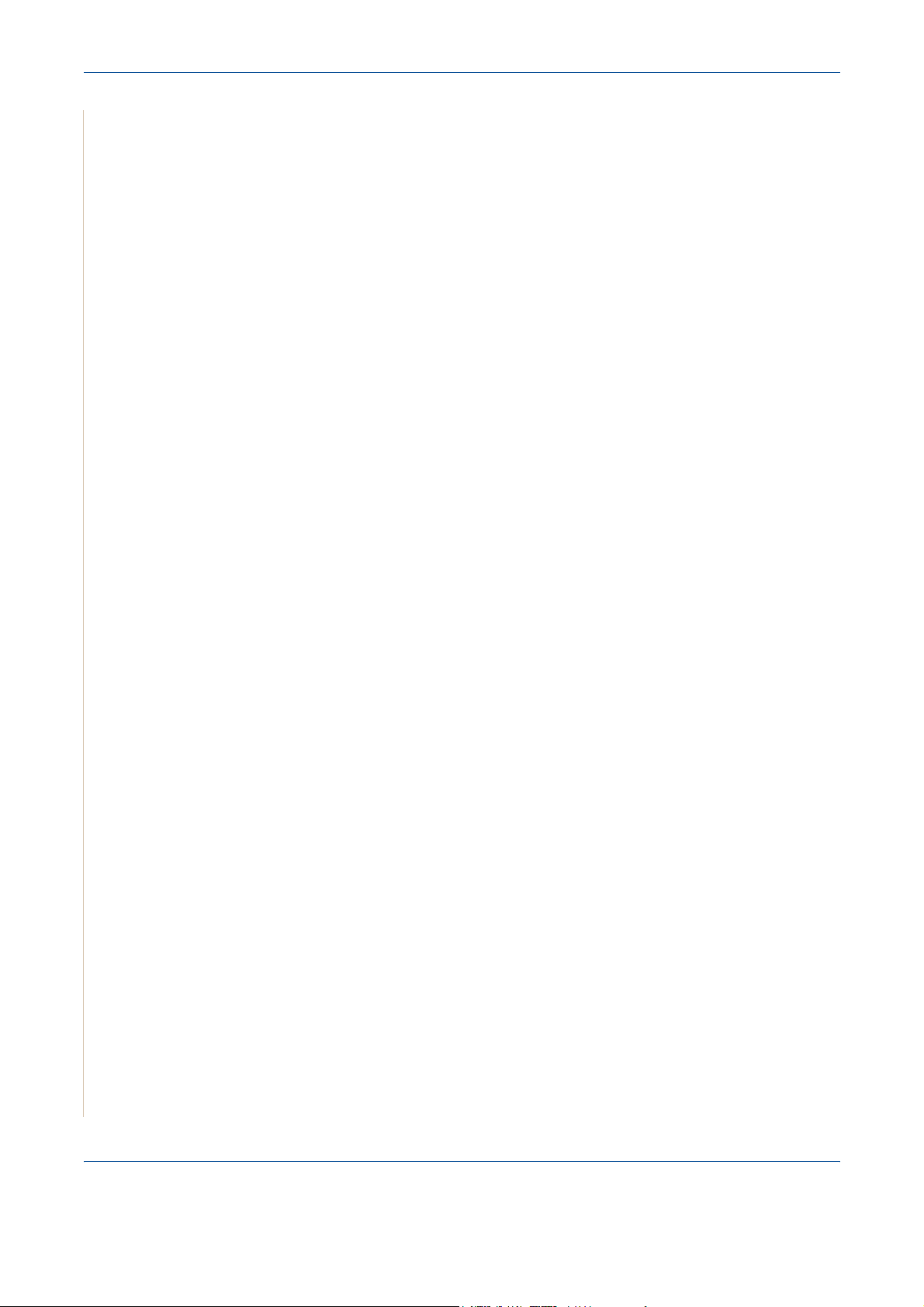
1 Bienvenido
Para programar la inclusión de dichos datos en el equipo de FAX, consulte
Configuración del ID del equipo en la página 2-15 y siga los pasos que se
detallan. Para introducir la fecha y la hora, consulte Ajuste de la fecha y la
hora en la página 2-17.
Información sobre el conector de datos:
Este equipo cumple con el Apartado 68 de las normas FCC y con los requisitos
adoptados por ACTA (Administrative Council for Terminal Attachments). En la
parte posterior del equipo hay una etiqueta que contiene, entre otros datos,
un identificador del producto con el formato US:AAAEQ##TXXXX. Ese
identificador debe facilitarse a la compañía telefónica en el caso de que
se lo soliciten.
El enchufe y el conector empleados para conectar este equipo a la red eléctrica
y telefónica debe cumplir con el Apartado 68 de las normas aplicables de la
FCC y los requisitos adoptados por ACTA. Este producto incluye un cable
telefónico y un enchufe modular. Se ha diseñado para acoplarse a una toma
modular compatible que también cumpla con las normas correspondientes.
Consulte las instrucciones de instalación para más detalles.
Puede conectar el equipo a la siguiente toma modular estándar: USOC RJ-11C
utilizando el cable de línea telefónica compatible (con enchufes modulares) que
se proporciona con el kit de instalación. Consulte las instrucciones de
instalación para más detalles.
El número de equivalencia de llamada (REN) se utiliza para determinar la
cantidad de dispositivos que pueden conectarse a una línea tele fónica. Si una
línea telefónica posee demasiados números REN, puede ocurrir que los
dispositivos no contesten las llamadas entrantes. En muchos países (pero no
en todos), la suma de los números REN no puede ser mayor que cinco (5,0).
Para saber cuántos dispositivos pueden conectarse a una línea telefónica,
según lo permitido por la suma de todos los REN, póngase en contacto con
la compañía telefónica correspondiente. En aquellos productos aprobados a
partir del 23 de julio de 2001, el REN forma parte del identificador del producto
y tiene el formato US:AAAEQ##TXXXX. Los dígitos representados por ## son
el REN sin coma decimal (por ejemplo, 03 es un REN de 0,3). En los
productos anteriores, el REN se muestra de forma separada en la etiqueta.
Si este equipo de Xerox provoca daños en la red de telefonía, la compañía
telefónica le notificará con la suficiente antelación que pueden producirse
interrupciones temporales del servicio. Si no es posible realizar la notificación
con antelación, la compañía notificará la situación al cliente tan pronto co mo
sea posible. También se le notificará su derecho a presentar una queja ante
la FCC si lo cree necesario.
La compañía telefónica puede realizar cambios en sus instalaciones, equipos,
operaciones o procedimientos que afecten al funcionamiento del equipo.
En ese caso, la compañía telefónica se lo notificará co n antelación, p ara que
usted pueda realizar las modificaciones necesarias para mantener un servicio
ininterrumpido.
1-16 Xerox Phaser 3200MFP
Page 25
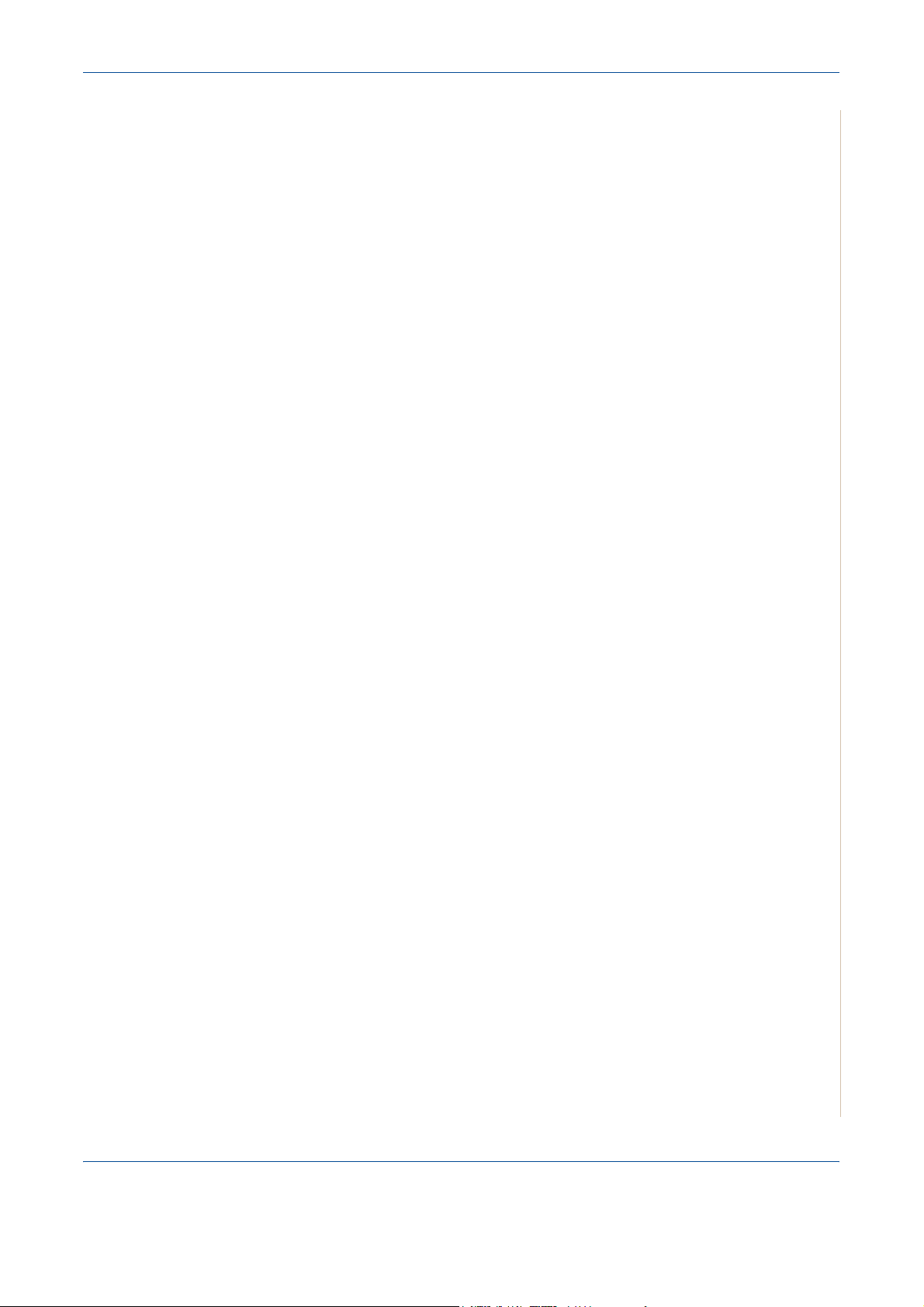
1 Bienvenido
Si surgen problemas con este equipo de Xerox, póngase en contacto con
el servicio técnico correspondiente para informarse sobre la garantía y el
servicio de reparación. De todos modos, esa información se encuentra
en el equipo o en el Manual del usuario. Si el equipo provoca daños en la red
telefónica, la compañía telefónica puede solicitarle que lo desconecte hasta
que el problema esté solucionado.
Las reparaciones sólo puede realizarlas un representante de Xerox o un
servicio técnico autorizado. Esto se aplica durante o después del período de
garantía de servicio. Si una persona no autorizada realiza la reparación se
anulará el tiempo restante de la garantía. Este equipo no debe utilizarse en
líneas telefónicas compartidas. Las tarifas del servicio de multiconferencia
dependen de cada estado. Póngase en contacto con la comisión de servicios
públicos que corresponda para obtener más información.
Si su empresa cuenta con un sistema de alarma conectado a la línea telefónica,
verifique que la instalación del equipo de Xerox no desactive la alarma. Si tiene
preguntas sobre cómo podría desactivarse el sistema de alarma, comuníquese
con la compañía telefónica o con un técnico calificado.
CANADÁ
NOTA: La etiqueta IC identifica a los equipos que han sido certificados.
Dicha certificación garantiza que el equipo cumple ciertos requisitos en
materia de telecomunicaciones, protección de red, operación y seguridad
según se establece en los documentos de requisitos técnicos para equipos
terminales. El departamento no garantiza que el equipo cumpla las
expectativas del usuario.
Antes de instalar este equipo, el usuario debería asegurarse de que está
permitido conectarlo a las instalaciones de la empresa de telecomunicaciones
local. El equipo debe instalarse utilizando un método de conexión lícito. El usuario
debe entender que el cumplimiento de las condiciones anteriores no exime de la
posibilidad de problemas en el servicio en determinadas situaciones.
Las reparaciones necesarias para equipos certificados deben ser coordinadas
por un representante designado por el distribuidor. Cualquier reparación
o modificación realizada por el usuario en el equipo, o bien el funcionamiento
incorrecto de éste, pueden ser motivo válido para que la compañía de
telecomunicaciones solicite al usuario la desconexión del equipo.
Por su propia seguridad, los usuarios deben asegurarse de que las conexiones
eléctricas de tierra, las líneas telefónicas y el sistema metálico de tuberías de
agua (si existen) se encuentren interconectadas. Esta precaución puede ser
especialmente importante en zonas rurales.
PRECAUCIÓN: Los usuarios no deben tratar de realizar las conexiones
por sí mismos; deben ponerse en contacto con un electricista o una
autoridad en materia de inspecciones eléctricas, según sea necesario.
Xerox Phaser 3200MFP 1-17
Page 26
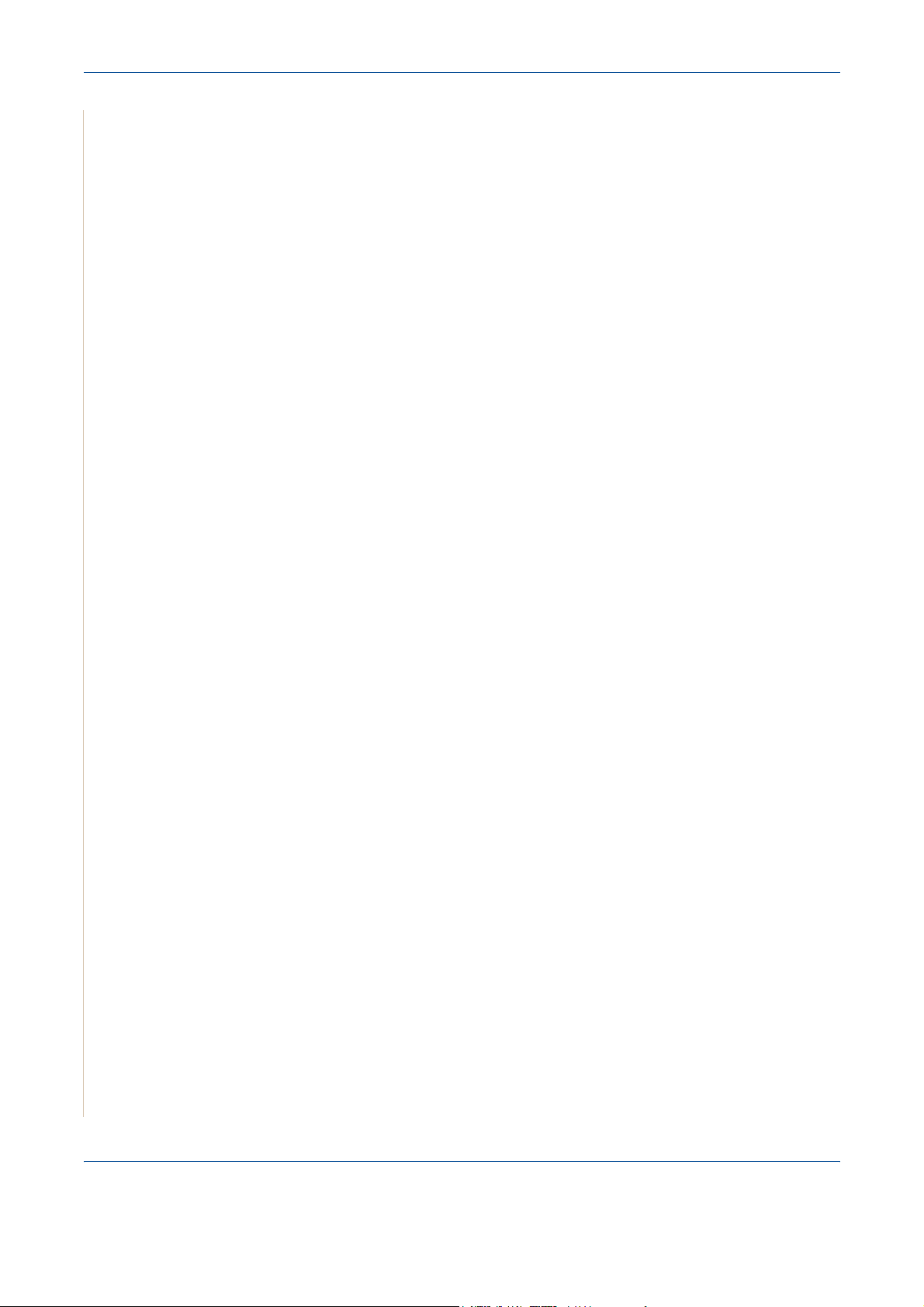
1 Bienvenido
NOTA: El número equivalente de llamada (REN) asignado a cada terminal
constituye un indicador del número máximo de terminales que se permiten
conectar a una interfaz de telefonía. La terminación de una interfaz puede
consistir en cualquier combinación de dispositivos y el único requisito es que
la suma de números REN de todos los dispositivos no sea mayor que cinco.
Europa
Certificado para la directiva 1999/5/CE sobre Equipos de radio
y equipos de terminales de telecomunicaciones
Este producto de Xerox ha sido certificado por Xerox para la conexión de un
terminal paneuropeo a la red telefónica pública conmutada analógica (PSTN)
de acuerdo con la Directiva 1999/5/EC.
El producto se ha diseñado para que funcione con las PSTN nacionales y PBX
compatibles de los siguientes países:
Austria Finlandia Italia Reino Unido
Alemania Francia Luxemburgo Repú blica Checa
Bélgica Grecia Noruega Rumanía
Bulgaria Hungría Países Bajos Suecia
Dinamarca Irlanda Polonia Suiza
España Islandia Portugal
Si surge algún problema, debe ponerse en contacto con el representante local
de Xerox inmediatamente.
Este producto ha sido probado y cumple con TBR 21, una especificación
técnica para equipos de terminales para su uso en redes telefónicas
conmutadas analógicas del Área Económica Europea.
Es posible configurar el producto para que sea compatible con redes de otros
países. Póngase en contacto con el representante de Xerox si es necesario
volver a conectar el equipo a la red de otro país.
NOTA: Aunque este producto puede utilizar la marcación por desconexión
de bucle (pulso) o la marcación DTMF (tono), se recomienda utilizar la
marcación DTMF. Con la marcación DTMF, la configuración de llamadas es
más fiable y más rápida.
La modificación, la conexión con un software de control externo o con
un dispositivo de control externo no autorizado por Xerox invalidará la
certificación.
1-18 Xerox Phaser 3200MFP
Page 27
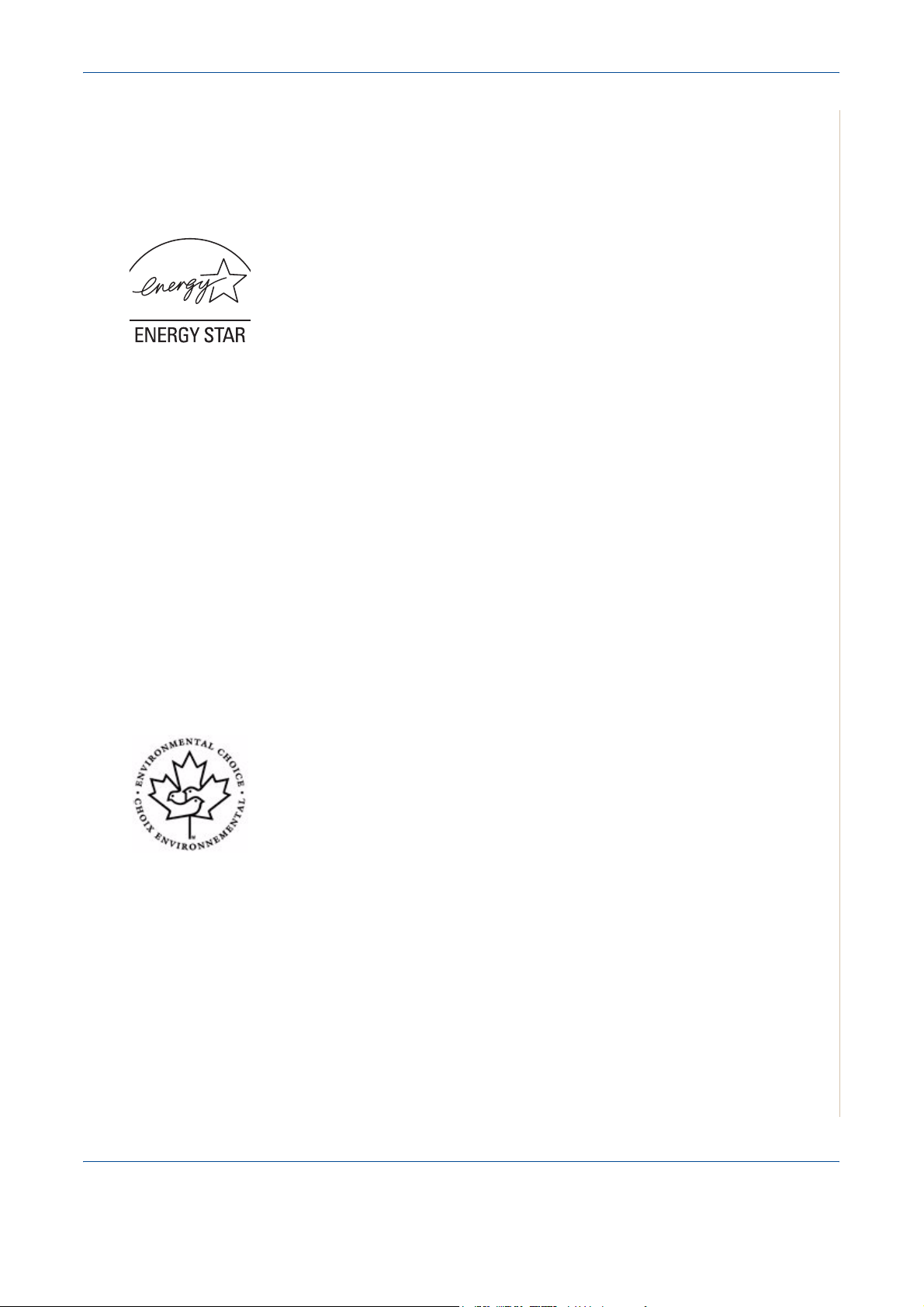
Cumplimiento con las normas ambientales
EE.UU.
ENERGY STAR
Como asociado de ENERGY STAR®, Xerox Corporation ha determinado
que la configuración básica de este producto cumple las directrices de
ENERGY STAR para la eficiencia energética.
ENERGY STAR y ENERGY STAR MARK son marcas comerciales registradas
en Estados Unidos.
El programa para equipos de imagen ENERGY STAR es fruto del esfuerzo
conjunto realizado por los gobiernos de los Estados Unidos, la Unión Europea
y Japón, y por los fabricantes de equipos informáticos con el fin de promover
copiadoras, impresoras, equipos de fax o multifunción, equipos personales
y monitores de bajo consumo. La reducción del consumo energético ayuda
a combatir la contaminación, la lluvia ácida y los cambios climáticos a largo
plazo, ya que se reducen las emisiones que resultan de la generación de
electricidad.
1 Bienvenido
Los equipos ENERGY STAR de Xerox se ajustan en fábrica. Su máquina
se entregará con el temporizador para cambiar al Modo de ahorro de energía,
desde la última copia/impresión, ajustado a 15 minutos. En la sección
Configuración de la máquina de este manual, encontrará una descripción más
detallada de esta función junto con instrucciones sobre cómo cambiar el
tiempo predeterminado para adaptarlo a su modelo de trabajo.
Canadá
Environmental Choice
La organización Terra Choice Environmental Serviced, Inc. de Canadá ha
verificado que este producto cumple todos los requisitos del estándar Ecologo
del programa “Environmental Choice” para minimizar el impacto
medioambiental.
Como miembro del programa “Environmental Choice”, Xerox Corporation ha
determinado que este producto cumple con las pautas de “Environmental
Choice” para el uso eficiente de la energía.
La agencia “Environment Canada” estableció el programa “Environmental
Choice” en 1988 para ayudar a los consumidores a identificar productos y
servicios responsables con el medio ambiente. Las copiadoras, impresoras,
prensas digitales y equipos de fax deben cumplir criterios de eficiencia
energética y emisiones, y ser compatibles con consumibles reciclados. En
la actualidad, “Environmental Choice” ha aprobado más de 1.600 productos
y otorgado 140 licencias. Xerox ha sido pionero en ofrecer productos que
cumplen con el estándar EcoLogo.
Xerox Phaser 3200MFP 1-19
Page 28
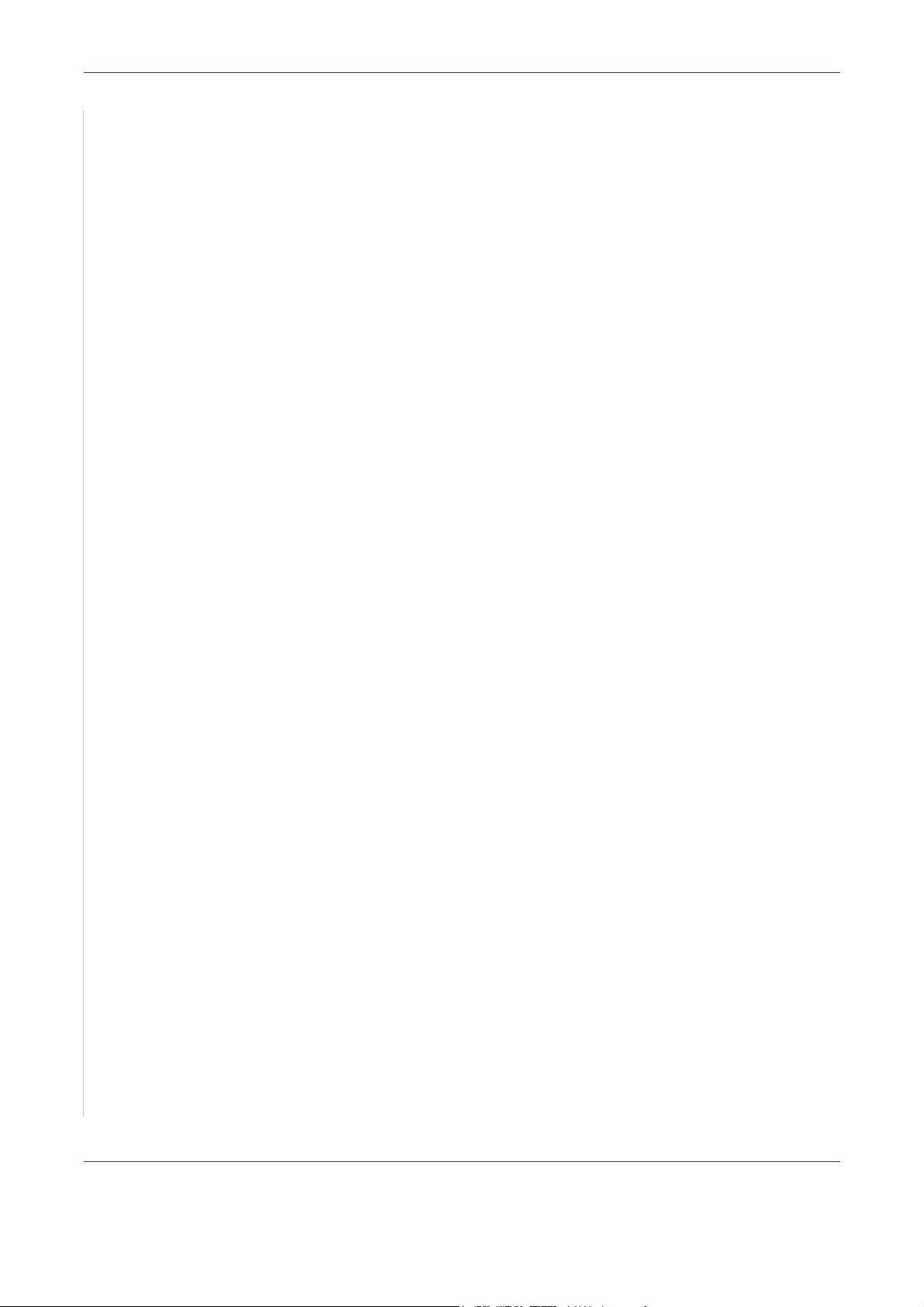
1 Bienvenido
Copias ilegales
EE.UU.
El Congreso ha prohibido por ley la reproducción de documentación acerca
de los temas listados más abajo en ciertas circunstancias. Las personas
culpables de llevar a cabo dichas reproducciones podrían enfrentarse
a sanciones económicas o penas de prisión.
1. Obligaciones o títulos del gobierno de los Estados Unidos, tales como:
Títulos de crédito Dinero del banco nacional
Cupones de bonos Billetes del banco de la reserva federal
Certificados de plata Certificados de oro
Bonos de Estados Unidos Billetes del tesoro
Billetes de la reserva federal Billetes fraccionados
Certificados de depósito Papel moneda
Bonos y obligaciones de determinadas agencias gubernamentales, como
la FHA, etc.
Bonos. (Los bonos de ahorro de EE.UU. únicamente pueden fotografiarse
con fines publicitarios, en relación a la campaña de ventas de dichos
bonos.)
Timbres fiscales. (En caso de que sea necesario reproducir un documento
legal con un timbre fiscal anulado, éste podrá realizarse siempre y cuando
la reproducción del documento se realice con propósitos legales.)
Sellos de correos cancelados o sin matasello. (Los sellos pueden
fotografiarse con fines filatélicos, siempre y cuando la reproducción sea en
blanco y negro y su escala sea inferior a un 75% o superior a un 150% del
original.)
Giros postales.
Billetes, cheques u órdenes de pago emitidas por funcionarios autorizados
de Estados Unidos.
Sellos y otras representaciones de valor, de cualquier denominación, que
se hayan emitido o puedan emitirse en cualquier acto del Congreso.
2. Certificados de compensación ajustada para veteranos de guerra.
3. Obligaciones o valores de cualquier compañía, banco o gobierno
extranjeros.
4.
Materiales con derechos de autor, a menos que se haya obtenido un
permiso del propietario del co pyright o la re producción pu eda in cluirse
en la categoría de “uso lícito”, o bien cumpla las disposiciones legales de
reproducción de bibliotecas. Puede obtener más información acerca de
dichas disposiciones en la oficina de derechos de autor: Copyright Office,
Library of Congress, Washington, D.C. 20559. Pregunte por la Circular R21.
5. Certificados de ciudadanía o naturalización. (Pueden fotografiarse
certificados de naturalización extranjeros.)
1-20 Xerox Phaser 3200MFP
Page 29
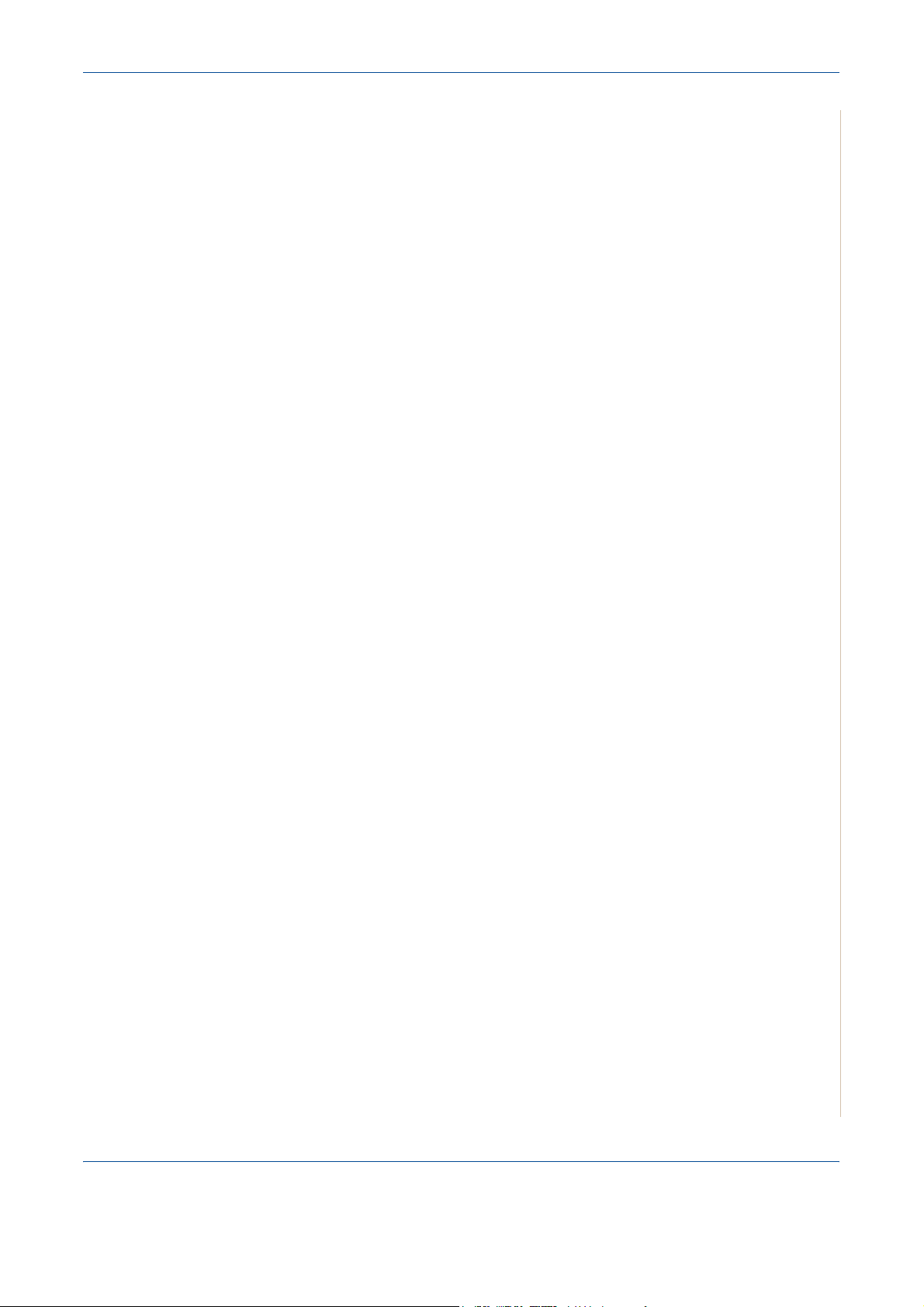
1 Bienvenido
6. Pasaportes. (Pueden fotografiarse pasaportes extranjeros.)
7. Documentos de inmigración.
8. Tarjetas de matriculación.
9. Papeles de admisión de servicios selectivos que incluyan alguna de las
informaciones siguientes del titular:
Ganancias o ingresos
Estado civil
Historial judicial
Historial militar
Enfermedades físicas o mentales
Excepción: Pueden fotografiarse los certificados de término del ejército
de los Estados Unidos.
10. Tarjetas de identificación, pases o insignias de personal militar o de
miembros de las agencias federales, tales como el FBI, el Tesoro, etc.
(a menos que el responsable de dicha agencia u oficina requiera tal
fotografía).
La reproducción de los siguientes documentos también está prohibida en
algunos estados:
Licencias de conducción o certificados de propiedad de vehículos.
La lista anterior no incluye todos los supuestos y no se asume ninguna
responsabilidad en cuanto a su integridad y exactitud. En caso de duda,
consulte con un abogado.
Canadá
El Parlamento ha prohibido por ley la reproducción de documentación acerca
de los temas listados más abajo en ciertas circunstancias. Las personas
culpables de llevar a cabo dichas reproducciones podrían enfrentarse
a sanciones económicas o penas de prisión.
1. Billetes de banco o papel moneda de curso legal.
2. Obligaciones o valores de cualquier gobierno o banco.
3. Pagarés o letras de crédito.
4. El sello público de Canadá o de cualquier provincia, o bien el sello de
una entidad o autoridad pública o juzgado de Canadá.
5. Bandos, órdenes, reglamentos, avisos o convocatorias (que falseen la
información como si se hubiera emitido desde la monarquía u otras
autoridades de una provincia).
6. Signos, marcas, sellos, cintas o diseños utilizados por el gobierno de
Canadá, o en nombre del mismo, el gobierno de otro estado o cualquier
departamento, comisión o agencia establecida por el gobierno de
Canadá o de alguna provincia, o bien por el gobierno de otros estados.
Xerox Phaser 3200MFP 1-21
Page 30
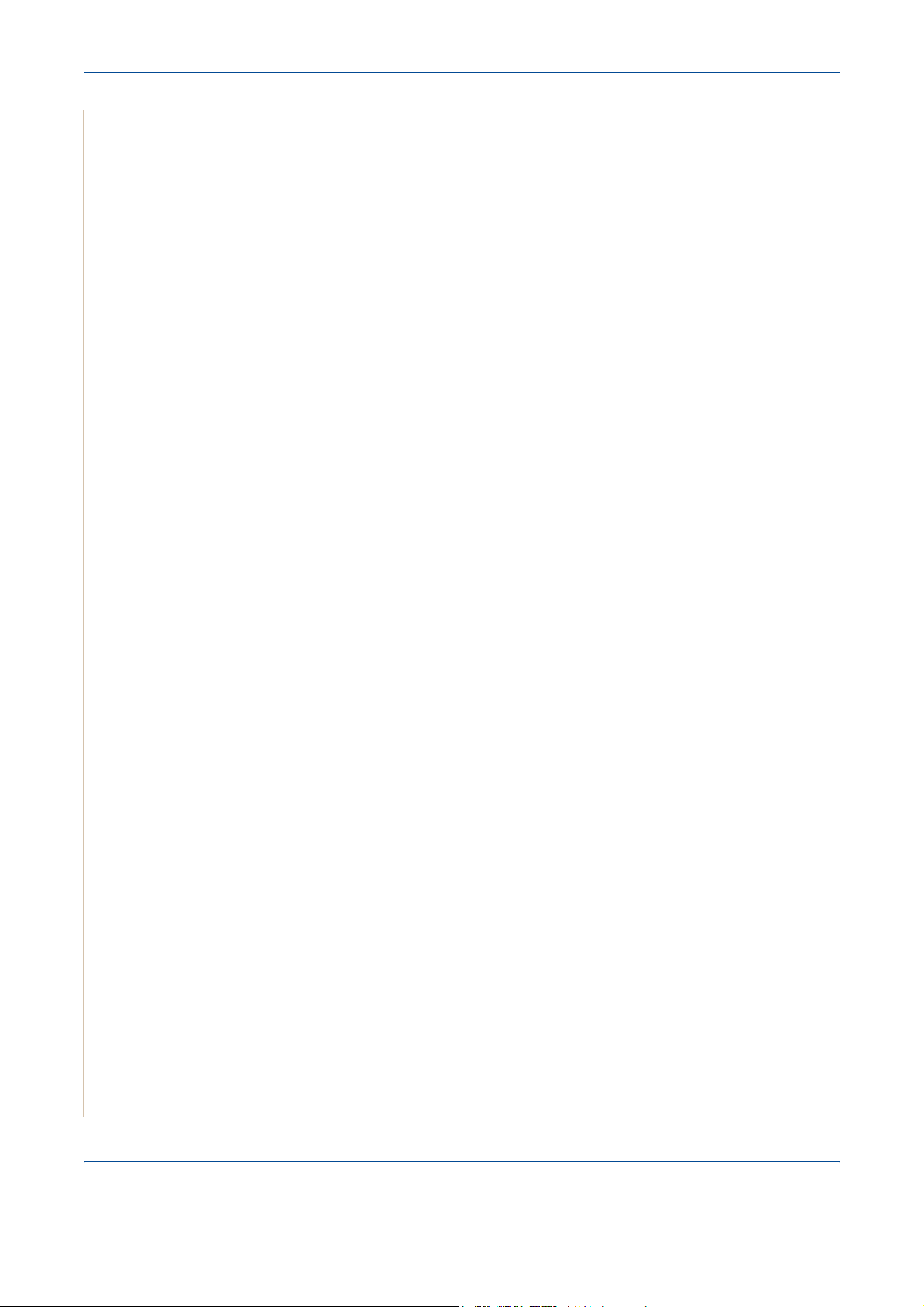
1 Bienvenido
7. Sellos impresos o adhesivos utilizados en impuestos del gobierno de
Canadá o de determinadas provincias, o bien por el gobierno de otros
estados.
8.
Documentos, historiales o registros conservados por funcionarios a cargo
de la realización de copias certificadas, en aquellos casos en que la copia
pretenda falsamente constituir una copia certificada.
9. Material con derechos de autor o marcas comerciales de cualquier tipo
sin el consentimiento del propietario de la marca comercial o derecho
de autor.
La lista descrita se proporciona como ayuda y orientación, pero no incluye
todos los supuestos y no se asume ninguna responsabilidad en cuanto a su
integridad y exactitud. En caso de duda, consulte con un abogado.
Otros países
La copia de determinados documentos puede ser ilegal en su país. Las
personas culpables de llevar a cabo dichas reproducciones podrían
enfrentarse a sanciones económicas o penas de prisión.
Billetes de moneda
Cheques y pagarés
Bonos o valores del gobierno y bancos
Pasaportes y documentos de identidad
Material con derechos de autor o marcas comerciales sin el consentimiento
del propietario
Sellos de correos y otros documentos negociables
La lista descrita no incluye todos los supuestos y no se asume ninguna
responsabilidad en cuanto a su integridad y exactitud. En caso de duda,
consulte con un abogado.
1-22 Xerox Phaser 3200MFP
Page 31

Reciclaje y eliminación de residuos del producto
Si desea desechar el producto de Xerox, tenga en cuenta que puede contener
plomo, mercurio, perclorato y otras sustancias cuyo desecho puede estar
reglamentado debido a cuestiones ambientales. El contenido de plomo,
mercurio y perclorato cumple con todas las reglamentaciones vigentes al
momento en el que el producto empezó a comercializarse. Para obtener
información sobre la eliminación de residuos, póngase en contacto con las
autoridades locales competentes. Material con perclorato. Este producto
puede incluir uno o más dispositivos que contengan perclorato, por ejemplo,
baterías. Puede que requiera una manipulación especial.
Visite www.dtxc.ca.gov/hazardouswasteperchlorate
información.
Xerox dispone de un programa de recolección y reutilización/reciclaje.
Póngase en contacto con el distribuidor de Xerox (1-800-ASK-XEROX)
para averiguar si su producto forma parte del programa. Para obtener más
información acerca de los programas ambientales de Xerox, visite
www.xerox.com/environment
procedimientos para desechar o reciclar productos, póngase en contacto con
las autoridades locales. En los Estados Unidos, puede consultar también el
sitio web de la organización Electronic Industries Alliance: www.eiae.org
. Para obtener información acerca de los
para obtener más
1 Bienvenido
.
Unión Europea
Directiva WEEE 2002/96/EC
Algunos equipos pueden emplearse tanto en entornos domésticos como
profesionales o comerciales.
Entorno doméstico
Si el equipo incluye este símbolo, es una indicación de que no debe
depositarlo en los contenedores habituales para residuos domésticos.
De acuerdo con la legislación europea, los restos de equipos eléctricos
o electrónicos deben separarse de los residuos domésticos habituales.
Los hogares privados dentro de la Unión Europa pueden devolver material
electrónico o eléctrico de forma gratuita en instalaciones de recogida
especialmente designadas para tal efecto. Contacte con la autoridad local
en materia de gestión de residuos para obtener más información.
En algunos estados de la Unión Europea, al adquirir nuevos equipos,
el establecimiento de venta puede tener la obligación de recoger el equipo
usado de forma gratuita. Consulte con su distribuidor para más información.
Entorno profesional/comercial
Si el equipo incluye este símbolo, es una indicación de que debe deshacerse
del equipo cumpliendo los procedimientos acordados en el país.
De acuerdo con la legislación europea, los restos de equipos eléctricos
o electrónicos deben gestionarse siguiendo los procedimientos acordados.
Antes de eliminarlos, contacte con su distribuidor local o con su representante
de Xerox para obtener información acerca de los procedimientos de recogida.
Xerox Phaser 3200MFP 1-23
Page 32

1 Bienvenido
1-24 Xerox Phaser 3200MFP
Page 33

2 Introducción
2Introducción
Antes de empezar a utilizar el equipo, debe realizar varias tareas. Con ayuda
de las instrucciones proporcionadas en este capítulo, desempaquete e instale
el equipo.
Este capítulo incluye:
• Desembalaje del equipo – página 2-2
• Selección de la ubicación – página 2-3
• Carga de papel – página 2-6
• Cómo establecer conexiones – página 2-8
• Encendido del equipo – página 2-11
• Instalación del software de impresión – página 2-12
• Uso de ControlCentre – página 2-22
Xerox Phaser 3200MFP 2-1
Page 34

2 Introducción
Desembalaje del equipo
1. Saque el equipo y todos los accesorios de la caja. Compruebe que los
elementos indicados a continuación estén incluidos con el equipo:
NOTA: El cable de alimentación y el cable de línea telefónica pueden tener
un aspecto diferente, según las especificaciones de cada país. El cable de
alimentación debe estar conectado a una toma de corriente con conexión
a tierra.
NOTA: Los CD-ROM contienen un controlador de impresora Xerox,
controladores de digitalización, software, Escaneado por Red, Manual
de Usuario, Monitor de Estado y ControlCentre.
NOTA: Los componentes pueden variar de un país a otro. Debe utilizar el
cable telefónico suministrado con el equipo. Si lo sustituye por uno de otro
fabricante, el cable de la línea telefónica debe ser AWG 26 o superior.
2-2 Xerox Phaser 3200MFP
Page 35

2. Despegue la cinta adhesiva de la p arte frontal y posterior y de los laterales
del equipo.
Selección de la ubicación
Seleccione un lugar estable y plano que disponga del espacio suficiente para
que el aire circule correctamente alrededor del equipo. Deje espacio suficiente
para abrir las puertas y las bandejas.
2 Introducción
Cinta
Esta zona debe estar bien ventilada y permanecer alejada de la luz solar
directa o de cualquier fuente de calor, frío y humedad. No coloque el equipo
cerca del borde del escritorio o de la mesa.
Espacio necesario
El diagrama muestra el espacio que
debería dejarse alrededor del equipo
para la ventilación y el acceso.
Xerox Phaser 3200MFP 2-3
Page 36

2 Introducción
Instalación del cartucho de impresión
1. Abra la puerta frontal.
2. Extraiga el cartucho de
impresión del envoltorio y tire de la
cinta adhesiva para quitar el papel que
lo cubre.
3. Agite suavemente el cartucho 5 ó 6
veces para distribuir el tóner de manera
uniforme. Esta técnica distribuirá el
tóner y le garantizará el máximo
número de copias con el cartucho.
NOTA: Si se mancha la ropa de tóner,
límpielo con un paño seco y lave la ropa
con agua fría. El agua caliente fija el tóner
en los tejidos.
PRECAUCIÓN: Para evitar daños, no exponga el cartucho de impresión
a la luz durante un período de tiempo prolongado. Si va a quedar expuesto
a la luz durante más de algunos minutos, cúbralo con una hoja de papel.
PRECAUCIÓN: No toque la parte verde bajo el cartucho de imp resión.
Use el asa en el cartucho para evitar tocar esta zona cuando levante el
cartucho.
2-4 Xerox Phaser 3200MFP
Page 37

4. Extienda el asa del cartucho
de impresión. Sujete el asa
e inserte el cartucho en el
equipo hasta que quede
encajado en su sitio.
NOTA: Cuando introduzca
o retire el cartucho de impresión,
tenga cuidado de no rayarlo con
la carcasa del equipo. Esto
dañaría el cartucho y podría
producir marcas en las copias
generadas.
5. Cierre la puerta frontal.
Si la puerta no está cerrada
firmemente, pueden
producirse errores de
impresión.
2 Introducción
NOTA: Cuando se imprime
texto a una cobertura del 5%,
la vida del cartucho de impresión
se puede estimar en alrededor
de 2.000/3.000 páginas. (1.500
páginas para el cartucho de
impresión que se entrega con
la impresora.)
Xerox Phaser 3200MFP 2-5
Page 38

2 Introducción
Carga de papel
Puede introducir un máximo de 250 hojas de papel normal de 75 g/m2 en
la bandeja.
1. Tire de la bandeja para abrirla.
2. Tire de la guía posterior para
alargar la bandeja.
3. Separe bien las páginas de
la pila de papel antes de
introducirlas. Golpee con
cuidado los bordes de la pila
sobre una superficie plana para
que las hojas queden alineadas.
4. Cargue papel en la bandeja,
de forma que quede ajustado
en la esquina posterior izquierda
de la bandeja. Asegúrese de
que, en la bandeja, las cuatro
esquinas del papel no estén
dobladas.
NOTA: No coloque demasiado
papel en la bandeja. Colocar
demasiado papel en la bandeja
puede provocar atascos de papel.
2-6 Xerox Phaser 3200MFP
Page 39

2 Introducción
5. Ajuste las guías posterior y lateral de forma que toquen el extremo de
la pila de papel.
NOTA: No apriete demasiado las
guías contra el borde del papel, pues
éste podría doblarse. Si no ajusta bien
la guía lateral, el papel podría
atascarse.
Xerox Phaser 3200MFP 2-7
Page 40

2 Introducción
Cómo establecer conexiones
1. Conecte un extremo del cable de
la línea telefónica suministrado
al conector LINE del equipo y el
otro extremo a la toma de
teléfono de la pared.
2. Conecte el cable del teléfono
auxiliar o del contestador al
puerto EXT.
A la toma de la pared
NOTA: Si desea utilizar el equipo
para recibir tanto documentos de fax
como mensajes de voz, deberá
conectar un teléfono o un
contestador automático al equipo.
Para usuarios en el Reino Unido:
Los usuarios del Reino Unido
deben conectar el cable del
teléfono con extensión al cable
TAM suministrado con el equipo
y conectar el cable TAM a la toma
EXT. de la parte posterior del
equipo.
NOTA: Use el cable TAM y el cable
de la línea telefónica provistos con
el equipo.
A un teléfono con extensión
o un contestador automático
Guía TAM
2-8 Xerox Phaser 3200MFP
Page 41

2 Introducción
En el Reino Unido, si conecta un teléfono o un contestador de tres cables
(antiguo sistema SHUNT) al puerto EXT. del equipo, el dispositivo externo
no sonará cuando reciba una llamada entrante, pues el equipo está diseñado
para emplear la tecnología más avanzada. Para evitar este problema, utilice
teléfonos o contestadores de dos cables (sistema más nuevo).
Para usuarios en Alemania
Para usuarios en Francia
Xerox Phaser 3200MFP 2-9
Page 42

2 Introducción
3. Conecte un cable USB al puerto USB del equipo. Conéctelo al puerto
USB del ordenador.
4. Si desea utilizar un cable LAN, compre uno y conéctelo al conector LAN
de su máquina (Phaser 3200MFP/N únicamente).
2-10 Xerox Phaser 3200MFP
Page 43

Encendido del equipo
1. Conecte un extremo del cable
de alimentación suministrado
a la toma de CA del equipo y el
otro extremo, a una toma de CA
con conexión a tierra.
2. Pulse el interruptor del equipo
para encenderlo. El mensaje
“Calentándose Espere...”
aparece en la pantalla para
indicar que el equipo se ha
encendido.
2 Introducción
Para ver el texto de la pantalla
en otro idioma, consulte Cambio
del idioma de la pantalla y país
en la página 2-15.
A la toma de CA
ADVERTENCIA: El área de fusión situada en el interior del e quipo está
caliente. Tenga cuidado de no tocar superficies calientes al acceder
a esta área.
PRECAUCIÓN: No desmonte el equipo mientras esté encendido.
De hacerlo, puede recibir una descarga eléctrica.
Xerox Phaser 3200MFP 2-11
Page 44

2 Introducción
Instalación del software de impresión
NOTA: Instale el software utilizando el CD-ROM suministrado una vez haya
configurado el equipo y lo haya conectado al ordenador. Para obtener más
información, consulte Capítulo 6, Impresión.
El CD-ROM incluye el siguiente software:
Programas para Windows
Para utilizar su equipo como impresora y escáner en Windows, debe instalar
el controlador de la impresora multifunción. Puede instalar todos o algunos de
los siguientes componentes:
• Controlador de la impresora: utilice este controlador para aprovechar
al máximo las funciones de la impresora.
•
Controlador del escáner: Está disponible un controlador TWAIN y de
adquisición de imágenes de Windows (WIA) para digitalizar documentos
en el equipo.
• ControlCentre: utilice este programa para crear entradas en la lista de
teléfonos y configurar el destino del botón de digitalización. También
podrá actualizar el firmware del equipo.
• Monitor de estado: este programa aparece cuando se produce un error
de impresión.
•
Escaneado de red
la máquina y guardarlo en un equipo conectado en red (Phaser 3200MFP/N
únicamente).
: este programa permite digitalizar un documento en
Controlador para Macintosh (Phaser 3200MFP/N únicamente)
El equipo permite imprimir y digitalizar en sistemas operativos Macintosh.
Controlador para Linux
El equipo permite imprimir y digitalizar en y desde sistemas operativos Linux
(de forma directa y en red).
2-12 Xerox Phaser 3200MFP
Page 45

Requisitos del sistema
El equipo es compatible con los siguientes sistemas operativos:
Windows 98/Me/2000/XP(32/64bit)/2003(32/64bit)/Vista
La siguiente tabla detalla los requisitos de Windows.
Elemento Requisitos Recomendado
2 Introducción
CPU Windows 98/Me/2000 Pentium II 400 MHz
o superior
Windows XP(32/64bit)/
2003(32/64bit)/Vista
RAM Windows 98/Me/2000 64 MB o superior 128 MB
Windows XP(32/64bit)/
2003(32/64bit)
Windows Vista 512 MB o superior 1 GB
Espacio
libre en
disco
Internet
Explorer
Windows 98/Me/2000 300 MB o superior 1 GB
Windows XP(32/64bit)/
2003(32/64bit)
Windows Vista 15 GB 15 GB o más
Windows 98/Me/2000/
XP(32/64bit)/2003
(32/64bit)
Windows Vista
Pentium III 933 MHz
o superior
128 MB o superior 256 MB
1 GB o superior 5 GB
5.0 o posterior
7.0 o posterior
Pentium III 933 MHz
Pentium IV 1 GHz
Macintosh 10.3-10.4: consulte Instalación del software para Macintosh en la
página 6-46.
Varios Linux: consulte Instalación de Unified Linux Driver en la página 6-32.
Xerox Phaser 3200MFP 2-13
Page 46

2 Introducción
Funciones del controlador de impresión
Los controladores de su impresora admiten las siguientes funciones estándar:
• Selección de la fuente de papel
• Tamaño del papel, orientación y tipo de material
• Número de copias
La tabla siguiente muestra las funciones compatibles con la impresora.
PostScript
PCL 6
Función
(Phaser 3200MPF/N
únicamente)
Windows Windows Macintosh Linux
Ahorro de tóner S S N S
Opción de calidad
de impresión
Impresión de pósters S N N N
V arias páginas por hoja
(en una misma cara)
Impresión con ajuste
a la página
Impresión a escala S S S N
Marcas de agua S N N N
Superposición S N N N
SSSS
S S S S (2,4)
SSSN
NOTA: Para obtener más información sobre cómo instalar el software
y utilizar sus funciones, consulte Capítulo 6, Impresión.
2-14 Xerox Phaser 3200MFP
Page 47

Cambio del idioma de la pantalla y país
Parámetros de idioma
Para cambiar el idioma que aparece en la pantalla del panel de control, siga
los pasos que se indican a continuación:
1. Pulse Menú hasta que aparezca “Conf. maquina” en la línea superior
de la pantalla.
2. Pulse el botón de desplazamiento ( o ) hasta que aparezca “Idioma”
en la línea inferior de la pantalla.
3. Pulse Intro. El ajuste actual aparece en la línea inferior de la pantalla.
4. Pulse el botón de desplazamiento ( o ) hasta que en la pantalla
aparezca el idioma deseado.
5. Pulse Intro para guardar la selección.
6. Para volver al modo de espera, pulse Parar/Borrar.
2 Introducción
Configuración del ID del equipo
En algunos países, es obligatorio indicar el número de fax en todos los
documentos que se envían por fax. El ID del equipo, que contiene su número
de teléfono y nombre (o el nombre de la empresa), se imprimirá en la parte
superior de todas las páginas que envíe desde el equipo.
1. Pulse Menú hasta qu e ap arezca “Conf. maqu ina” en la línea supe rior de
la pantalla. El primer ítem de menú disponible, “ID de maquina”,
aparecerá en la línea inferior.
2. Pulse Intro. La pantalla le solicitará que introduzca el número de fax.
3. Si ya se ha configurado anteriormente un número de fax, dicho número
aparecerá en la pantalla.
4. Introduzca su número de fax con el teclado numérico.
NOTA: Si comete un error al escribir un número, pulse el botón para borrar
el último dígito.
5.
Pulse
Intro
cuando aparezca el núm\ero correcto en la pantalla. La pantalla
le solicitará que introduzca el ID.
6.
Introduzca su nombre o el nombre de su empresa con el teclado numérico.
7. Puede escribir caracteres alfanuméricos mediante el teclado numérico
e insertar símbolos especiales pulsando el botón 0.
8. Para obtener más información sobre cómo introducir caracteres
alfanuméricos mediante el teclado numérico, consulte Introducción
de caracteres con el teclado numérico en la página 2-16.
Xerox Phaser 3200MFP 2-15
Page 48

2 Introducción
Introducción de caracteres con el teclado numérico
9. Si desea introducir letras o caracteres repetidos (como SS, AA, 777),
escriba un dígito, mueva el cursor pulsando el botón y escriba el dígito
siguiente.
10. Si desea insertar un espacio en el nombre, también puede usar el botón
para mover el cursor y cambiar de posición.
11. Pulse Intro cuando aparezca el nombre correcto en la pantalla.
12. Para volver al modo de espera, pulse Parar/Borrar.
Para efectuar las distintas tareas, deberá introducir nombres y números.
Por ejemplo, al configurar el equipo debe introducir su nombre (o el de su
empresa) y su número de teléfono. Al guardar números de marcación rápida
o por grupo de uno o dos dígitos, también puede introducir los nombres
correspondientes.
Para introducir caracteres alfanuméricos:
1. Cuando se le solicite que escriba una letra, localice el botón
que lleva el carácter deseado. Pulse el botón varias veces
hasta que aparezca en pantalla la letra correcta.
Por ejemplo, para introducir la letra O, pulse la tecla 6,
que tiene los caracteres “MNO”.
Cada vez que pulse 6, la pantalla mostrará una letra
diferente: M, N, O y finalmente 6.
Además puede introducir caracteres especiales, como espacio, signo +
y otros. Para obtener más información, consulte Letras y números del
teclado en la página 2-17.
Símbolos
2. Para introducir letras adicionales, repita el paso 1.
Si la letra siguiente está en la etiqueta del mismo botón, mueva el cursor
pulsando el botón y después pulse el botón con la etiqueta que muestre
la letra deseada. El cursor se desplazará hacia la derecha y la siguiente
letra aparecerá en la pantalla.
Puede introducir un espacio pulsando una vez 1 y utilizando el botón del
cursor.
3. Cuando haya terminado de introducir las letras que desee, pulse Intro.
2-16 Xerox Phaser 3200MFP
Page 49

Letras y números del teclado
Tecla Números, letras o caracteres asignados
1 Espacio 1
2ABC2
3DEF3
4GHI4
5JKL5
6MNO6
7PQRS7
8TUV8
9WXYZ9
0 .@_-+,‘ /*#&0
Modificación de nombres o números
2 Introducción
Si comete un error al escribir un número o un nombre, pulse el botón para
borrar el último dígito o carácter. A continuación, escriba el número o carácter
correcto.
Inserción de una pausa
En algunos sistemas telefónicos, deberá marcar un código de acceso
(9, por ejemplo) y esperar un segundo tono de llamada. En dichos casos,
debe insertar una pausa en el número de teléfono.
Para insertar una pausa, pulse Remarcar/Pausa en el momento necesario
cuando introduzca el número de teléfono. En la ubicación correspondiente
de la pantalla aparecerá el signo “−”.
Ajuste de la fecha y la hora
Al encender el equipo por primera vez, la pantalla le pedirá que introduzca
la fecha y la hora actuales. El mensaje no volverá a aparecer.
NOTA: Al encender el equipo después de estar apagado durante mucho
tiempo (aprox. 72 horas), tendrá que restablecer la fecha y hora.
1. Pulse Menú hasta que aparezca “Conf. maquina” en la línea superior de
la pantalla.
2. Pulse el botón de desplazamiento ( o ) para visualizar “Fecha y hora”
en la línea inferior y, después, pulse Intro.
Xerox Phaser 3200MFP 2-17
Page 50

2 Introducción
3. Introduzca la fecha y la hora correctas con el teclado numérico.
Unidad Rango
Mes 01 - 12
Día 01 - 31
Año En cuatro dígitos
Hora 01 - 12 (modo de 12 horas)
00 - 23 (modo de 24 horas)
Minuto 00 - 59
NOTA: El formato de la fecha puede variar de un país a otro.
También puede usar el botón de desplazamiento ( o ) para mover
el cursor al dígito que desea corregir e introducir un nuevo número.
4. Para seleccionar “AM” o “PM” en el formato de 12 horas, pulse el
botón o .
5. Cuando el cursor no esté bajo el indicador AM o PM, al pulsar el
botón o el cursor se moverá hasta el indicador.
6. Puede cambiar el modo horario del reloj al formato de 24 horas
(por ejemplo, 01:00 PM aparecerá como 13:00). Para obtener más
información, consulte Modificación del modo del reloj en la página 2-18.
7. Pulse Intro cuando en la pantalla aparezcan la fecha y la hora correctas.
8. Para volver al modo de espera, pulse Parar/Borrar.
Modificación del modo del reloj
Puede ajustar el equipo para que muestre la hora actual usando el formato
de 12 horas o el de 24 horas.
1. Pulse Menú hasta que aparezca “Conf. maquina” en la línea superior d
e la pantalla.
2. Pulse el botón de desplazamiento ( o ) hasta que aparezca “Modo
reloj” en la línea inferior y, después, pulse Intro.
3. En la pantalla aparece el modo de reloj que se ha configurado.
4. Pulse el botón de desplazamiento ( o ) para seleccionar el otro modo
y luego pulse Intro para guardar la selección.
5. Para volver al modo de espera, pulse Parar/Borrar.
2-18 Xerox Phaser 3200MFP
Page 51

Cambio del Modo de marcación
Es posible que esta configuración no esté disponible en su país. Si no puede
acceder a esta opción, entonces el equipo no admite esta función.
Puede definir el modo de marcación del equipo en marcación por tonos o en
marcación por pulsos. Si tiene un sistema de telefonía pública o una centralita
privada (PBAX), deberá seleccionar Pulso. Si no sabe qué modo de marcación
utilizar, póngase en contacto con su compañía telefónica local. Si selecciona
Pulso, es posible que algunas funciones del sistema del teléfono no estén
disponibles. Además, la marcación de un número de fax o de teléfono podría
tomar más tiempo.
1. Pulse Menú hasta que aparezca “Conf. maquina” en la línea superior
de la pantalla.
2. Pulse el botón de desplazamiento ( o ) hasta que aparezca “Modo
marcacion” en la línea inferior y, después, pulse Intro.
3. En la pantalla aparece el modo de marcación establecido actualmente.
4. Pulse el botón de desplazamiento ( o ) hasta que aparezca el estado
deseado y pulse Intro.
2 Introducción
Para volver al modo de espera, pulse Parar/Borrar.
Configuración del tamaño y tipo de papel
Después de cargar el papel en la bandeja, debe ajustar el tamaño y el tipo de
papel con los botones del panel de control. Estos ajustes se aplicarán a los
modos de copia y fax. Para imprimir desde el PC, deberá seleccionar el
tamaño y el tipo de papel en el controlador de impresión utilizado en el PC.
1. Pulse Menú. Ap arecerá el mensaje “Ajuste papel” en la línea sup erior de
la pantalla.
2. Pulse el botón de desplazamiento ( o ) para que aparezca el mensaje
“Tamano papel” en la línea inferior, y pulse Intro para acceder al ítem
de menú.
3. Use el botón de desplazamiento ( o ) para seleccionar el tipo de papel
que está utilizando y, después, pulse Intro para guardarlo.
4. Pulse el botón para desplazarse hasta “Tipo de papel” y pulse Intro
para acceder al ítem de menú.
5. Use el botón de desplazamiento ( o ) para seleccionar el tipo de papel
que está utilizando y, después, pulse Intro para guardarlo.
6. Para volver al modo de espera, pulse Parar/Borrar.
Xerox Phaser 3200MFP 2-19
Page 52

2 Introducción
Configuración de los sonidos
Puede controlar los siguientes sonidos:
•
Voz
: puede activar o desactivar los sonidos, tales como el tono de marcación
o el tono de fax, a través del altavoz desde la línea telefónica. Si esta opción
se ajusta a “Com”, el altavoz estará activado hasta que el equipo remoto
responda.
• Timbre: Puede ajustar el volumen del timbre.
• Sonido teclas: Si esta opción se ajusta a “Si”, se oirá un sonido cada vez
que se pulse una tecla.
• Sonido alarma: Puede activar o desactivar el sonido de la alarma. Si esta
opción se ajusta a “Si”, sonará un tono de alarma cuando se produzca
un error o finalice una comunicación por fax.
• Es posible ajustar el nivel del volumen mediante el botón
Marcación manual.
Altavoz, timbre, sonido de teclas y sonido de alarma
1. Pulse Menú hasta que aparezca “Sonido/volumen” en la línea superior
de la pantalla.
2. Pulse el botón de desplazamiento ( o ) para ver las diversas opciones.
Pulse Intro cuando aparezca la opción de sonido deseada.
3. Pulse el botón de desplazamiento ( o ) para ver el estado o el volumen
deseado para la opción seleccionada.
Podrá ver la selección en la línea inferior de la pantalla.
Para el volumen del timbre, puede seleccionar “No”, “Baj”, “Med” o “Alto”.
La opción “No” significa que el timbre no sonará. El equipo funciona
normalmente aunque el timbre esté silenciado.
4. Pulse Intro para guardar la selección. Aparece la siguiente opción
de sonido.
5. Si es necesario, repita los pasos del 2 al 4.
6. Para volver al modo de espera, pulse Parar/Borrar.
Volumen del altavoz
1. Pulse Marcación manual. Escuchará un tono de marcación.
2. Pulse el botón de desplazamiento ( o ) hasta escuchar el volumen
deseado. La pantalla mostrará el nivel de volumen actual.
3. Pulse Marcación manual para guardar la selección y volver al modo
de espera.
NOTA: Puede ajustar el volumen del altavoz sólo si está conectado a la
línea telefónica.
2-20 Xerox Phaser 3200MFP
Page 53

Uso de los modos de ahorro
Modo de ahorro de tóner
El modo de ahorro de tóner permite que el equipo utilice una cantidad menor
de tóner al imprimir cada página. Al activar este modo, aumenta la vida útil del
cartucho de impresión más de lo que cabe esperar con el modo normal, pero
disminuye la calidad de impresión.
NOTA: Para imprimir desde el PC, también es posible activar o desactivar el
modo de ahorro de tóner, en las propiedades de la impresora. Para obtener
más información, consulte Capítulo 6, Impresión.
Modo de ahorro de energía
El modo de ahorro de energía permite al equipo reducir el consumo eléctrico
cuando nadie lo está utilizando. Puede activar este modo y seleccionar el
lapso de tiempo que el equipo debe esperar después de imprimir un trabajo,
antes de pasar a un estado de consumo reducido.
2 Introducción
1. Pulse Menú hasta qu e ap arezca “Conf. maqu ina” en la línea supe rior de
la pantalla.
2. Pulse el botón de desplazamiento ( o ) hasta que aparezca “Ahorro
energia” en la línea inferior. Pulse Intro.
3. Pulse el botón de desplazamiento ( o ) hasta que aparezca “Si” en la
línea inferior de la pantalla y pulse Intro.
Si selecciona “No”, se desactivará el modo de ahorro de energía.
4. Pulse el botón de desplazamiento ( o ) hasta que aparezca la opción
de tiempo deseada.
Las opciones de tiempo disponibles son 5, 10, 15, 30, 60 y 120 (minutos).
5. Pulse Intro para guardar la selección.
6. Para volver al modo de espera, pulse Parar/Borrar.
Xerox Phaser 3200MFP 2-21
Page 54

2 Introducción
Uso de ControlCentre
Mediante ControlCentre, podrá crear y modificar las entradas de la lista de
teléfonos desde el ordenador y configurar las aplicaciones de destino cuando
utilice el botón correspondiente del panel de control. También podrá actualizar
el firmware del equipo.
1. Para instalar ControlCentre de Xerox, introduzca el CD de los
controladores de Xerox.
2. El CD-ROM se ejecutará automáticamente y aparecerá la ventana
de instalación.
Si la ventana de instalación no aparece, haga clic en Inicio y,
a continuación, en Ejecutar. Escriba E:\Setup.exe, reemplazando “E”
por la letra de la unidad de CD-ROM, y haga clic en Aceptar.
3. Cuando aparezca la ventana de selección del idioma, elija el idioma
apropiado y haga clic en Siguiente.
4. Seleccione ControlCentre (si aún no está seleccionado) y luego haga
clic en Siguiente.
5. En la siguiente pantalla confirme la selección haciendo clic en Siguiente
y luego haga clic en Finalizar. ControlCentre ya está instalado.
2-22 Xerox Phaser 3200MFP
Page 55
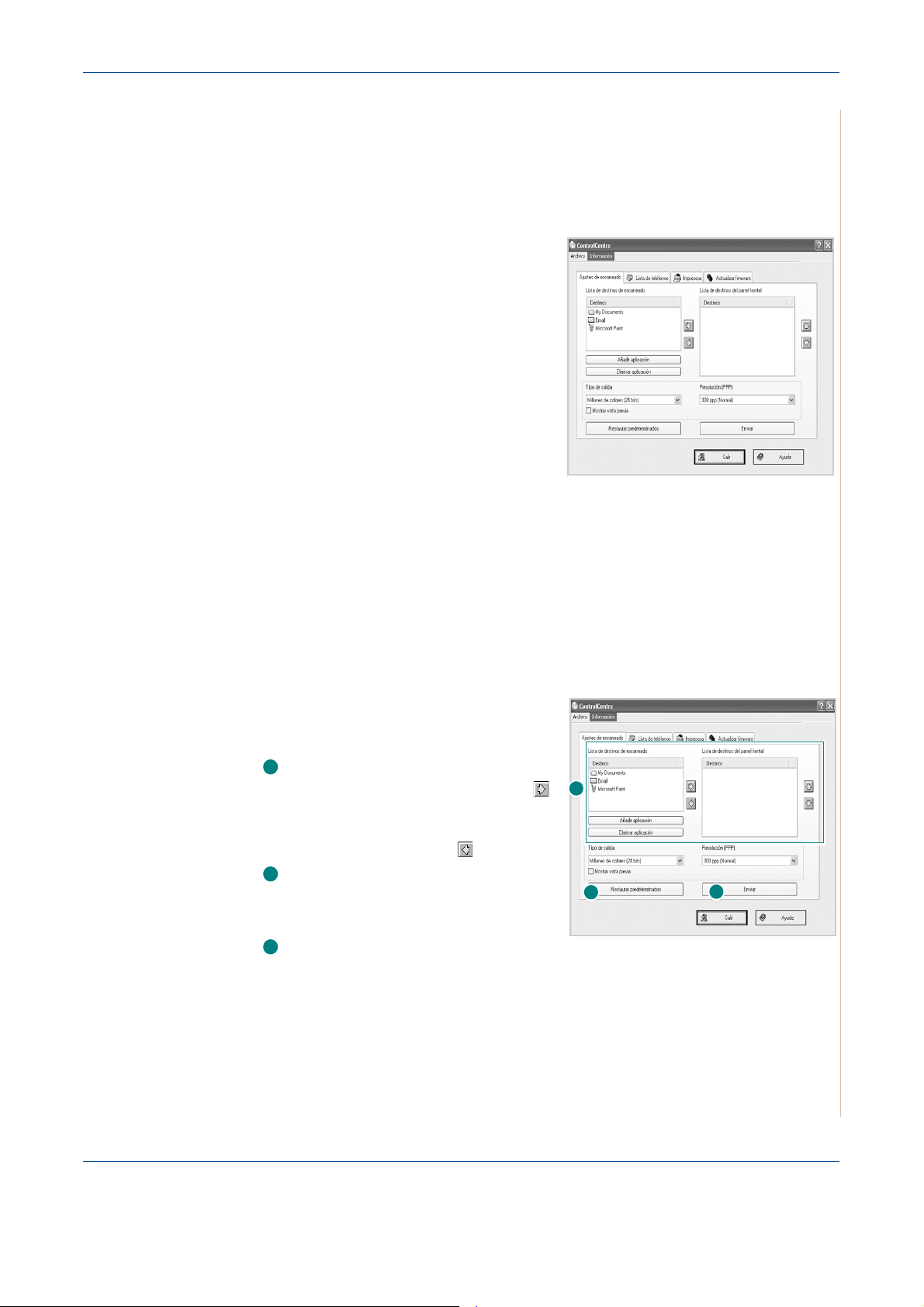
Para abrir ControlCentre:
1. Inicie Windows.
2. Haga clic en el botón Inicio del escritorio.
3. En Programas o Todos los
programas, seleccione el nombre
del controlador de la impresora
y luego ControlCentre. Se abrirá
la ventana ControlCentre.
La ventana ControlCentre contiene
las siguientes fichas: Ajustes de
escaneado, Lista de teléfonos,
Impresora, y Actualizar firmware.
4. Para salir, haga clic en el botón
Salir situado en la parte inferior
de cada ficha.
2 Introducción
NOTA: Utilice las funciones de ayuda abriendo las ventanas que aparecen
al hacer clic en el botón Ayuda.
Ficha Ajustes de escaneado
Haga clic en la ficha Ajustes de escaneado para configurar la lista de destinos
de escaneado. Puede digitalizar una imagen y enviarla a cualquiera de los
programas de la lista de destinos.
También se pueden configurar los
ajustes de digitalización, como el tipo
de salida y la resolución.
1
Seleccione el programa de la Lista de
destinos de escaneado y haga clic en
para agregarlo a la Lista de destinos del
panel frontal. Para eliminar el programa
seleccionado, haga clic en .
2
Restaurar predeterminados
Haga clic aquí para restaurar la
configuración predeterminada.
3
Enviar
Descarga al equipo las configuraciones hechas en el ControlCentre.
1
2
3
Xerox Phaser 3200MFP 2-23
Page 56

2 Introducción
Ficha Lista de teléfonos
Haga clic en la ficha para configurar las opciones del sistema de impresión.
1
2
3
7
1
Leer
4
5
6
Lee las entradas de la Lista de teléfonos del equipo para emplearlas en
ControlCentre.
2
Escribir
Descarga las entradas de la Lista de teléfonos del ControlCentre al equipo.
3
Entradas de la lista de teléfonos
4
Modificar
Permite modificar una entrada seleccionada de la Lista de teléfonos en la
ventana Modificar independiente.
5
Eliminar
Borra la entrada seleccionada de la lista de teléfonos.
6
Eliminar todo
Borra todas las entradas de la lista de teléfonos.
7
Marcación por grupo...
Permite definir números de marcación por grupo.
Cuando haga clic en Marcación por grupo,
se abrirá la siguiente ventana:
1
1
Introduzca un nombre para el grupo
2
Muestra los números incluidos en el
grupo. Para eliminar un número,
.
2
3
selecciónelo y haga clic en Eliminar.
3
Muestra las entradas de la Lista de
teléfonos que puede incluir en el grupo.
4
Seleccione un número y haga clic en
Agregar para trasladarlo a la lista Números
incluidos.
4
Aceptar
Haga clic aquí para guardar el número de marcación por grupo después de
agregar o eliminar números del grupo.
2-24 Xerox Phaser 3200MFP
Page 57

Ficha Impresora
Haga clic en la ficha para configurar las opciones del sistema de impresión.
2 Introducción
1
Orientación
1
2
3
4
Permite seleccionar la orientación predeterminada de la imagen de impresión
sobre la página.
2
Margen
Permite fijar el margen de los materiales de impresión.
3
Ajustes PCL
Permite definir la configuración de la emulación PCL.
4
Aplicar
Descarga al equipo las configuraciones hechas en el ControlCentre.
Ficha Actualizar firmware
Haga clic en la ficha Actualizar
firmware para actualizar el firmware
del equipo.
Xerox Phaser 3200MFP 2-25
Page 58

2 Introducción
2-26 Xerox Phaser 3200MFP
Page 59

3 Configuración de la red
3Configuración
de la red
La función de conexión de la impresora a una red está disponible en el modelo
Phaser 3200MFP/N únicamente. Este capítulo brinda instrucciones detalladas
para la configuración de las conexiones de red de la impresora.
Este capítulo incluye:
• Introducción – página 3-2
• Sistemas operativos compatibles – página 3-2
• Configuración de TCP/IP – página 3-3
Xerox Phaser 3200MFP 3-1
Page 60

3 Configuración de la red
Introducción
Una vez que haya conectado la impresora a una red con un cable Ethernet
RJ-45, podrá compartir la impresora con otros usuarios de la red.
Para utilizar la máquina como una impresora en red, debe configurar los
protocolos de red. Es posible configurar los protocolos con el siguiente método.
Mediante el panel de control
Puede configurar los siguientes parámetros de red básicos a través del panel
de control de la impresora:
• Configuración de TCP/IP
• Configuración de EtherTalk
Sistemas operativos compatibles
En la siguiente tabla se presentan los entornos de red compatibles con
la máquina:
Elemento Requisitos
Interfaz de red • 10/100 Base-TX
Sistema
operativo de red
Protocolos de red • TCP/IP en Windows
Servidor de
direccionamiento
dinámico
• TCP/IP: Transmission Control Protocol/Internet Protocol (Protocolo de
control de transporte/Protocolo Internet)
• DHCP: Dynamic Host Configuration Protocol (Protocolo de configuración
dinámica de host)
• Windows 98/Me/NT 4.0/2000/XP(32/64bit)/
2003(32/64bit)/Vista
• Varios sistemas operativos Linux (Instalación de
Unified Linux Driver en la página 6-32)
• Sistema operativo Mac OS 10.3-10.4
• EtherTalk
• DHCP, BOOTP
• BOOTP: Bootstrap Protocol (Protocolo de arranque-asignación)
3-2 Xerox Phaser 3200MFP
Page 61

Configuración de TCP/IP
Se puede configurar la impresora con una variedad de información de redes
TCP/IP, como una dirección IP, una máscara de subred y una gateway.
Existen varias formas de asignar una dirección TCP/IP a la impresora,
en función de la red.
• Direccionamiento dinámico mediante BOOTP/DHCP (predeterminado):
El servidor asigna automáticamente la dirección TCP/IP.
• Direccionamiento estático: El administrador del sistema asigna
manualmente la dirección TCP/IP.
NOTA: Antes de configurar TCP/IP, deberá configurar el protocolo de red
en TCP/IP.
Direccionamiento dinámico (BOOTP/DHCP)
Para que el servidor asigne automáticamente la dirección TCP/IP, siga los
pasos que se indican a continuación:
3 Configuración de la red
1. Pulse Menú hasta que aparezca “Red config.” en la línea superior de la
pantalla.
2. Pulse los botones de desplazamiento hasta que aparezca “Config. red”
y pulse Intro.
3. Pulse Intro cuando aparezca “TCP/IP”.
4. Pulse los botones de desplazamiento hasta que aparezca
“
BOOTP” y pulse Intro.
5. Pulse Parar/Borrar para volver al modo de espera.
Direccionamiento estático
Para introducir una dirección TCP/IP desde el panel de control de la
impresora, siga los siguientes pasos:
1. Pulse Menú hasta que aparezca “Red config.” en la línea superior de la
pantalla.
2. Pulse los botones de desplazamiento hasta que aparezca “Config. red”
y pulse Intro.
3. Pulse Intro cuando aparezca “TCP/IP”.
4. Pulse Intro cuando aparezca “Manual”.
5. Pulse Intro cuando aparezca “Direccion IP”.
6. Escriba un byte entre 0 y 255 utilizando el teclado numérico y pulse los
botones de desplazamiento para moverse entre bytes.
7.
Repita este paso para completar la dirección desde el primer al cuarto byte.
8. Cuando haya terminado, pulse Intro.
9. Repita los pasos 6 y 7 para configurar los demás parámetros TCP/IP:
máscara de subred y dirección gateway.
10. Pulse Parar/Borrar para volver al modo de espera.
“
DHCP” o
Xerox Phaser 3200MFP 3-3
Page 62

3 Configuración de la red
Configuración de EtherTalk
EtherTalk es la variante del pro tocolo AppleTalk cuando éste se utiliza en una red
de tipo Ethernet. Este protocolo se emplea con frecuencia e n entornos de red
Macintosh. Para utilizar EtherTa lk, siga los pasos que se indica n a continuac ión:
1. Pulse Menú hasta que aparezca “Red config.” en la línea superior de la
2. Pulse los botones de desplazamiento hasta que aparezca “Config. red”
3. Pulse los botones de desplazamiento hasta que aparezca “EtherTalk”
4.
5. Pulse Parar/Borrar para volver al modo de espera.
Restauración de la configuración de la red
Puede restablecer la configuración de red predeterminada.
1. Pulse Menú hasta que aparezca “Red config.” en la línea superior de la
2. Pulse los botones de desplazamiento hasta que ap arezca “Ajustes pred.”
3. Pulse Intro cuando aparezca “Si” para restaurar la configuración de red.
pantalla.
y pulse Intro.
y pulse Intro.
Pulse los botones de desplazamiento hasta que aparezca “Si” y pulse
pantalla.
y pulse Intro.
Intro
.
4. Apague la impresora y vuelva a encenderla.
Impresión de una página de configuración de red
La página de configuración de red muestra la manera en la que se configuró
la tarjeta de interfaz de red en la impresora.
1. Pulse Menú hasta que aparezca “Red config.” en la línea superior de la
pantalla.
2. Pulse los botones de desplazamiento hasta que aparezca “Impr . red CFG”
y pulse Intro.
3. Pulse Intro cuando aparezca “Si”.
Se imprimirá la página de configuración de red.
Restablecimiento de la tarjeta de interfaz de red
Puede restablecer la tarjeta de interfaz de red cuando exista un problema de red.
1. Pulse Menú hasta que aparezca “Red config.” en la línea superior de la
pantalla.
2. Pulse Intro cuando aparezca “Reiniciar red”.
3. La impresora restablecerá la interfaz de red.
3-4 Xerox Phaser 3200MFP
Page 63

4 Gestión del papel
4Gestión del papel
En este capítulo se explica cómo seleccionar los materiales de impresión
y el modo de cargarlos en el equipo.
Este capítulo incluye:
• Selección de los materiales de impresión – página 4-2
• Carga de papel – página 4-5
• Bandeja de salida de copia – página 4-6
Xerox Phaser 3200MFP 4-1
Page 64

4 Gestión del papel
Selección de los materiales de impresión
Puede imprimir en diferentes tipos de material de impresión, como papel normal,
sobres, etiquetas y transparencias. Utilice siempre materiales de impresión que
cumplan las instrucciones de uso de este equipo. Consulte Especificaciones del
papel en la página 11-9. Para obtener la máxima calidad de impresión, utilice
sólo papel de copiadora de alta calidad.
A la hora de seleccionar el material de impresión que vaya a utilizar, deberá
tener en cuenta las cuestiones siguientes:
• Tamaño: consulte Tamaños de papel admitidos en la página 11-7 para
obtener las especificaciones del tamaño de papel.
• Peso: de 60 a 90 g/m
páginas, y de 60 a 165 g/m
alimentación de una sola página.
• Brillo: los tipos de papel más blanco permiten obtener copias impresas
con una mayor nitidez y contraste.
2
para la bandeja con alimentación de varias
2
para la bandeja manual y la bandeja con
• Homogeneidad de la superficie: dependiendo de la homogeneidad
o granularidad del papel, se obtendrán copias impresas con mayor
o menor nitidez.
PRECAUCIÓN: El uso de material de impresión que no se ajuste a las
especificaciones indicadas en la página 11-9 puede provocar problemas
en el equipo que requieran la intervención de un técnico. La garantía y los
acuerdos de servicio no cubren este tipo de reparaciones.
Tipo de papel, fuentes de entrada y capacidades
Bandeja de entrada/Capacidad
Tipo de papel
Bandeja Bandeja manual
Papel normal 250 1
Sobres 1 1
Etiquetas 1 1
Transparencias 1 1
Tarjetas 1 1
NOTA: Si se producen demasiados atascos, introduzca las hojas de a una
en la bandeja o en la bandeja manual.
NOTA: La capacidad máxima puede variar según el gramaje y el grosor del
material, y las condiciones ambientales.
4-2 Xerox Phaser 3200MFP
Page 65

4 Gestión del papel
Directrices sobre el papel y los materiales especiales
Al seleccionar o cargar papel, sobres u otros tipos de materiales especiales,
siga estas instrucciones:
• Utilice siempre papel y materiales que cumplan con las especificaciones
indicadas en la sección Especificaciones del papel en la página 11-9.
• Si intenta imprimir en papel que presenta humedad, abarquillamiento,
arrugas o rasgaduras, pueden producirse atascos de papel y se puede
obtener una baja calidad de impresión.
• Utilice sólo papel de copiadora de alta calidad para obtener los mejores
resultados.
• Procure no utilizar papel que tenga letras en relieve, perforacio nes o una
textura demasiado suave o demasiado áspera. Pueden producirse
atascos de papel.
• Conserve el papel en su envoltorio hasta que lo vaya a utilizar. Coloque
las cajas en palés o estanterías y no en el suelo. No coloque objetos
pesados encima del papel, tanto si éste se encuentra embalado como
si no. Manténgalo alejado de la humedad y de otras condiciones que
puedan provocar la formación de arrugas o abarquillamiento.
• Almacene los materiales no utilizados a temperaturas entre 15 °C y 30 °C.
La humedad relativa debe estar entre el 10% y el 70%.
• Para guardar el papel, deberá utilizar un envoltorio que lo proteja de la
humedad, como una bolsa de plástico, para evitar que el polvo y la humedad
afecten el papel.
• Cuando utilice tipos de papel especiales, cargue las hojas de a una a través
de la bandeja manual o la bandeja de papel, a fin de evitar atascos.
• Utilice sólo materiales recomendados específicamente para impresoras
láser.
• Para evitar que los materiales especiales, tales como transparencias
y etiquetas, se peguen entre sí, retírelos a medida que se vayan
imprimiendo.
• Para imprimir sobres:
– Utilice sólo sobres con pliegues bien definidos.
– No utilice sobres con cierres.
– No utilice tampoco sobres con ventanas, revestimientos satinados,
sellos autoadhesivos u otros materiales sintéticos.
– No emplee sobres dañados o de baja calidad.
– Utilice sólo el tipo de sobres recomendado específicamente para
impresoras láser.
– No cargue sobres con sellos.
• Para transparencias:
– Colóquelas sobre una superficie plana tras retirarlas del equipo.
– No deje transparencias en la bandeja por mucho tiempo. El polvo y la
suciedad pueden acumularse en ellas y causar manchas en la impresión.
Xerox Phaser 3200MFP 4-3
Page 66

4 Gestión del papel
– Maneje con cuidado las transparencias para evitar que se corra la
impresión o que queden los dedos marcados.
– Para evitar que pierdan el color, no exponga las transparencias
impresas a la luz solar durante mucho tiempo.
– Utilice sólo transparencias recomendadas específicamente para
impresoras láser.
– Asegúrese de que las transparencias no presenten arrugas,
abarquillamiento o bordes rasgados.
• Para etiquetas:
– Compruebe que el material adhesivo de las etiquetas tolere la
temperatura de fusión de 200 °C durante 0,1 segundos.
– Compruebe que no haya ningún material adhesivo entre ellas. De lo
contrario, las etiquetas podrían desprenderse durante la impresión,
ocasionando atascos de papel. El material adhesivo podría además
causar daños a componentes del equipo.
– No cargue una misma hoja de etiquetas en el equipo varias veces.
La parte adhesiva de las etiquetas se ha diseñado para un solo uso.
– No utilice etiquetas que se hayan desprendido del material adhesivo
o que presenten arrugas, burbujas de aire u otros daños.
– Utilice sólo el tipo de etiquetas recomendado específicamente para
impresoras láser.
• Para tarjetas o materiales de tamaño personalizado:
– En este equipo se pueden imprimir postales, tarjetas de 89 x 148 mm
y otros materiales de tamaño personalizado. El tamaño mínimo es de
76 x 127 mm y el máximo es de 216 x 356 mm.
– Introduzca siempre en primer lugar el extremo más corto. Si desea imprimir
en modo horizontal, realice esta selección en el software. Si primero se
inserta el borde más largo, podría producirse un atasco de papel.
– No intente imprimir en materiales cuyo tamaño sea inferior a 76 mm de
ancho o 127 mm de largo.
• Para papel preimpreso:
– El papel con membrete debe estar impreso con tintas no inflamables,
resistentes al calor, que no se diluyan, vaporicen o desprendan emisiones
peligrosas cuando se someten a la temperatura de fusión de la impresora
de 200 °C durante 0,1 segundos.
– La tinta de los membretes no debe ser inflamable y no debe afectar
a ninguno de los rodillos de la impresora.
– Los formularios y papeles con membrete deben estar herméticamente
sellados en un envoltorio a prueba de humedad que evite
deformaciones durante su almacenamiento.
– Antes de cargar papel preimpreso como formularios y papel con membrete,
compruebe que la tinta del papel está seca. Durante el proceso de fusión,
si la tinta está húmeda puede desprenderse del papel preimpreso.
• No utilice papel autocopiativo ni papel de traza. El uso de estos tipos de
papel podría provocar olores químicos y dañar la impresora.
4-4 Xerox Phaser 3200MFP
Page 67

Carga de papel
Una correcta carga del papel le ayudará a evitar atascos y garantizará la
correcta impresión de los documentos. No retire el papel de la bandeja
durante la impresión. De lo contrario, podría producirse un atasco de papel.
Consulte Tipo de papel, fuentes de entrada y capacidades en la página 4-2
para conocer la capacidad y el tamaño de papel adecuados para la bandeja.
Uso de la bandeja de papel
En la bandeja de papel caben 250 hojas de papel.
Para obtener información detallada sobre la carga de papel en la bandeja,
consulte Carga de papel en la página 2-6.
Para utilizar materiales especiales, tales como sobres, etiquetas o tarjetas,
retire la pila de papel normal e introduzca una hoja de material especial
en la bandeja.
4 Gestión del papel
Uso de la bandeja manual
Cuando imprima un documento desde el PC y desee verificar la calidad de
impresión después de cada página impresa, coloque el papel en la bandeja
manual y seleccione Alimentación manual para Fuente en el controlador de
impresión.
1. Cargue el material de impresión
en la bandeja. Si el papel tiene
una cara de impresión, debería
colocarse hacia arriba.
Inserte el material de impresión
con firmeza en la bandeja
manual.
2. Ajuste la guía de papel contra el
material de impresión, pero sin
doblarlo.
3.
Seleccione
manual
aplicación de software, y luego el
tamaño y el tipo de papel
correspondientes. Para obtener más información, consulte Impresión de un
documento en la página 6-6.
4. Envíe el trabajo a la impresora.
Alimentación
para
Fuente
en la
5.
El equipo muestra “Agregue papel y pulse Comenzar” en la pantalla. Pulse
Comenzar
6.
Si necesita imprimir varias páginas, la pant alla volverá a mostrar el mensaje
“Agregue papel y pulse Comenzar”. Cargue la siguiente hoja y pulse
Comenzar
Repita este procedimiento para cada página que vaya a imprimir.
Xerox Phaser 3200MFP 4-5
en el equipo para iniciar la aliment ación. Comienza la im presión.
.
Page 68

4 Gestión del papel
NOTA:
• Si se producen atascos con la alimentación de tarjetas, gírelas e inténtelo
nuevamente.
• Sólo podrá cargar el papel de forma manual y pulsar Comenzar para
comenzar la alimentación cuando imprima desde el PC.
• Dado que el modo de alimentación manual no imprime de forma automática
y continua, los faxes entrantes se almacenan en la memoria en lugar de
imprimirse de inmediato.
• Al pulsar Parar/Borrar en el modo de alimentación manual, se cancelará
el trabajo de impresión en progreso.
Bandeja de salida de copia
El equipo cuenta con una ubicación de
salida del papel con capacidad para
100 hojas de 75 g/m
salen de la bandeja de salida con la
cara de impresión hacia abajo y en el
orden en el que se imprimieron.
2
. Los documentos
NOTA: Extienda la bandeja de
salida del papel para que no se
caigan las hojas impresas.
Bandeja extensible
de salida del papel
4-6 Xerox Phaser 3200MFP
Page 69

5 Copia
5Copia
En este capítulo se proporcionan instrucciones detalladas acerca de los
procedimientos para la copia de documentos.
Este capítulo incluye:
NOTA: El equipo está configurado de forma predeterminada en el modo
de Copia.
• Realización de copias – página 5-2
• Selección de las opciones de copia – página 5-5
• Configuración de la copia – página 5-11
Xerox Phaser 3200MFP 5-1
Page 70

5Copia
Realización de copias
Carga de papel para copiar
Las instrucciones para cargar materiales de copia son las mismas que para
imprimir o enviar faxes. Si desea obtener más información, consulte Carga de
papel en la página 2-6.
NOTA: Para copiar, puede usar materiales de impresión tamaño Carta, A4,
Legal, Folio, Ejecutivo, B5, A5 o A6.
Preparación de un documento
Puede utilizar el cristal del escáner o el alimentador automático de documentos
(ADF) para cargar un documento original a fin de realizar copias, digitalizar
o enviar un fax. Con el ADF, puede cargar hasta 30 hojas (papel de 75 g/m
para un trabajo de impresión. Coloque sólo una hoja a la vez sobre el cristal
del escáner.
2
)
NOTA: En el cristal de exposición sólo pueden colocarse materiales de
impresión tamaño Carta y A4.
Cuando utilice el ADF:
• No cargue documentos de un tamaño inferior a 142 x 148 mm o superior
a 216 x 356 mm.
• No intente introducir los siguientes tipos de documentos:
– papel de calco o autocopiativo;
– papel satinado;
– papel cebolla o muy delgado;
– papel arrugado o con pliegues;
– papel abarquillado o curvado;
– papel rasgado.
• Retire las grapas y clips de los documentos antes de cargarlos.
• Si el papel tiene pegamento, tinta o correctores, asegúrese de que estén
completamente secos antes de cargar los documentos.
• No introduzca documentos de tamaños o gramajes de papel diferentes.
• No cargue catálogos, folletos, transparencias o documentos con
características no habituales.
Si desea copiar documentos de alguno de estos tipos, utilice el cristal del
escáner.
5-2 Xerox Phaser 3200MFP
Page 71

Cómo realizar copias en el cristal del escáner
1. Abra la cubierta del escáner.
2. Coloque el documento con la cara
de impresión hacia abajo sobre
el cristal del escáner y alinéelo en
el ángulo superior izquierdo del
cristal.
5 Copia
NOTA:
• Compruebe que no haya otros
documentos en el ADF
(alimentador automático de
documentos). Si se detecta un
documento en el ADF, éste tendrá
prioridad sobre el documento
introducido en el cristal del escáner.
• En el cristal de exposición sólo pueden colocarse materiales de impresión
tamaño Carta y A4.
3. Cierre la cubierta de documentos.
NOTA:
• Baje con cuidado la cubierta de documentos para no dañar el equipo ni
hacerse daño.
• Si deja la cubierta abierta mientras realiza la copia, la calidad de impresión
y el consumo de tóner pueden verse afectados.
• Si está copiando una página de un libro o revista, deje la cubierta abierta.
4. Pulse el botón Copia para entrar en el modo de copia.
5. Seleccione los ajustes de la copia (como número de copias, tamaño, brillo
y tipo de original) mediante los botones del panel de control. Consulte
Selección de las opciones de copia en la página 5-5.
Para anular los ajustes de la configuración, utilice el botón Parar/Borrar.
6. De ser necesario, podrá utilizar funciones especiales de copia, tales
como Póster, Autoajuste, Clonar y Copia 2 caras. Consulte Funciones
especiales de copia en la página 5-7.
7. Pulse Comenzar para empezar a copiar. La pantalla mostrará el estado
del proceso.
Xerox Phaser 3200MFP 5-3
Page 72

5Copia
NOTA:
• Puede cancelar el trabajo de copia durante el proceso. Pulse Parar/Borrar
y la copia se detendrá.
• Si se acumula polvo en el cristal del escáner, la hoja impresa puede
presentar manchas negras. Manténgalo siempre limpio. Consulte
Limpieza de la unidad de digitalización en la página 9-5.
• Para obtener una calidad óptima de digitalización, especialmente de las
imágenes en escala de grises o de color, utilice el cristal del escáner.
Cómo realizar copias desde el alimentador automático
de documentos
1. Cargue el documento con
la cara de impresión hacia
arriba en el ADF
(alimentador automático
de documentos). Puede
insertar hasta 30 hojas
a la vez. Compruebe que la
parte inferior de la pila de
documentos se adapte al
tamaño de papel indicado
en la bandeja de
documentos.
NOTA: Las copias de hasta
216 x 356 mm pueden realizarse desde el ADF (Alimentador automático
de documentos).
2. Ajuste las guías de documento
al tamaño adecuado.
3. Seleccione los ajustes de la
copia (como número de
copias, tamaño, brillo y tipo
de original) mediante los
botones del panel de control.
Consulte Selección de las
opciones de copia en la
página 5-5.
4. Para anular los ajustes de la
configuración, utilice el botón
Parar/Borrar.
5. De ser necesario, podrá utilizar funciones especiales de copia, tales como
Intercalar y 2/4 arriba.
6. Pulse Comenzar para empezar a copiar.
La pantalla mostrará el estado del proceso.
NOTA: Si se acumula polvo en el cristal del ADF, la hoja impresa puede
presentar manchas negras. Mantenga siempre limpia la lente del ADF.
Consulte Limpieza de la unidad de digitalización en la página 9-5.
5-4 Xerox Phaser 3200MFP
Page 73

Selección de las opciones de copia
Funciones básicas de copia
Los botones del panel de control permiten seleccionar todas las opciones
básicas de copia: brillo, tipo de documento, tamaño de copia y número de
copias. Defina las siguientes opciones para la tarea de copia actual antes
de pulsar Comenzar para realizar las copias.
NOTA: Si pulsa Parar/Borrar mientras está definiendo las opciones de
copia, todas las opciones fijadas para la tarea de copia actual quedarán
anuladas y volverán a sus valores predeterminados. También volverán al
estado predeterminado en forma automática cuando haya finalizado la copia.
Más claro/Más oscuro
Si el documento original presenta marcas claras o imágenes oscuras, puede
ajustar el brillo para conseguir una copia más legible.
Para ajustar el brillo, pulse Más claro/Más oscuro.
5 Copia
Puede elegir entre los siguientes modos de contraste:
• Más claro: hará copias más claras que el documento original. Es ideal
para impresiones oscuras.
• Normal: hará copias con el mismo nivel de brillo que el documento original.
Es ideal para documentos originales o impresos con un grado de oscuridad
normal.
• Más oscuro: hará copias más oscuras que el documento original. Es ideal
para impresiones débiles o marcas de lápiz.
Tipo de original
La opción Tipo de original se emplea para mejorar la calidad de la copia
seleccionando el tipo de documento para la tarea de copia actual.
Para seleccionar el tipo de documento, pulse Tipo de original.
Puede elegir entre los siguientes modos de imagen:
• Texto: se utiliza para los documentos que contienen, en su mayor
parte, texto.
• Foto y texto: se utiliza para los documentos que contienen texto y gráficos.
• Foto: se utiliza cuando los documentos originales son fotografías.
NOTA: Cuando copie un documento que tenga color de fondo, como un
periódico o un catálogo, el mismo fondo aparecerá en la copia. Si desea
reducir el fondo, cambie el ajuste Más claro/Más oscuro a Más claro
y/o el ajuste Tipo de original a Texto.
Xerox Phaser 3200MFP 5-5
Page 74

5Copia
Reducir/Ampliar
Con el botón Reducir/Ampliar puede reducir o ampliar el tamaño de una
imagen desde un 25% hasta un 400% al copiar documentos desde el cristal
del escáner, o desde un 25% hasta un 100%, si lo hace desde el ADF.
Para seleccionar los tamaños predefinidos de copia:
1. Pulse Reducir/Ampliar.
La opción predeterminada aparecerá en la línea inferior de la pantalla.
2. Pulse Reducir/Ampliar o los botones de desplazamiento ( o ) para
buscar la configuración de tamaño deseada.
3. Pulse Intro para guardar la selección.
Para ajustar con precisión el tamaño de las copias:
1. Pulse Reducir/Ampliar.
2. Pulse Reducir/Ampliar o los botones de desplazamiento ( o ) hasta
que en la línea inferior de la pantalla aparezca el mensaje “Pe rs.:25-100%”
o “Pers.:25-400%”. Pulse Intro.
3.
Pulse el botón de desplazamiento ( o ) hasta que en la pantalla aparezca
el tamaño de copia deseado.
Si mantiene pulsado el botón, podrá desplazarse de forma rápida hasta
el valor que desee.
También puede introducir el número deseado mediante el teclado numérico.
4. Pulse Intro para guardar la selección.
NOTA: Cuando realice una copia reducida, pueden aparecer líneas negras
en la parte inferior de la copia.
Número de copias
Puede elegir un número de copias entre 1 y 999.
1. Pulse Menú en el panel de control hasta que aparezca “Config. copia” en
la línea superior de la pantalla.
El primer ítem de menú, “Cambiar pred.”, aparecerá en la línea inferior.
2. Pulse Intro.
3. Pulse el botón de desplazamiento ( o ) para acceder al ítem de menú
“Num. copias”. Cuando aparezca en la línea inferior, pulse Intro.
4. Pulse el número que desee introducir en la pantalla.
Puede mantener pulsado el botón para desplazarse de forma rápida
hasta el valor que desee.
También puede introducir el número deseado mediante el teclado numérico.
5. Pulse Intro para guardar la selección.
5-6 Xerox Phaser 3200MFP
Page 75

Funciones especiales de copia
Puede usar las siguientes funciones de copia al pulsar el botón Copia favorita.
• No: imprime en modo normal.
• Clonar: imprime varias copias del original en una sola página. El número
de imágenes viene determinado automáticamente por la imagen original
y el tamaño de papel. Consulte Copia de duplicaciones en la página 5-7.
• Copias interc.: ordena las copias generadas. Por ejemplo, si realiza dos
copias de un documento de tres páginas, se imprimirá, en primer lugar,
un documento de tres páginas completo y, a continuación, el segundo.
Consulte Copia intercalada en la página 5-8.
• Autoaj.: automáticamente, reduce o amplía la imagen original hasta
ajustarla al papel cargado en el equipo. Consulte Copia con ajuste
automático en la página 5-8.
• Copiando 2 caras: imprime los documentos de identificación de dos
caras en una sola hoja. Consulte Copia a 2 caras en la página 5-9.
• 2/4 arriba: imprime dos o cuatro copias del original y las reduce para que
quepan en una hoja. Consulte Copia de 2 ó 4 páginas por hoja en la
página 5-9.
5 Copia
• Poster: imprime una imagen en 9 hojas (3 x 3). Puede pegar las páginas
impresas para obtener un documento de tamaño póster. Consulte Copia
de tamaño póster en la página 5-10.
NOTA: Algunas funciones no estarán disponibles, en función de dónde ha
cargado el documento (cristal del escáner o alimentador automático de
documentos).
Copia de duplicaciones
Esta función de copia especial sólo puede aplicarse si se coloca un documento
sobre el cristal del escáner. La función de duplicación no funcionará si se detecta
algún documento en el ADF.
1. Coloque el documento que desee copiar sobre el cristal del escáner
y cierre la cubierta.
2. Pulse Copia favorita hasta que aparezca “Clonar” en la línea inferior de
la pantalla, y pulse Intro.
3. Si fuera necesario, personalice la configuración de la copia (incluyendo las
opciones Más claro/Más oscuro y Tipo de original) mediante los botones
del panel de control. Consulte la sección Selección de las opciones de
copia en la página 5-5.
4. Pulse Comenzar para empezar a copiar.
NOTA:
si está realizando una duplicación.
Xerox Phaser 3200MFP 5-7
No es posible ajustar el tamaño de copia con el botón
Reducir/Amp liar
Page 76

5Copia
1
2
3
Copia intercalada
1
2
3
Esta función de copia especial sólo está disponible cuando se cargan
documentos en el ADF.
1. Cargue en el ADF los documentos que desea copiar.
2. Pulse Copia favorita hasta que aparezca “Copias interc.” en la línea
inferior de la pantalla, y pulse Intro.
3. Si fuera necesario, personalice la configuración de la copia (incluyendo
las opciones Más claro/Más oscuro y Tipo de original) mediante los
botones del panel de control. Consulte la sección Selección de las
opciones de copia en la página 5-5.
4. Pulse Comenzar para empezar a copiar.
Copia con ajuste automático
A
Esta función de copia especial sólo puede aplicarse si se coloca un documento
sobre el cristal del escáner. El ajuste automático no funcionará si se detecta
algún documento en el ADF.
1. Coloque el documento que desee copiar sobre el cristal del escáner
y cierre la cubierta.
2. Pulse Copia favorita hasta que a parezca “Autoaj.” en la líne a inferior de
la pantalla, y pulse Intro.
3. Si fuera necesario, personalice la configuración de la copia (incluyendo
las opciones Más claro/Más oscuro y Tipo de original) mediante los
botones del panel de control. Consulte la sección Selección de las
opciones de copia en la página 5-5.
4. Pulse Comenzar para empezar a copiar.
NOTA:
si está activada la copia con Autoajuste.
No es posible ajustar el tamaño de copia con el botón
Reducir/Ampliar
5-8 Xerox Phaser 3200MFP
Page 77

5 Copia
Copia a 2 caras
Podrá copiar las 2 caras de una tarjeta de identificación en un solo lado de
la hoja.
Al aplicar esta función, el equipo imprime un lado de la tarjeta en la mitad superior
de la hoja y el otro lado en la parte inferior, sin reducir el tamaño del original.
Si el tamaño del original es más grande que el área d e impresió n, es posible
que algunas partes no se impriman.
Esta función de copia especial sólo puede aplicarse si se coloca un documento
sobre el cristal del escáner. No se podrá utilizar la copia de tarjetas de
identificación a 2 caras si se detecta algún documento en el ADF.
1. Coloque la tarjeta de identificación que desea copiar a 2 caras sobre el
cristal del escáner y cierre la cubierta.
2. Pulse Copia favorita hast a que ap arezca “Copiando 2 caras” en la lí nea
inferior de la pantalla, y pulse Intro.
3. Si fuera necesario, personalice la configuración de la copia (incluyendo
las opciones Más claro/Más oscuro y Tipo de original) mediante los
botones del panel de control. Consulte la sección Selección de las
opciones de copia en la página 5-5.
4. Pulse Comenzar para empezar a copiar.
El equipo comienza a digitalizar la parte delantera.
5. Cuando aparezca el mensaje “Coloque anverso” en la línea inferior de la
pantalla, levante la cubierta del escáner y gire la tarjeta. Cierre la cubierta.
6. Vuelva a pulsar Comenzar.
1 2
Copia de
2 páginas por hoja
1 2
3 4
Copia de
4 páginas por hoja
NOTA: Si pulsa el botón Parar/Borrar o si no pulsa ningún botón durante
aproximadamente 30 segundos, el equipo cancelará la copia y volverá al
modo de espera.
Copia de 2 ó 4 páginas por hoja
Esta función de copia sólo está disponible cuando se cargan documentos en
el ADF.
1. Cargue en el ADF los documentos que desea copiar.
2. Pulse Copia favorita hasta que aparezca “2 arriba” o “4 arriba” en la
línea inferior de la pantalla, y pulse Intro.
3. Si fuera necesario, personalice la configuración de la copia (incluyendo
las opciones Más claro/Más oscuro y Tipo de original) mediante los
botones del panel de control. Consulte la sección Selección de las
opciones de copia en la página 5-5.
4. Pulse Comenzar para empezar a copiar.
NOTA:
para realizar una copia de 2 ó 4 páginas por hoja.
No es posible ajustar el tamaño de copia con el botón
Reducir/Am p liar
Xerox Phaser 3200MFP 5-9
Page 78
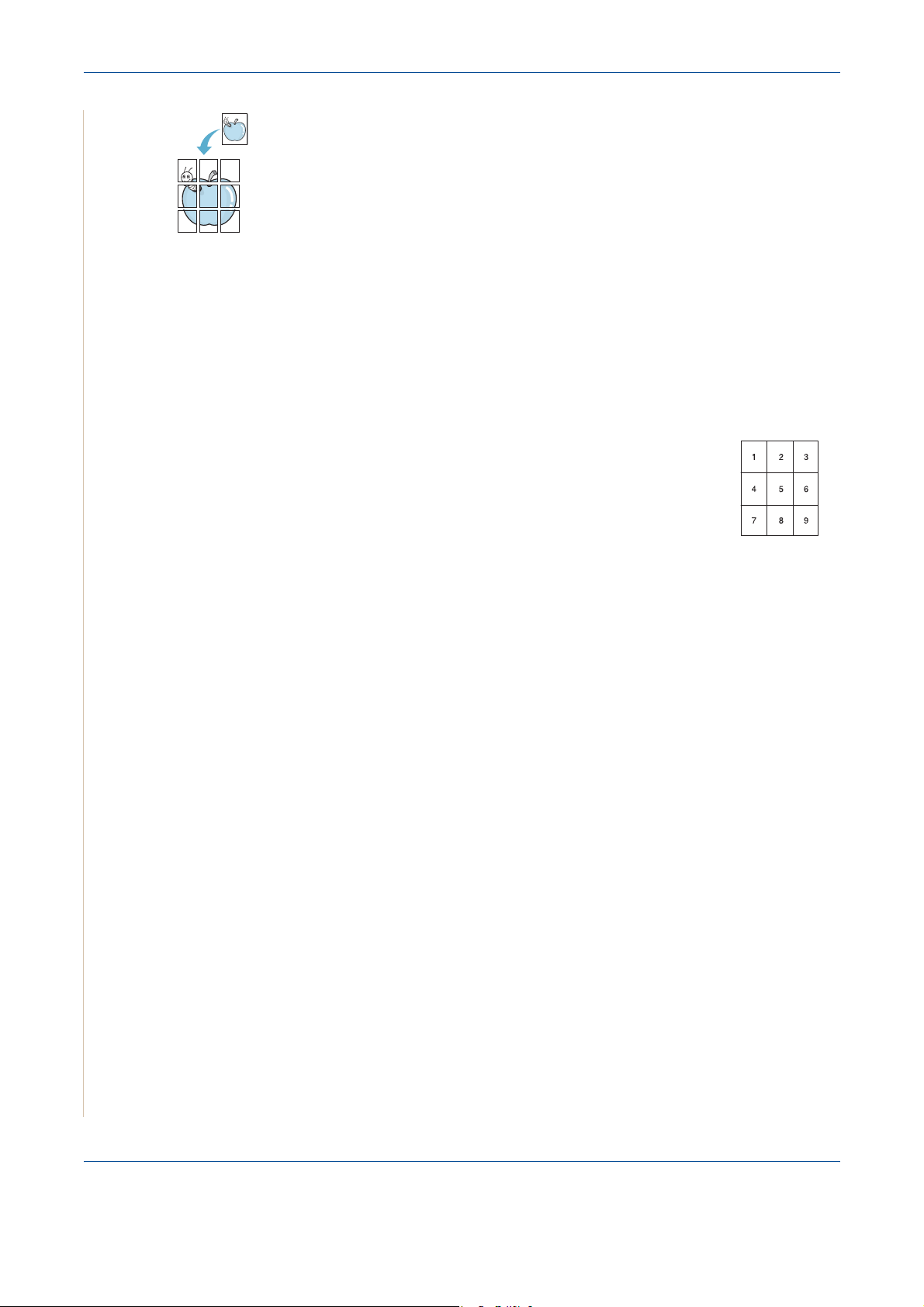
5Copia
Copia de tamaño póster
Esta función de copia especial sólo puede aplicarse si se coloca un documento
sobre el cristal del escáner. La copia de tamaño póster no funcionará si se
detecta algún documento en el ADF.
1. Coloque el documento que desee copiar sobre el cristal del escáner
y cierre la cubierta.
2. Pulse Copia favorita hasta que aparezca “Poster” en la línea inferior
de la pantalla, y pulse Intro.
3. Si fuera necesario, personalice la configuración de la copia (incluyendo
las opciones Más claro/Más oscuro y Tipo de original) mediante los
botones del panel de control. Consulte la sección Selección de las
opciones de copia en la página 5-5.
4. Pulse Comenzar para empezar a copiar.
El documento original se dividirá en 9 partes. Cada una de
ellas se escanea e imprime por separado en este orden:
NOTA: No es posible ajustar el tamaño de copia con el botón
Reducir/Ampliar para realizar una copia de tamaño póster.
5-10 Xerox Phaser 3200MFP
Page 79

Configuración de la copia
Los ajustes de copia del equipo pueden configurarse para adaptarse a sus
necesidades de copia.
Cambio de la configuración predeterminada
Las opciones de copia, como el nivel de oscuridad, tipo de original, tamaño
de copia y número de copias, pueden definirse según los modo s de uso más
habituales. Al copiar un documento se emplean los ajustes predeterminados
a menos que hayan sido modificados mediante los correspondientes botones
del panel de control.
Para crear su propia configuración predeterminada:
1. Pulse Menú e n el panel de control hast a que aparezca “Config. copia” en
la línea superior de la pantalla.
El primer ítem de menú, “Cambiar pred.”, aparecerá en la línea inferior.
2. Pulse Intro para acceder al ítem de menú. La primera opción de
configuración, “Aclarar/oscur.”, aparecerá en la línea inferior.
3. Pulse el botón de desplazamiento ( o ) para ver las diversas opciones
de configuración.
4. Cuando aparezca la opción que desea utilizar, pulse Intro para acceder
a ella.
5. Cambie la configuración con el botón de desplazamiento ( o ).
Puede introducir los valores con el teclado numérico.
6. Pulse Intro para guardar la selección.
7. Repita los pasos del 3 al 6 si es necesario.
5 Copia
8. Para volver al modo de espera, pulse Parar/Borrar.
NOTA: Durante el ajuste de las opciones de copia, si pulsa Parar/Borrar
se anularán las modificaciones realizadas y se restablecerán los valores
predeterminados.
Configuración de la opción de tiempo de espera
Puede configurar el tiempo que el equipo espera antes de restablecer los
ajustes de copia predeterminados tras realizar una selección.
1. Pulse Menú en el panel de control hasta que aparezca “Config. copia”
en la línea superior de la pantalla.
2. Pulse el botón de desplazamiento ( o ) para visualizar “Tiempo
espera” en la línea inferior.
3. Pulse Intro para acceder al ítem de menú.
Xerox Phaser 3200MFP 5-11
Page 80

5Copia
4. Pulse el botón de desplazamiento ( o ) hasta que aparezca en p antalla
el estado deseado.
Puede elegir entre 15, 30, 60, 120 y 180 (segundos). Si selecciona “No”,
el equipo no restaurará los valores predeterminados hasta que pulse
Comenzar para iniciar la copia, o bien Parar/Borrar para cancelar
el proceso.
5. Pulse Intro para realizar la selección.
6. Para volver al modo de espera, pulse Parar/Borrar.
5-12 Xerox Phaser 3200MFP
Page 81

6 Impresión
6Impresión
Este capítulo incluye:
• Instalación del software de impresión en Windows – página 6-2
• Impresión de un documento – página 6-6
• Impresión avanzada – página 6-16
• Cómo compartir la impresora localmente – página 6-27
• Cómo utilizar el controlador PostScript en Windows (Phaser 3200MFP/N
únicamente) – página 6-28
• Uso de la impresora en Linux – página 6-32
• Uso del equipo con un Macintosh (Phaser 3200MFP/N únicamente) –
página 6-46
Xerox Phaser 3200MFP 6-1
Page 82

6 Impresión
Instalación del software de impresión en Windows
Este capítulo incluye:
• Instalación del software de impresión – página 6-2
NOTA: Para Windows 2000/XP(32/64bit)/2003(32/64bit)/Vista, el software
debe ser instalado por el administrador del sistema.
Instalación del software de impresión
Todas las aplicaciones deben estar cerradas en el PC antes de comenzar
la instalación.
Para instalar los controladores de Xerox, utilice el puerto
USB
1. Conecte el cable USB a la impresora y a su computadora personal (PC).
Inicie su PC y encienda la impresora.
2. Introduzca el CD de los controladores de Xerox en la unidad de CD-ROM.
Si utiliza Windows Vista, cuando se le pida permitir la inst alación, haga clic
en Siguiente.
El CD-ROM se ejecutará automáticamente y aparecerá la ventana de
instalación.
Si la ventana de instalación no aparece, haga clic en Inicio y Ejecut ar.
Escriba E:\Setup.exe, reemplazando “E” por la letra de la unidad
de CD-ROM, y haga clic en Aceptar .
Si utiliza Windows Vista, haga clic en Inicio Todos los programas
Accesorios Ejecutar y escriba X:\Setup.exe.
NOTA: Si la ventana “Asistente para agregar nuevo hardware” aparece
durante el proceso de instalación, haga clic en la parte superior derecha
del cuadro para cerrar la ventana o haga clic en Cancelar.
3. Cuando aparezca la ventana de selección del idioma, elija el idioma
apropiado y haga clic en Siguiente.
6-2 Xerox Phaser 3200MFP
Page 83

6 Impresión
4. Seleccione los componentes que desea instalar y, a continuación, haga
clic en Siguiente.
5. Haga clic en Siguiente.
6. Haga clic en Finalizar. La instalación del controlador ha finalizado.
Instalación de los controladores de Xerox a través de la
red (Phaser 3200MFP/N únicamente)
Cuando conecte la impresora a la red, primero debe configurar los valores
TCP/IP para la impresora. Consulte Configuración de TCP/IP en la página 3-3.
Cuando haya asignado y verificado los valores TCP/IP, ya puede instalar el
software en todos los equipos de la red.
1. Asegúrese de que la impresora esté enchufada y conectada a la red.
Para obtener información sobre la conexión a la red, consulte Cómo
establecer conexiones en la página 2-8.
2. Introduzca el CD de los controladores de Xerox en la unidad de CD-ROM.
Si utiliza Windows Vista, cuando se le pida permitir la instalación, haga clic
en Siguiente.
El CD-ROM se ejecutará automáticamente y aparecerá la ventana de
instalación.
Si la ventana de instalación no aparece, haga clic en Inicio y Ejecutar.
Escriba E:\Setup.exe, reemplazando “E” por la letra de la unidad de
CD-ROM, y haga clic en Aceptar.
Si utiliza Windows Vista, haga clic en Inicio Todos los programas
Accesorios Ejecutar y escriba X:\Setup.exe.
NOTA: Si la ventana “Asistente para agregar nuevo hardware” aparece
durante el proceso de instalación, haga clic en la parte superior derecha
del cuadro para cerrar la ventana o haga clic en Cancelar.
Xerox Phaser 3200MFP 6-3
Page 84

6 Impresión
3. Cuando aparezca la ventana de selección del idioma, elija el idioma
apropiado y haga clic en Siguiente.
4. Seleccione los componentes que desea instalar y luego haga clic en
Siguiente.
5. Haga clic en Siguiente.
Haga clic en Finalizar. La instalación del controlador ha finalizado.
6-4 Xerox Phaser 3200MFP
Page 85

6 Impresión
Selección del puerto de impresora de red Xerox
Para imprimir en el puerto de impresora de red Xerox, debe seleccionarlo en
el controlador de impresora.
1.
Desde el menú
para abrir la carpeta Impresora.
En Windows XP(32/64bit)/2003(32/64bit), seleccione
Impresoras y faxes
Para Windows Vista, seleccione
ysonido
2. Haga clic con el botón derecho del ratón en el icono del nombre
de impresora y seleccione Propiedades en el menú local.
3. En Windows 98/Me, haga clic en la ficha Detalles.
En Windows 2000/XP(32/64bit)/2003(32/64bit)/Vista, haga clic en la ficha
Puertos.
4. Haga clic en Agregar puerto.
Inicio
de Windows, seleccione
.
Impresoras
Ajustes
Inicio Panel de control
.
y luego
Inicio
y , a continuación
Impresora
Hardware
5. En Windows 98/Me, haga clic en Otro, y seleccione Puerto TCP/IP
estándar. Haga clic en Aceptar.
En Windows 2000/XP(32/64bit)/2003(32/64bit)/Vista, seleccione
Puerto TCP/IP estándar y haga clic en Puerto nuevo.
6. Se abrirá la ventana del asistente para el puerto de impresora de red.
Elija el método de detección de la tarjeta de interfaz de red de su equipo
e introduzca la dirección asociada si es necesario. Haga clic en
Siguiente.
Puede encontrar un servidor de impresión introduciendo la dirección IP,
la dirección MAC o la dirección IPX/SPX de la impresora. Para buscar en
todas las tarjetas de interfaz conectadas a la red, seleccione Detección
automática en la red.
7. Si ha seleccionado Detección automática en la red, el sistema detectará
todos los servidores de impresión y los mostrará en una lista. Seleccione
el servidor de impresión que desea utilizar y haga clic en Siguiente.
8. Introduzca un nombre de puerto para identificar la nueva impresora y haga
clic en Finalizar .
9. El puerto seleccionado se visualizará en la lista de puertos de impresora.
Haga clic en Aceptar o Cerrar.
10. El proceso ha terminado. Para enviar una tarea a la impresora de red,
seleccione la impresora en la aplicación.
NOTA: La impresora instalada se convertirá en la impresora predeterminada.
Xerox Phaser 3200MFP 6-5
Page 86

6 Impresión
Impresión de un documento
Este equipo permite imprimir en diversas aplicaciones de Windows, ordenadores
Macintosh o sistemas operativos Linux. Los procedimientos de impresión pueden
variar según la aplicación utilizada.
Impresión básica
NOTA: La ventana Propiedades del controlador de la impresora que aparece
en este Manual del usuario puede ser diferente según la impresora en uso.
Sin embargo, la composición de la ventana de propiedades de la impresora
es similar .
NOTA:
En el Manual del usuario de la impresora, consulte la sección Compatibilidad
con sistemas operativos en Especificaciones de la impresora.
Compruebe que el sistema operativo sea compatible con su impresora.
NOTA: Si necesita el nombre exacto de la impresora, consulte el CD-ROM
suministrado.
A continuación, se describen los pasos generales que es preciso efectuar
para imprimir en diferentes aplicaciones de Windows. Es posible que varíen
los pasos exactos para imprimir un documento en función de la aplicación que
se esté utilizando. Consulte el Manual de usuario de la aplicación de software
para obtener información exacta sobre el proceso de impresión.
1. Abra el documento que desee imprimir.
2. Seleccione Imprimir en el menú Archivo. Aparecerá la ventana Imprimir.
El aspecto puede variar ligeramente dependiendo de la aplicación.
La configuración básica
de impresión se
selecciona en la ventana
Imprimir. En la
configuración se incluye
el número de copias y los
intervalos de impresión.
Compruebe que
su impresora esté
seleccionada.
3. Seleccione una
impresora de la lista
desplegable Nombre.
6-6 Xerox Phaser 3200MFP
Page 87

4. Para obtener el máximo rendimiento de las opciones de impresión que
ofrece la impresora, haga clic en Propiedades o Preferencias en la
ventana Imprimir de la aplicación. Para obtener más información,
consulte Especificaciones de la impresora en la página 6-7.
Si no están disponibles las opciones Propiedades u Preferencias,
seleccione Configurar, Impresora, o Opciones en la ventana Imprimir.
A continuación, haga clic en Propiedades en la siguiente pantalla.
5. Haga clic en Aceptar para cerrar la ventana de propiedades de la
impresora.
6. Para iniciar el trabajo de impresión, haga clic en Aceptar o Imprimir
en la ventana Imprimir.
Especificaciones de la impresora
La ventana de propiedades de la impresora le permite acceder a todas las
opciones de impresión que necesita cuando utiliza la impresora. Cuando se
visualicen las propiedades de la impresora, puede revisar y modificar las
opciones que desee utilizar para el trabajo de impresión.
La ventana de propiedades de la impresora puede variar según el sistema
operativo que utilice. Este Manual de usuario muestra la ventana Propiedades
de Windows XP.
La ventana Propiedades del controlador de la impresora que aparece en este
Manual del usuario puede ser diferente según la impresora en uso.
Si accede a las propiedades de la impresora a través de la carpeta Impresoras,
puede ver más fichas relacionadas con Windows (consulte el manual de usuario
de Windows).
6 Impresión
NOTA:
valores que se especifiquen en el controlador de impresión. En primer lugar,
modifique todos los valores de impresión disponibles en la aplicación de
software y , a continuación, los valores restantes en el controlador de impresión.
La mayoría de las aplicaciones de Windows tienen prioridad sobre los
NOTA: Los valores que se modifiquen sólo tendrán efecto mientras se utiliza
el programa actual. Para establecer los cambios de forma permanente,
realice dichas modificaciones en la carpeta Impresoras.
NOTA: El siguiente procedimiento es para Windows XP. Para otros sistemas
operativos Windows, consulte el Manual del usuario de Windows o la ayuda
en línea.
1. Haga clic en el botón Inicio de Windows.
2. Seleccione Impresoras y faxes.
3. Seleccione el icono del controlador de impresión.
4. Haga clic con el botón derecho del ratón en el icono del controlador de la
impresora y seleccione Preferencias de impresión.
5. Cambie la configuración en cada ficha y haga clic en Aceptar.
Xerox Phaser 3200MFP 6-7
Page 88

6 Impresión
Ficha Diseño
La ficha Diseño contiene
opciones para determinar
cómo quedará el documento
impreso en la página.
Opciones de diseño incluye
las opciones Varias páginas
por cada cara y Impresión
de pósters. Para obtener
más información sobre cómo
acceder a las propiedades
de la impresora, consulte
Impresión básica en la
página 6-6.
1
Orientación del papel
1
2
Orientación del papel
permite seleccionar la
dirección en la que desea
imprimir los datos en la página.
Vertical imprime los datos en la página con orientación vertical, tipo carta.
Horizontal imprime los datos en la página con orientación horizontal, como
una hoja de cálculo.
Girar permite girar la página los
grados seleccionados.
2
Opciones de diseño
Opciones de diseño permite
seleccionar opciones de impresión
avanzadas. Puede seleccionar Varias
Vertical
Horizontal
páginas por cada cara y Impresión
de pósters.
Para obtener más información, consulte Impresión de varias páginas en una
sola hoja de papel (Impresión de varias páginas en una cara) en la página 6-16.
Para obtener más información, consulte Impresión de pósters en la página 6-17.
6-8 Xerox Phaser 3200MFP
Page 89

6 Impresión
Ficha Papel
Utilice las opciones que aparecen a continuación para configurar las necesidades
básicas de gestión del papel cuando accede a las propiedades de impresión.
Para obtener más información sobre cómo acceder a las propiedades de la
impresora, consulte Impresión básica en la página 6-6.
Haga clic en la ficha Papel para acceder a diversas propiedades del papel.
1
2
3
4
5
1
Copias
Copias
permite elegir el número de copias que se imprimirán. La cantidad
de copias puede oscilar entre 1 y 999.
2
Tamaño
Tamaño permite especificar el tamaño del papel que se ha cargado en la
bandeja. Si el tamaño requerido no aparece en el cuadro Tamaño, haga clic
en Personalizado. Cuando aparezca la ventana Configuración de papel
personalizada, especifique un tamaño y haga clic en Aceptar. Esta opción
aparece en la lista para que pueda seleccionarla.
Introduzca el nombre
personalizado que
desee utilizar.
Introduzca el tamaño
del papel.
Xerox Phaser 3200MFP 6-9
Page 90

6 Impresión
3
Fuente
Asegúrese de que la opción Fuente esté configurada en la bandeja de papel
correspondiente.
Use la fuente Alimentación manual cuando imprima en materiales especiales.
Deberá introducir las hojas de a una en la bandeja manual.
Si la fuente de papel está configurada en Selección automática, el equipo
selecciona automáticamente el material de impresión de acuerdo con el
siguiente orden: bandeja manual y bandeja de papel.
4
Tipo
Asegúrese de que la opción Tipo esté configurada en Impresora predeterm.
Si introduce un material de impresión distinto, seleccione el tipo de papel que
corresponda. Si utiliza papel de algodón, configure el tipo de papel e n Papel
grueso para lograr la mejor impresión. Para utilizar papel reciclado con un
gramaje de 75 a 90 g/m
5
Impresión a escala
2
, o bien papel de color, seleccione Papel de color.
Impresión a escala
permite aplicar una escala automática o manual a un trabajo
de impresión en una página. Puede seleccionar Ninguna, Reducir/aumentar
o Ajustar a página.
• Para obtener más información, consulte Impresión de un documento
en formato reducido o aumentado en la página 6-18.
• Para obtener más información, consulte Ajuste del documento a un
tamaño de papel seleccionado en la página 6-19.
6-10 Xerox Phaser 3200MFP
Page 91

6 Impresión
Ficha Gráficos
Utilice las opciones de gráficos para ajustar la calidad de impresión de acuerdo
con sus necesidades de impresión específicas. Para obtener más información
sobre cómo acceder a las propiedades de la impresora, consulte Impresión
básica en la página 6-6.
Haga clic en la ficha Gráficos para ver las propiedades que aparecen
a continuación.
1
Resolución
Las opciones de Resolución
que puede elegir varían según
el modelo de la impresora.
Cuanto mayor sea la
resolución, más nítidos serán
los caracteres y los gráficos de
la copia impresa. Si selecciona
una resolución alta, es posible
que la impresora tarde más
tiempo en imprimir un
documento.
2
Modo Imagen
Las opciones disponibles son
Normal y Mejora del texto.
Configuración de la
impresora: Esta opción se
aplica a los documentos normales.
Normal: Esta opción se aplica a anchos de línea más resaltados o a imágenes
con una escala de grises más oscura.
Mejora del texto: Esta opción se aplica a anchos de línea más finos, a una
definición superior de los gráficos y a imágenes con una escala de grises
más clara.
3
Modo Ahorro de tóner
Si se selecciona esta opción, se alargará la duración del cartucho de impresión
y se reducirá el coste por página, sin que la calidad de la impresión se vea muy
perjudicada.
1
2
3
4
Configuración de la impresora: Si selecciona esta opción, esta función
se configurará de acuerdo con las especificaciones indicadas en el panel
de control de la impresora.
Activado: Seleccione esta opción para reducir el consumo de tóner de la
impresora en cada página.
Desactivado: Seleccione esta opción si no necesita ahorrar tóner cuando
imprime un documento.
Xerox Phaser 3200MFP 6-11
Page 92

6 Impresión
4
Opciones avanzadas
Para configurar opciones avanzadas,
haga clic en el botón Opciones
avanzadas.
Opciones TrueType: Esta opción
determina los comandos que el
controlador comunica a la impresora
acerca de cómo reproducir el texto en el
documento. Seleccione la configuración
apropiada de acuerdo con el estado del
documento. Esta opción sólo está
disponible si utiliza Windows 9x.
Descargar como diseño: Cuando se selecciona esta opción, el controlador
descarga cualquier fuente TrueType usada en el documento que no está
almacenada (residente) en la impresora. Si después de imprimir un documento,
descubre que las fuentes no se imprimieron correctamente, seleccione
Descargar como imagen de bits y vuelva a enviar el trabajo de impresión.
La opción Descargar como imagen de bits suele ser útil cuando se imprimen
documentos de Adobe. Esta opción sólo está disponible si utiliza controlador
de impresora PCL.
Descargar como mapa de bits: Cuando se selecciona esta opción,
el controlador descargará las fuentes como imágenes de mapa de bits.
Los documentos que contengan tipos de letra complicados, como coreano
o chino u otros, se imprimirán más rápidamente con esta configuración.
Imprimir como gráficos:
Si esta opción está seleccionada, el controlador
descargará las fuentes como gráficos. Al imprimir documentos con alto
contenido gráfico y relativamente pocas fuentes TrueType, el rendimiento
de impresión (velocidad) mejora con esta opción seleccionada.
Imprimir todo el texto en negro: Si está seleccionada la opción
todo el texto en negro
, todo el texto del documento se imprime en negro,
independientemente del color que aparezca en la pantalla.
Imprimir
6-12 Xerox Phaser 3200MFP
Page 93
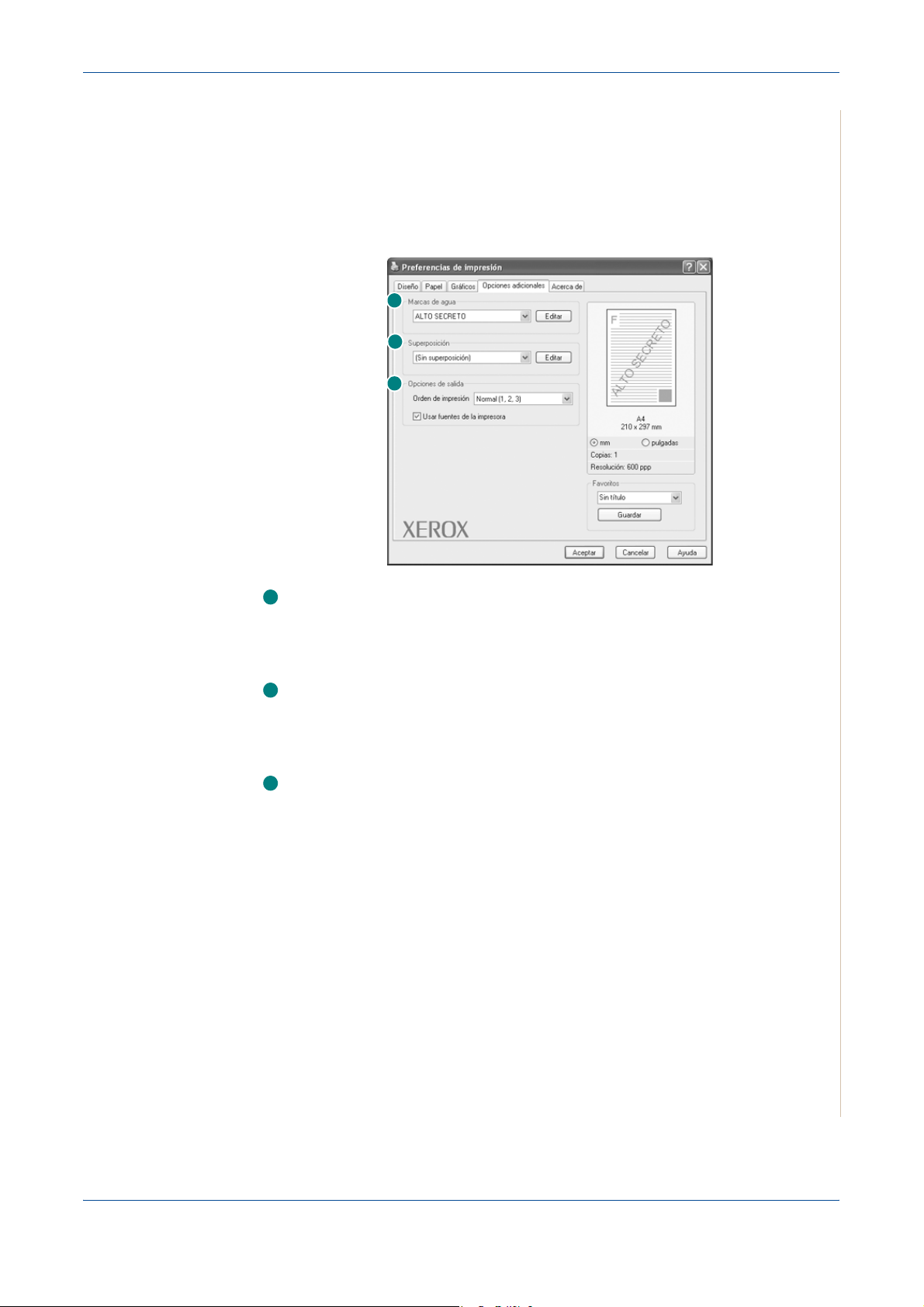
6 Impresión
Ficha Opciones adicionales
Puede seleccionar las opciones de salida para el documento. Para obtener
más información sobre cómo acceder a las propiedades de la impresora,
consulte Impresión básica en la página 6-6.
Haga clic en la ficha Opciones adicionales para acceder a las siguientes
funciones:
1
2
3
1
Marcas de agua
Puede crear una imagen de fondo de texto para imprimirla en cada página del
documento. Para obtener más información, consulte Uso de marcas de agua
en la página 6-20.
2
Superposición
Las superposiciones suelen utilizarse como formularios preimpresos y papel con
membrete. Para obtener más información, consulte Uso de superposiciones en
la página 6-23.
3
Opciones de salida
Orden de impresión: Permite determinar la secuencia en la que se imprimirán
las páginas. Seleccione el orden de impresión en la lista desplegable.
Normal (1, 2, 3): Se imprimen todas las páginas de la primera a la última.
Inv. todas pág.(3,2,1): Se imprimen todas las páginas de la última a la primera.
Imprimir páginas impares: Se imprimen sólo las páginas impares del
documento.
Imprimir páginas pares: Se imprimen sólo las páginas pares del documento.
Xerox Phaser 3200MFP 6-13
Page 94

6 Impresión
Usar fuentes de la impresora: Si está seleccionada la opción Usar fuentes
de la impresora, la impresora imprime el documento usando las fuentes
almacenadas en la memoria instalada (fuentes residentes) en lugar de
descargar las fuentes usadas en el documento. Dado que descargar fuentes
requiere tiempo, la selección de esta opción puede acelerar la impresión.
Cuando se utiliza la opción Fuentes de la impresora, la impresora trata de
hacer coincidir las fuentes del documento con las fuentes almacenadas en la
memoria. Sin embargo, si utiliza fuentes en el documento diferentes a las de
la impresora, la impresión diferirá del documento de la pantalla. Esta opción
sólo está disponible si utiliza controlador de impresora PCL.
Ficha Acerca de
Utilice la ficha Acerca de para ver el copyright y el número de versión del
controlador. Si dispone de un navegador de Internet, puede conectarse
a Internet haciendo clic en el icono del sitio web. Para obtener más información
sobre cómo acceder a las propiedades de la impresora, consulte Impresión
básica en la página 6-6.
Uso de una configuración favorita
La opción Favoritos, que aparece en cada ficha de propiedades, permite
guardar las configuraciones actuales para utilizarlas en el futuro.
Para guardar una configuración de Favoritos:
1. Modifique los valores según sea necesario en cada ficha.
2. Introduzca un
nombre para la
configuración en el
cuadro de entrada
de texto Favoritos.
3. Haga clic en
Guardar.
Cuando guarda
Favoritos, se
guardan todas las
configuraciones
actuales del
controlador.
Para utilizar una
configuración
guardada, selecciónela de la lista desplegable Favoritos. Ahora la impresora
debe imprimir de acuerdo con los valores de configuración establecidos
en Favoritos.
Para eliminar una configuración de Favoritos, selecciónela de la lista y haga
clic en Eliminar.
Asimismo, es posible restablecer la configuración predeterminada del
controlador de impresión seleccionando Impresora predeterm. de la lista.
6-14 Xerox Phaser 3200MFP
Page 95

Uso de la Ayuda
La impresora dispone de una pantalla de ayuda que puede activarse con el
botón Ayuda de la ventana de propiedades de la impresora. Estas pantallas
de ayuda proporcionan información detallada acerca de las opciones de
impresión disponibles en el controlador de impresión.
También puede hacer clic en en la esquina superior derecha de la ventana
y, luego, en cualquier configuración.
Cancelación de un trabajo de impresión
Si el trabajo de impresión está en espera en una cola de impresión, como el
“Grupo de impresión” de Windows, elimine el trabajo de la manera siguiente:
1. Haga clic en el botón Inicio de Windows.
2. En Windows 98/Me/2000, seleccione Configuración y, a continuación,
Impresoras.
En Windows XP(32/64bit)/2003(32/64bit), seleccione Impresoras y faxes.
6 Impresión
En Windows Vista, seleccione Panel de control Hardware y sonido
Impresoras.
3. Haga doble clic en el controlador de impresora de este equipo.
4.
En el menú
Cancelar
o
NOTA:
de la impresora situado en el ángulo inferior derecho del escritorio de Windows.
También podrá cancelar el trabajo actual pulsando el botón Parar/Borrar
en el panel de control de la impresora.
También puede acceder a esta ventana haciendo doble clic en el icono
Documento
(Windows 2000/XP(32/64bit)/2003(32/64bit)/Vista).
, seleccione
Cancelar impresión
(Windows 98/Me)
Xerox Phaser 3200MFP 6-15
Page 96

6 Impresión
Impresión avanzada
En esta sección, se describen las opciones de impresión y las tareas
de impresión avanzadas.
NOTA: La ventana Propiedades del controlador de la impresora que aparece
en este Manual del usuario puede ser diferente según la impresora en uso.
Sin embargo, la composición de la ventana de propiedades de la impresora
es similar .
NOTA: Si necesita el nombre exacto de la impresora, consulte el CD-ROM
suministrado.
Impresión de varias páginas en una sola hoja de papel
(Impresión de varias páginas en una cara)
1 2
3 4
Es posible seleccionar el número de páginas que desea imprimir en una sola
hoja. Para imprimir varias páginas en una hoja, se reduce el tamaño de las
páginas y se disponen en el orden especificado. Es posible imprimir un
máximo de 16 páginas en una hoja.
1. Para modificar la configuración de impresión en la aplicación de
software, acceda a las propiedades de la impresora. Consulte Impresión
básica en la página 6-6 .
2. En la ficha Diseño, seleccione V arias páginas por cada cara d e la list a
desplegable Tipo diseño.
3. Seleccione el número de páginas que desea imprimir por hoja (1, 2, 4, 6,
9 o 16) en la lista desplegable Páginas por cara.
6-16 Xerox Phaser 3200MFP
Page 97

4. Si es necesario, seleccione el orden de las páginas de la lista desplegable
Orden de las páginas.
Seleccione Imprimir bordes de página para imprimir un borde alrededor
de cada página de la hoja.
5. Haga clic en la ficha Papel y seleccione el origen, el tamaño y el tipo
de papel.
6. Haga clic en Aceptar e imprima el documento.
Impresión de pósters
Esta función permite imprimir un documento de una sola página en 4, 9
ó 16 hojas, que pueden pegarse para formar un documento de tamaño póster.
1. Para modificar la configuración de impresión en la aplicación de software,
acceda a las propiedades de la impresora. Consulte Impresión básica en
la página 6-6.
6 Impresión
2. Haga clic en la ficha Diseño; seleccione Impresión de pósters en la
lista desplegable Tipo diseño.
Xerox Phaser 3200MFP 6-17
Page 98

6 Impresión
3. Configuración de la opción póster:
puede seleccionar el diseño de la página como 2 x 2, 3 x 3, 4 x 4
o Personalizado. Si selecciona 2 x 2, la salida se ampliará
automáticamente para ocupar 4 páginas físicas. Si la opción
seleccionada es Personalizado, podrá ampliar el original de 150%
a 400%. Dependiendo del nivel de ampliación, el diseño de página se
ajusta automáticamente a 2 x 2, 3 x 3, 4 x 4.
2 x 2
3 x 3
Puede especificar una superposición en milímetros o en pulgadas para
facilitar el pegado de las hojas.
3,8 mm
3,8 mm
4. Haga clic en la ficha Papel y seleccione el origen, el tamaño y el tipo
de papel.
5. Haga clic en Aceptar e imprima el documento. Puede completar el
póster pegando las hojas.
Impresión de un documento en formato reducido
oaumentado
Es posible cambiar el tamaño del contenido de una página para que aparezca
más grande o más pequeño en la página impresa.
1. Para modificar la configuración de impresión en la aplicación de software,
acceda a las propiedades de la impresora. Consulte Impresión básica en
la página 6-6.
2. En la ficha Papel, seleccione Reducir/aumentar de la lista desplegable
Tipo de impresión.
6-18 Xerox Phaser 3200MFP
Page 99

6 Impresión
3. Introduzca el ajuste de escala en el cuadro de entrada Porcentaje.
También puede hacer clic en el botón o .
4. Seleccione la fuente, el tamaño y el tipo de papel en la sección Opciones
de papel.
5. Haga clic en Aceptar e imprima el documento.
Ajuste del documento a un tamaño de p apel seleccionado
Esta función de impresión permite ampliar o reducir el trabajo de impresión
A
al tamaño del papel seleccionado, independientemente del tamaño del
documento digital. Esto puede resultar de gran utilidad si se desea revisar
determinados detalles de un documento de pequeño tamaño.
1. Para modificar la configuración de impresión en la aplicación de software,
acceda a las propiedades de la impresora. Consulte Impresión básica en
la página 6-6.
2. En la ficha Papel, seleccione Ajustar a página de la lista desplegable
Tipo de impresión.
Xerox Phaser 3200MFP 6-19
Page 100

6 Impresión
3. Seleccione el tamaño correcto de la lista desplegable Tamaño.
4. Seleccione la fuente, el tamaño y el tipo de papel en Opciones de p apel.
5. Haga clic en Aceptar e imprima el documento.
Uso de marcas de agua
La opción Marcas de agua permite imprimir texto en un documento existente.
La impresora incluye varias marcas de agua predeterminadas que se pueden
modificar, y pueden añadirse otras nuevas a la lista. Consulte Creación de
una marca de agua en la página 6-21.
Uso de una marca de agua existente
1. Para modificar la configuración de impresión en la aplicación de
software, acceda a las propiedades de la impresora. Consulte Impresión
básica en la página 6-6 .
6-20 Xerox Phaser 3200MFP
